Microsoft 6710 Navigator Manuel utilisateur
PDF
Télécharger
Document
Manuel d'utilisation Nokia 6710 Navigator Édition 3 DÉCLARATION DE CONFORMITÉ Par la présente, NOKIA CORPORATION déclare que l'appareil RM-491 est conforme aux exigences essentielles et aux autres dispositions pertinentes de la directive 1999/5/CE. La déclaration de conformité peut être consultée à l'adresse suivante : http://www.nokia.com/ phones/declaration_of_conformity/. © 2009 Nokia. Tous droits réservés. Nokia, Nokia Connecting People, Navi, Mail for Exchange, N-Gage, OVI et le logo Nokia Original Enhancements sont des marques ou des marques déposées de Nokia Corporation. Nokia tune est une marque sonore de Nokia Corporation. Les autres noms de produits et de sociétés mentionnés dans ce document peuvent être des marques ou des noms de marques de leurs propriétaires respectifs La reproduction, le transfert, la distribution ou le stockage d'une partie ou de la totalité du contenu de ce document, sous quelque forme que ce soit, sans l'autorisation écrite et préalable de Nokia sont interdits. Nokia applique une méthode de développement continu à ses produits. Par conséquent, Nokia se réserve le droit d'apporter des changements et des améliorations à tout produit décrit dans ce document, sans aucun préavis. Ltd. Ce produit contient un logiciel sous licence Symbian Software Ltd © 1998-2009. Symbian et Symbian OS sont des marques commerciales de Symbian Java et tous les produits Java sont des marques commerciales ou des marques déposées de Sun Microsystems, Inc. Certaines parties du logiciel Nokia Maps sont protégées par copyright : © 1996-2009 The FreeType Project. Tous droits réservés. Ce produit est sous licence MPEG-4 Visual Patent Portfolio License (i) pour tout usage strictement personnel et non commercial en relation avec les informations codées conformément à la norme vidéo MPEG-4 par un consommateur agissant pour un usage strictement personnel et en dehors de toute activité commerciale et (ii) pour un usage en relation avec la norme vidéo MPEG-4 accordée par un fournisseur de vidéo autorisé. Aucune licence expresse ou tacite n'est accordée pour un autre usage. Vous pouvez obtenir des informations complémentaires, notamment celles relatives aux usages promotionnels, internes et commerciaux auprès de MPEG LA, LLC. Consultez le site http://www.mpegla.com. DANS LES LIMITES PRÉVUES PAR LA LOI EN VIGUEUR, NOKIA ET SES CONCÉDANTS DE LICENCE NE PEUVENT EN AUCUN CAS ÊTRE TENUS POUR RESPONSABLES DE TOUTE PERTE DE DONNÉES OU DE REVENU, AINSI QUE DE TOUT DOMMAGE IMMATÉRIEL OU INDIRECT. LE CONTENU DE CE DOCUMENT EST FOURNI "EN L'ÉTAT". À L'EXCEPTION DU DROIT APPLICABLE, AUCUNE GARANTIE SOUS QUELQUE FORME QUE CE SOIT, EXPLICITE OU IMPLICITE, Y COMPRIS, MAIS SANS S'Y LIMITER, LES GARANTIES IMPLICITES D'APTITUDE À LA COMMERCIALISATION ET D'ADÉQUATION À UN USAGE PARTICULIER, N'EST ACCORDÉE QUANT À LA PRÉCISION, À LA FIABILITÉ OU AU CONTENU DU DOCUMENT. NOKIA SE RÉSERVE LE DROIT DE RÉVISER CE DOCUMENT OU DE LE RETIRER À N'IMPORTE QUEL MOMENT SANS PRÉAVIS. Dans les limites prévues par la loi en vigueur, l'ingénierie inverse des logiciels contenus dans l'appareil est interdite. Dans la mesure où ce manuel d'utilisation comprend des restrictions concernant les déclarations, garanties, dommages-intérêts et responsabilités de Nokia, ces restrictions devront s'appliquer de la même façon aux déclarations, garanties, dommages-intérêts et responsabilités des concédants de licences de Nokia. Les applications de fournisseurs tiers fournies avec votre appareil peuvent avoir été créées par des personnes ou des entités qui ne sont pas affiliées à Nokia et être la propriété de ces personnes ou entités. Nokia ne détient pas de droits d'auteur ou de droits de propriété intellectuelle pour les applications de fournisseurs tiers. En tant que tel, Nokia ne peut en aucun cas être tenu responsable de toute assistance aux utilisateurs finaux, du fonctionnement de ces applications, ni des informations présentées dans les applications ou les documents. Nokia ne fournit aucune garantie concernant les applications de fournisseurs tiers. EN UTILISANT LES APPLICATIONS VOUS RECONNAISSEZ QUE LES APPLICATIONS SONT FOURNIES EN L'ÉTAT SANS GARANTIE DE QUELQUE NATURE QUE CE SOIT, EXPRESSE OU IMPLICITE, DANS LES LIMITES PRÉVUES PAR LA LOI EN VIGUEUR. VOUS RECONNAISSEZ ÉGALEMENT QUE NOKIA ET SES AFFILIÉS NE FONT AUCUNE DÉCLARATION ET NE DONNENT AUCUNE GARANTIE EXPRESSE OU IMPLICITE, Y COMPRIS, MAIS SANS S'Y LIMITER, LES GARANTIES DE PROPRIÉTÉ, DE QUALITÉ MARCHANDE OU D'ADÉQUATION À UN USAGE PARTICULIER OU LES GARANTIES QUE L'APPLICATION NE VIOLERA PAS LES BREVETS, DROITS D'AUTEUR, MARQUES COMMERCIALES OU AUTRES DROITS D'UN TIERS. La disponibilité des produits et des applications et des services pour ces produits peut varier en fonction des régions. Contactez votre revendeur Nokia le plus proche pour plus d'informations à ce sujet et pour connaître les langues disponibles. Ce produit peut comporter des éléments, une technologie ou un logiciel sujets à la réglementation en vigueur en matière d'exportation aux États-Unis et dans d'autres pays. Toute violation est strictement interdite. NOTICE FCC / INDUSTRY CANADA Votre appareil peut provoquer des interférences TV ou radioélectriques (par exemple, lors de l'utilisation d'un téléphone à proximité d'un équipement de réception). La FCC ou Industry Canada peut vous demander d'arrêter d'utiliser votre téléphone si ces interférences ne peuvent pas être éliminées. Si vous avez besoin d'aide, contactez votre prestataire de services local. Cet appareil est conforme à la partie 15 de la réglementation FCC. Toute opération est sujette aux deux conditions suivantes : (1) Cet appareil ne doit pas provoquer d'interférence nuisible et (2) cet appareil doit accepter toute interférence reçue, y compris les interférences pouvant provoquer un fonctionnement inattendu. Les changements ou modifications non expressément approuvés par Nokia peuvent annuler le droit d'usage de l'utilisateur sur cet équipement. /Édition 3 FR Sommaire Sécurité................................................................7 À propos de votre appareil.......................................................7 Services réseau...........................................................................8 1. Prise en main..................................................10 Insérer la carte SIM et la batterie...........................................10 Insérer une carte mémoire.....................................................10 Retirer une carte mémoire.....................................................11 Charger la batterie...................................................................11 Allumer et éteindre le téléphone...........................................12 Emplacement des antennes...................................................12 Paramètres de configuration.................................................12 2. Votre appareil................................................13 Touches et connecteurs..........................................................13 Zone de zoom..........................................................................14 Écran d’accueil.........................................................................14 Chemins de menu fréquemment utilisés..............................15 Témoins d’affichage................................................................15 Mode hors connexion..............................................................17 Économiseur d'énergie...........................................................17 Menu.........................................................................................18 Contrôle du volume.................................................................18 Verrouillage du clavier............................................................18 Codes d'accès...........................................................................19 Verrou distant..........................................................................19 À propos de Téléchargez!.......................................................19 Connecter une oreillette compatible.....................................20 Dragonne..................................................................................20 3. Informations utiles........................................20 Aide de l'appareil.....................................................................21 Mises à jour du logiciel............................................................21 Libérer de la mémoire.............................................................22 Prolonger la durée de vie de la batterie...............................22 4. Fonctions d'appel...........................................23 Appels vocaux..........................................................................23 Appels vidéo.............................................................................26 Paramètres d'appel.................................................................27 Partage vidéo...........................................................................29 Appels Internet........................................................................31 5. Multimédia.....................................................32 Lecteur audio...........................................................................32 RealPlayer ................................................................................33 Dictaphone...............................................................................33 6. Positionnement..............................................34 A propos du système GPS........................................................34 GPS assisté (A-GPS)..................................................................34 Cartes........................................................................................35 Points de repère......................................................................42 Données GPS.............................................................................42 7. Écrire du texte................................................43 Saisie de texte traditionnelle.................................................43 Saisie de texte prédictive........................................................44 Modifier la langue d'écriture..................................................44 Copier et supprimer du texte.................................................44 8. Messagerie.....................................................45 Écrire et envoyer des messages.............................................45 Données, paramètres et messages de service Web.............46 Lecteur de messages...............................................................46 E-mail........................................................................................47 Afficher des messages sur une carte SIM..............................49 Messages de diffusion cellulaire............................................49 Commandes de service...........................................................50 Paramètres de messagerie.....................................................50 9. Contacts..........................................................52 À propos des Contacts.............................................................52 Utiliser les contacts.................................................................52 Informations d'emplacement.................................................53 Créer des groupes de contacts...............................................53 Rechercher des contacts dans une base de données distante.....................................................................................53 Gérer les répertoires de contacts...........................................54 Ajouter des sonneries pour les contacts...............................54 Modifier les paramètres des contacts....................................54 10. Agenda.........................................................55 À propos de l'agenda..............................................................54 Créer des entrées d’agenda....................................................55 Créer des demandes de réunion............................................56 Lieu de réunion........................................................................56 Affichages de l'agenda............................................................56 11. A propos des photos.....................................57 Sommaire 12. Appareil photo.............................................57 Prendre une photo..................................................................58 Capturer une image panoramique........................................59 Enregistrer des vidéos.............................................................59 Informations d'emplacement.................................................59 13. Internet........................................................59 Navigateur Web ......................................................................60 Partage en ligne......................................................................65 Centre vidéo Nokia..................................................................66 Rechercher................................................................................67 Nokia Music Store....................................................................67 14. Personnalisation..........................................68 Changer de thème d'affichage...............................................68 Modes .......................................................................................68 Paramètres du capteur...........................................................69 15. Commandes vocales ....................................69 Paramètres des commandes vocales....................................70 16. Gestion du temps.........................................70 Alarme.......................................................................................70 Paramètres d'horloge.............................................................71 17. Applications bureautiques...........................71 Dictionnaire..............................................................................71 Convertisseur...........................................................................71 Calculatrice ..............................................................................72 Notes actives ...........................................................................73 À propos de Quickoffice..........................................................73 Sommaire Gestionnaire de compression (Zip) .......................................74 Lecteur PDF ..............................................................................74 Notes.........................................................................................74 18. Paramètres...................................................74 Assistant config........................................................................75 Gestion des certificats.............................................................75 Paramètres des accessoires communs..................................76 Restaurer les paramètres d'origine.......................................76 19. Gestion des données....................................76 A propos du Gestionnaire de fichiers....................................77 Installation d’applications......................................................77 Supprimer des applications et des logiciels.........................78 Gestionnaire de l'appareil.......................................................79 Licences....................................................................................80 20. Connectivité.................................................81 Transférer du contenu depuis un autre appareil.................81 Connexions PC..........................................................................82 Bluetooth..................................................................................82 Câble de données.....................................................................85 Sync...........................................................................................86 Assistant WLAN .......................................................................86 21. Conseils verts................................................87 Économiser l'énergie...............................................................87 Recycler.....................................................................................88 Économiser le papier...............................................................88 Plus d'infos...............................................................................88 Accessoires.........................................................89 Batterie..............................................................92 Informations relatives à la batterie et au chargeur.............91 Directives d’authentification des batteries Nokia................93 Prendre soin de votre appareil..........................93 Recyclage..................................................................................95 Informations supplémentaires sur la sécurité..............................................................95 Enfants......................................................................................95 Environnement et utilisation.................................................95 Appareils médicaux.................................................................96 Véhicules...................................................................................96 Environnements potentiellement explosifs..........................97 Appels d'urgence.....................................................................97 Informations relatives à la certification (DAS)......................98 Index..................................................................99 Sécurité Veuillez lire ces instructions simples. Il peut être dangereux, voire illégal de ne pas les respecter. Lisez le manuel d'utilisation complet pour de plus amples informations. MISE SOUS TENSION EN TOUTE SÉCURITÉ Ne mettez pas l'appareil sous tension lorsque l'utilisation des téléphones sans fil est interdite ou lorsqu'il risque de provoquer des interférences ou de présenter un danger. LA SÉCURITÉ ROUTIÈRE AVANT TOUT Respectez toutes les réglementations locales. Gardez toujours les mains libres lorsque vous êtes au volant d'une voiture. Votre préoccupation première pendant la conduite doit être la sécurité sur la route. INTERFÉRENCES Tous les appareils sans fil peuvent subir des interférences susceptibles d'avoir une incidence sur leurs performances. MISE HORS TENSION DANS LES ZONES RÉGLEMENTÉES Respectez toutes les restrictions. Mettez l'appareil hors tension à bord d'un avion et lorsque vous vous trouvez à proximité d'équipements médicaux, de carburants, de produits chimiques ou d'une zone où sont utilisés des explosifs. © 2009 Nokia. Tous droits réservés. PERSONNEL HABILITÉ Seul le personnel qualifié est habilité à installer ou réparer ce produit. ACCESSOIRES ET BATTERIES N'utilisez que des accessoires et des batteries agréés. Ne connectez pas de produits incompatibles. ÉTANCHÉITÉ Votre appareil n'est pas étanche. Maintenez-le au sec. PROTÉGEZ VOTRE AUDITION A pleine puissance, l'écoute prolongée du baladeur peut endommager l'oreille de l'utilisateur. À propos de votre appareil L'appareil sans fil décrit dans ce manuel est agréé pour réseaux (E)GSM 850, 900, 1800 et 1900 et réseaux UMTS 900/1900/2100 HSPA. Contactez votre prestataire de services pour plus d'informations sur les réseaux. Tel un ordinateur, votre appareil prend en charge plusieurs méthodes de connectivité et peut être infecté par des virus et d'autres contenus nuisibles. Soyez prudent avec les messages, les requêtes de connexion, la navigation et les téléchargements. N'installez et n'utilisez que des services et des logiciels provenant de sources fiables assurant un niveau 7 Sécurité approprié de sécurité et de protection, par exemple des applications Symbian Signed ou ayant passé avec succès les tests Java Verified™. Il est recommandé d'installer un logiciel antivirus et d'autres logiciels de sécurité sur votre appareil et sur tout ordinateur connecté. Votre appareil peut contenir des signets et des liens préinstallés pointant vers des sites fournis par des tiers, auxquels il peut vous permettre d'accéder. Ces sites ne sont pas affiliés à Nokia, et Nokia n'assume aucune responsabilité concernant ces sites. Si vous accédez à ces sites, vous devez prendre les précautions qui s'imposent en matière de sécurité et de contenu. Avertissement : Pour l'utilisation des fonctions autres que le réveil, l'appareil doit être sous tension. Ne mettez pas votre appareil sous tension lorsque l'utilisation des appareils sans fil risque de provoquer des interférences ou de présenter un danger. Lorsque vous utilisez cet appareil, respectez toutes les réglementations, les usages locaux, les dispositions relatives aux données personnelles et les droits légitimes des tiers, y compris les droits de propriété intellectuelle. La protection des droits de propriété intellectuelle peut empêcher la copie, la modification ou le transfert de certains contenus (musique, images, etc.). Effectuez des copies de sauvegarde ou conservez un enregistrement écrit de toutes les informations importantes contenues dans votre appareil. En cas de connexion à un autre appareil, consultez le manuel d'utilisation de ce dernier pour en savoir plus sur les 8 instructions relatives à la sécurité. Ne connectez pas de produits incompatibles. Les illustrations de ce manuel peuvent être différentes de l'affichage de votre appareil. Reportez-vous au manuel d'utilisation pour obtenir d'autres informations importantes concernant votre appareil. Services réseau Pour pouvoir utiliser l'appareil, vous devez disposer de services fournis par un opérateur de téléphonie mobile. Certaines fonctions ne seront pas forcément disponibles sur tous les réseaux ; pour d'autres fonctions, vous devrez peutêtre passer des accords spécifiques avec votre prestataire de services pour pouvoir les utiliser. L'utilisation de services réseau implique la transmission de données. Renseignezvous auprès de votre prestataire de services pour en savoir plus sur les frais s'appliquant dans votre réseau nominal et lors de l'itinérance sur d'autres réseaux. Votre prestataire de services peut vous expliquer les tarifs pratiqués. Certains réseaux peuvent être soumis à des limitations qui affectent votre utilisation de certaines fonctions de l'appareil nécessitant une prise en charge par le réseau, telle que la prise en charge de technologies comme les protocoles WAP 2.0 (HTTP et SSL) utilisant les protocoles TCP/IP et des caractères spécifiques à une langue. Votre prestataire de services peut avoir demandé la désactivation ou la non-activation de certaines fonctions sur votre appareil. Si tel est le cas, ces fonctions n'apparaîtront pas dans le menu de votre appareil. Votre appareil peut © 2009 Nokia. Tous droits réservés. également disposer d'éléments personnalisés tels que les noms, l'organisation et les icônes de menu. © 2009 Nokia. Tous droits réservés. Sécurité 9 1. Prise en main Insérer la carte SIM et la batterie Retrait en toute sécurité. Mettez toujours l'appareil hors tension et débranchez le chargeur avant de retirer la batterie. 1. Retirez le cache arrière en le soulevant du bas de l'appareil. 2. Soulevez le cache. 3. Pour retirer la batterie, soulevez-la depuis l'extrémité. . 4. Faites glisser la carte SIM dans le porte-carte SIM. Veillez à ce que la zone de contact dorée de la carte soit orientée vers le bas de l'appareil et à ce que le coin biseauté soit orienté vers le porte-carte. 5. Remettez la batterie en place. 6. Remettez la façade arrière en place. 10 Insérer une carte mémoire Utilisez une carte mémoire pour économiser la mémoire sur votre appareil. Vous pouvez également sauvegarder les données de votre appareil sur la carte mémoire. Utilisez seulement des cartes de type cartes microSD agréées par Nokia pour cet appareil. Nokia utilise les standards industriels approuvés en ce qui concerne les cartes mémoire, mais certaines marques ne sont peut-être pas entièrement compatibles avec cet appareil. L'utilisation de cartes incompatibles risque d'endommager l'appareil et la carte ainsi que les données stockées sur celle-ci. Conservez toutes les cartes mémoire hors de la portée des enfants. Vérifiez la compatibilité d'une carte mémoire avec son fabricant ou son fournisseur. Une carte mémoire compatible peut être fournie avec l'appareil et peut déjà être insérée à l'intérieur. Si ce n'est pas le cas, procédez comme suit : © 2009 Nokia. Tous droits réservés. 1. Ouvrez le capot du port de la carte mémoire(1). 2. Placez la carte dans le port avec la zone de contact orientée vers le bas (2). 3. Insérez doucement la carte jusqu'à ce qu'elle s'enclenche. Fermez le capot du port (3). Retirer une carte mémoire Important : Ne retirez pas la carte mémoire pendant une opération, lorsque l'accès à celle-ci est en cours. Cela risque d'endommager l'appareil et la carte mémoire, ainsi que les données stockées sur celle-ci. 1. Appuyez brièvement sur la touche marche/arrêt, puis sélectionnez Retirer la carte mémoire > Oui. 2. Ouvrez le capot du port de la carte mémoire. 3. Appuyez doucement sur la carte mémoire pour la libérer. 4. Retirez la carte et appuyez sur OK. 5. Fermez le capot du port. © 2009 Nokia. Tous droits réservés. Charger la batterie Prise en main Votre batterie a été partiellement chargée en usine. Si l'appareil indique une charge faible, procédez comme suit : 1. Branchez le chargeur à une prise secteur murale. 2. Connectez le chargeur à l'appareil. 3. Lorsque l'appareil indique une charge complète, débranchez le chargeur de l'appareil, puis de la prise murale. Vous pouvez également charger la batterie à l'aide d'un câble de données USB connecté à un ordinateur compatible. 1. Raccordez le câble de données USB au port USB d'un ordinateur et à votre appareil. 2. Quand la batterie est complètement chargée, débranchez le câble de données USB. L'efficacité de charge via le câble USB varie considérablement. Dans certains cas, le démarrage du chargement et du fonctionnement de l'appareil peut prendre un certain temps. Vous ne devez pas charger la batterie pendant une durée spécifique et vous pouvez utiliser l'appareil pendant qu'il charge. Si la batterie est complètement déchargée, il peut 11 Prise en main s'écouler quelques minutes avant que le témoin de charge ne s'affiche ou avant que vous puissiez effectuer un appel. puissance plus élevée lors des opérations de transmission/ réception et peut réduire la durée de vie de la batterie. Allumer et éteindre le téléphone Pendant des opérations étendues comme un appel vidéo actif et une connexion de données à haut débit, l'appareil peut chauffer. Dans la plupart des cas, ceci est normal. Si vous pensez que l'appareil ne fonctionne pas correctement, portez-le au service de maintenance habilité le plus proche. Maintenez la touche marche/arrêt enfoncée pour mettre l'appareil sous ou hors tension. Appuyer brièvement sur cette touche met fin à un appel actif ou ferme une application. Si l'appareil vous invite à introduire un code PIN, entrez-le et sélectionnez OK. Si l'appareil vous invite à introduire le code verrou, entrez-le et sélectionnez OK. Le réglage d'usine du code verrou est 12345. Pour définir le fuseau horaire, l'heure et la date corrects, sélectionnez le pays dans lequel vous vous trouvez actuellement, puis saisissez la date et l'heure locales. Emplacement des antennes Votre appareil peut être muni d'antennes internes et externes. Évitez de toucher inutilement l'antenne lorsque celle-ci est en cours de transmission ou de réception. Tout contact avec les antennes affecte la qualité de la communication, risque de faire fonctionner l'appareil à une 12 Paramètres de configuration Avant de pouvoir utiliser les MMS, les e-mails, la synchronisation, la diffusion et le navigateur, vous devez disposer des paramètres de configuration adéquats dans votre appareil. Votre appareil peut configurer automatiquement le navigateur, la messagerie multimédia, le point d'accès et les paramètres de diffusion sur base de la carte SIM utilisée. Si ce n'est pas le cas, vous pouvez utiliser l'application Assistant config. pour configurer les paramètres. Vous pouvez recevoir les paramètres dans un message de configuration que vous pouvez enregistrer sur votre appareil. Pour plus d'informations sur la disponibilité, contactez votre prestataire de services ou le revendeur Nokia agréé le plus proche. Si vous recevez un message de configuration et si les paramètres ne sont pas automatiquement enregistrés et activés, 1 nouveau message s'affiche. Pour enregistrer les © 2009 Nokia. Tous droits réservés. paramètres, sélectionnez Afficher > Options > Enregistrer. Vous devrez peut-être saisir un code PIN fourni par le prestataire de services. 2. Votre appareil Touches et connecteurs Votre appareil 5 — Touche d’appel 6 — Touche de navigation avec témoin GPS 7 — Viseur secondaire 8 — Capteur de lumière 9 — Zone de zoom 10 — Touche Navi™, référencée ci-après sous le terme touche de défilement 11 — Touche Effacer C 12 — Touche marche-arrêt/fin 13 — Touches numériques 1 — Écouteur 2 — Affichage 3 — Touches écran 4 — Touche Menu © 2009 Nokia. Tous droits réservés. 13 Votre appareil 23 — Oeilleton de la dragonne 24 — Micro Maintenez votre appareil loin des aimants ou des champs magnétiques. Zone de zoom Votre appareil est équipé d'une zone de zoom sous l'affichage. Dans la zone de zoom, faites glisser votre doigt vers la gauche ou la droite pour effectuer un zoom avant ou arrière. 14 — Connecteur AV Nokia 15 — Connecteur du chargeur 16 — Touches du volume/de zoom 17 — Touche de capture 18 — Flash de l'appareil photo 19 — Viseur principal 20 — Haut-parleurs stéréo 21 — Micro connecteur USB 22 — Emplacement pour carte mémoire 14 Le zoom fonctionne dans les applications Cartes, Navigateur, Photos et Appareil photo. Écran d’accueil Lorsque l'appareil est sous tension et qu'il est enregistré sur un réseau, l'appareil affiche l'écran d'accueil et est prêt à être utilisé. Pour ouvrir une liste des numéros les plus récemment composés, appuyez sur la touche d'appel. Pour appeler votre boîte vocale, maintenez la touche 1 enfoncée. © 2009 Nokia. Tous droits réservés. Pour utiliser les commandes vocales ou la numérotation vocale, en mode veille, maintenez la touche écran droite enfoncée. Pour changer de profil, appuyez brièvement sur la touche marche/arrêt, puis sélectionnez un profil. Pour ouvrir une connexion au Web, maintenez la touche 0 enfoncée. Pour modifier l'écran d'accueil, sélectionnez > Paramètres > Paramètres et Général > Personnalisation > Mode veille et l'une des options suivantes : ● Thème de veille — Pour sélectionner un thème pour l'écran d'accueil. ● Raccourcis — Pour ajouter des raccourcis à des applications ou à des événements ou pour attribuer des raccourcis à la touche de défilement, en fonction du thème sélectionné pour l'écran d'accueil. Chemins de menu fréquemment utilisés Pour utiliser le convertisseur, sélectionnez > Organiseur > Convertisseur. > Pour utiliser la calculatrice, sélectionnez Organiseur > Calculatrice. Pour gérer la date et l'heure, ou pour définir une alarme, sélectionnez > Applications > Horloge. Pour gérer les paramètres de messagerie, sélectionnez > Messagerie et Options > Paramètres. © 2009 Nokia. Tous droits réservés. Votre appareil Pour ouvrir le lecteur audio, sélectionnez > Applications > Lect. audio. Pour ouvrir la radio FM, sélectionnez > Applications > Radio. Pour gérer les paramètres relatifs à l'appel, sélectionnez > Paramètres > Paramètres et Téléphone. Pour ouvrir la rubrique d'aide de l'appareil, sélectionnez > Applications > Aide > Aide. Pour modifier le thème d'affichage, sélectionnez > Paramètres > Thèmes. Pour personnaliser des modes, sélectionnez > Paramètres > Modes. Pour changer l'affichage du menu, sélectionnez > Options > Changer affichage menu. Témoins d’affichage L'appareil est utilisé sur un réseau UMTS ou un réseau GSM (service réseau). La barre en regard de l'icône indique la puissance du signal du réseau à l'endroit où vous vous trouvez. Plus la barre est haute, plus le signal est puissant. HSDPA (service réseau) dans le réseau UMTS est activé. L'appareil utilise le mode Hors connexion et n'est pas connecté à un réseau cellulaire. 15 Votre appareil Niveau de charge de la batterie. Plus la barre est haute, plus la charge de la batterie est élevée. Vous avez des messages non lus dans le dossier Messages reçus de la Messagerie. Vous avez reçu un nouvel e-mail dans la boîte aux lettres distante. Des messages sont en attente dans le dossier À envoyer de la Messagerie. Appels en absence. Les touches de l'appareil sont verrouillées. Une alarme est active. Vous avez activé le mode Silencieux et l'appareil ne sonne pas lors d'un appel ou message entrant. La connectivité Bluetooth est activée. Une connexion Bluetooth est établie. Lorsque le témoin clignote, votre appareil tente d'établir une connexion avec un autre appareil. 16 Une connexion de données par paquets GPRS est disponible (service réseau). indique que la connexion est active. indique que la connexion est en attente. Une connexion de données par paquets EGPRS est disponible (service réseau). indique que la connexion est active. indique que la connexion est en attente. Une connexion de données par paquets UMTS est disponible (service réseau). indique que la connexion est active. indique que la connexion est en attente. HSPA est pris en charge et disponible (service réseau). L'icône peut varier selon les régions. indique que la connexion est active. indique que la connexion est en attente. Vous avez réglé l'appareil pour la recherche des LAN sans fil (WLAN) et un WLAN est disponible. Une connexion WLAN est active dans un réseau ne prenant pas en charge le cryptage. Une connexion WLAN est active dans un réseau prenant en charge le cryptage. © 2009 Nokia. Tous droits réservés. Votre appareil Votre appareil est connecté à un ordinateur avec un câble de données USB. Tous les appels sont transférés vers un autre numéro. Une oreillette est connectée à l'appareil. Un kit voiture mains libres est connecté à l'appareil. Un kit à induction est connecté à l'appareil. Votre appareil synchronise. L'indicateur GPS affiche la disponibilité des signaux satellite. Une barre indique un satellite. Lorsque l’appareil reçoit suffisamment de données du satellite pour calculer votre position, la barre devient verte. D'autres indicateurs peuvent également être affichés. Mode hors connexion Important : Le mode Hors connexion ne permet pas l'émission ou la réception d'appels, ni l'utilisation d'autres fonctions nécessitant une couverture réseau cellulaire. Il peut toujours être possible d'émettre des appels au numéro © 2009 Nokia. Tous droits réservés. d'urgence officiel programmé dans votre appareil. Pour émettre un appel, vous devez d'abord activer la fonction téléphone en changeant de mode. Si l'appareil a été verrouillé, entrez le code de verrouillage. Pour activer rapidement le mode Hors connexion, appuyez brièvement sur la touche marche/arrêt, puis sélectionnez Hors connexion. Pour passer à un autre profil, appuyez brièvement sur la touche marche/arrêt, puis sélectionnez un mode. Lorsque le mode Hors connexion est actif, toutes les connexions qui utilisent des fréquences radio sont fermées. Toutefois, vous pouvez utiliser votre appareil sans la carte SIM et écouter la radio ou de la musique. N'oubliez pas d'éteindre votre appareil lorsque l'utilisation de téléphones sans fil est interdite. Économiseur d'énergie Sélectionnez > Paramètres > Paramètres. Pour définir les paramètres de l'économiseur d'écran, sélectionnez Généraux > Personnaliser > Affichage et l'une des options suivantes : ● Attente écon. de batterie — Pour définir le délai d'inactivité de l'appareil avant que l'économiseur d'énergie ne soit activé. ● Expiration de l'éclairage — Pour définir le délai d'inactivité de l'appareil avant que la luminosité de l'écran ne diminue. 17 Votre appareil Menu Sélectionnez . Dans le menu, vous pouvez accéder aux fonctions de votre appareil. Pour ouvrir une application ou un dossier, sélectionnez l'élément. Si vous modifiez l'ordre des fonctions du menu, l'ordre peut différer de l'ordre par défaut décrit dans le présent guide de l'utilisateur. Pour sélectionner ou désélectionner un élément dans des applications, appuyez sur #. Pour sélectionner ou désélectionner plusieurs éléments consécutifs dans une liste, maintenez la touche # enfoncée tout en faisant défiler vers le haut ou vers le bas. Pour changer l'affichage du menu, sélectionnez Options > Changer affichage menu. Pour fermer une application ou un dossier, sélectionnez Options > Quitter. Pour afficher et basculer entre des applications ouvertes, maintenez la touche enfoncée et sélectionnez une application. Les applications s'exécutant en arrière-plan augmentent l'utilisation de la batterie et réduisent la durée de vie de cette dernière. 18 Contrôle du volume Avertissement : Une exposition prolongée à un volume sonore élevé risque d'altérer votre audition. Écoutez la musique à un niveau sonore modéré et ne placez pas l'appareil près de l'oreille lorsque vous utilisez le hautparleur. Pour régler le volume de l'oreillette ou du haut-parleur durant un appel ou lors de l'écoute d'un fichier audio, appuyez sur les touches de volume. Pour activer ou désactiver le haut-parleur durant un appel, sélectionnez Ht-parleur ou Combiné. Verrouillage du clavier Sélectionnez > Paramètres > Paramètres et Général. Pour que l'appareil verrouille automatiquement le clavier après un certain délai en mode veille, sélectionnez Sécurité > Téléphone et carte SIM, accédez à Délai verrou automatique, sélectionnez Changer > Défini par utilisateur et le délai souhaité. Pour choisir de verrouiller ou non le clavier lorsque vous fermez le clapet, sélectionnez Gestion glissière > Verrouillage du clavier > Activé si glis. fermée. Pour déverrouiller le clavier, ouvrez le clapet ou appuyez sur la touche écran gauche, puis sélectionnez OK dans la 1,5 seconde qui suit. © 2009 Nokia. Tous droits réservés. Votre appareil Lorsque l'appareil ou son clavier est verrouillé, il peut toujours être possible d'émettre des appels au numéro d'urgence officiel programmé dans votre appareil. ● Le mot de passe de limitation est requis si vous utilisez le service de limitation des appels pour restreindre les appels de/vers votre téléphone (service réseau). Codes d'accès Verrou distant Sélectionnez > Paramètres > Paramètres. Pour définir la manière dont votre appareil doit utiliser les codes d'accès et les paramètres de sécurité, sélectionnez Général > Sécurité > Téléphone et carte SIM et l'une des options suivantes : ● Le code PIN (UPIN) fourni avec la carte SIM (USIM) protège votre carte contre toute utilisation non autorisée. ● Le code PIN2 (UPIN2), fourni avec certaines cartes SIM (USIM), est nécessaire pour accéder à certains services. ● Les codes PUK (UPUK) et PUK2 (UPUK2) peuvent être fournis avec la carte SIM (USIM). Si vous saisissez un code PIN erroné trois fois de suite, vous êtes invité à saisir le code PUK. Si les codes ne sont pas fournis, contactez votre prestataire de services. ● Le code de sécurité vous permet de protéger votre téléphone contre toute utilisation à votre insu. Vous pouvez créer et changer le code, ainsi que configurer le téléphone pour qu'il le demande. Ne divulguez pas le nouveau code secret et conservez-le en lieu sûr, à l'écart de votre téléphone. Si vous oubliez le code et si votre téléphone est verrouillé, ce dernier doit être réparé et des frais supplémentaires peuvent vous être facturés. Pour plus d'informations, contactez votre prestataire de services. © 2009 Nokia. Tous droits réservés. Vous pouvez verrouiller votre appareil à partir d'un autre à l'aide d'un SMS (de 5 à 20 caractères). Pour permettre à votre appareil d'être verrouillé à distance et pour définir le > message de verrouillage à utiliser, sélectionnez Paramètres > Paramètres > Général > Sécurité et Téléphone et carte SIM > Verrouillage distant tél.. Saisissez le contenu du message, vérifiez-le, puis saisissez le code verrou. Pour verrouiller votre appareil, envoyez le message de verrouillage sous forme de SMS à votre numéro de téléphone mobile. Pour déverrouiller votre appareil, sélectionnez Déverrouill. et saisissez le code verrou. À propos de Téléchargez! Sélectionnez > Téléchargez!. L'option Téléchargez! vous permet de découvrir, afficher un aperçu, acheter, télécharger et mettre à jour du contenu, des services et des applications. Jeux, sonneries, papiers peints, applications, et beaucoup d'autres éléments aisément accessibles. Les éléments sont répertoriés en catalogues et en dossiers provenant de différents prestataires de services. Le contenu disponible dépend de votre prestataire de services. 19 Informations utiles Téléchargez! utilise vos services réseau pour accéder au contenu le plus récent. Pour plus d'informations sur les éléments supplémentaires qui sont disponibles via Téléchargez!, contactez votre prestataire de services ou encore le fournisseur ou le fabricant de l'élément. Téléchargez! reçoit en permanence des mises à jour et vous propose les derniers contenus que votre prestataire de services met à disposition pour votre appareil. Certains éléments peuvent être payants, mais vous pouvez généralement en afficher gratuitement un aperçu. Pour plus d'informations sur les frais, contactez votre prestataire de services ou le fournisseur de l'élément. connectez au connecteur AV Nokia un appareil externe ou un kit oreillette autre que ceux dont l'utilisation avec cet appareil a été agréée par Nokia, faites particulièrement attention au niveau du volume. Dragonne Insérez la dragonne et serrez-la. Pour mettre à jour manuellement le contenu de Téléchargez!, sélectionnez Options > Actualiser le contenu. Connecter une oreillette compatible Ne connectez pas de produit créant un signal de sortie car cela pourrait endommager l'appareil. Ne connectez aucune source de tension au connecteur AV Nokia. Lorsque vous 3. Informations utiles 20 © 2009 Nokia. Tous droits réservés. Nokia local pour obtenir les derniers manuels, des informations supplémentaires, des téléchargements et des services liés à votre produit Nokia. Aide de l'appareil Votre appareil contient des instructions facilitant l'utilisation des applications contenues dans ledit appareil. Pour obtenir des textes d'aide à partir du menu principal, > Applications > Aide > Aide et sélectionnez l'application pour laquelle vous souhaitez lire des instructions. Lorsqu'une application est ouverte, sélectionnez Options > Aide pour accéder au texte d'aide pour l'écran actuel. Lors de la lecture des instructions, pour modifier la taille du texte d'aide, sélectionnez Options > Réduire taille police ou Augmenter taille police. A la fin du texte d'aide, vous trouverez des liens vers des rubriques connexes. Si vous sélectionnez un mot souligné, une brève explication s'affiche. Les textes d'aide utilisent les indique un lien vers une rubrique indicateurs suivants : indique un lien vers l'application d'aide connexe mentionnée Tout en lisant les instructions, pour basculer entre les textes d'aide et l'application ouverte en arrière-plan, appuyez sur la touche de menu et maintenez-la enfoncée ou sélectionnez le lien vers les applications ouvertes. © 2009 Nokia. Tous droits réservés. Mises à jour du logiciel Informations utiles Nokia peut proposer des mises à jour logicielles permettant d'améliorer les performances de l'appareil ou offrant des fonctions nouvelles et améliorées. Vous pouvez demander ces mises à jour par l'intermédiaire de l'application PC Nokia Software Updater. Les mises à jour logicielles ne sont pas toujours disponibles pour la totalité des produits ou leurs variantes. Tous les opérateurs ne proposent pas toujours les dernières versions disponibles des logiciels. Pour mettre à jour le logiciel de l'appareil, vous avez besoin de l'application Nokia Software Updater et d'un ordinateur équipé du système d'exploitation Microsoft Windows XP ou Vista, d'un accès Internet haut débit et d'un câble de données compatible pour connecter votre appareil à l'ordinateur. Avertissement : Si vous installez une mise à jour logicielle, vous ne pouvez pas utiliser l'appareil, même pour émettre un appel d'urgence, tant que vous n'avez pas terminé l'installation et redémarré l'appareil. Veillez à bien sauvegarder les données avant d'accepter l'installation d'une mise à jour. Pour obtenir plus d'informations et télécharger l'application Nokia Software Updater, visitez le site www.nokia.com/softwareupdate ou votre site Web Nokia local. Si les mises à jour logicielles par liaison radio (OTA) sont prises en charge par votre réseau, vous pourrez également demander les mises à jour par l'intermédiaire de votre appareil. 21 Informations utiles Conseil : Pour vérifier la version du logiciel de votre appareil, saisissez *#0000# dans l'écran d'accueil. Libérer de la mémoire Pour afficher la quantité de mémoire disponible pour > différents types de données, sélectionnez Organiseur > Gest. fichiers. De nombreuses fonctionnalités de l'appareil utilisent la mémoire pour stocker des données. L'appareil vous avertit lorsque la mémoire disponible est faible. Pour libérer de la mémoire, transférez des données sur une autre mémoire (le cas échéant) ou sur un ordinateur compatible. Pour supprimer des données devenues inutiles, utilisez le Gestionnaire de fichiers ou l'application respective. Vous pouvez supprimer les éléments suivants : ● des messages dans les dossiers de la Messagerie et des messages e-mail récupérés de la boîte aux lettres ; ● des pages Web sauvegardées ; ● des informations de contact ; ● des notes d’agenda ; ● des applications affichées dans le Gestionnaire d'applications et dont vous n'avez pas besoin ; ● les fichiers d'installation (avec extension .sis ou .sisx) d'applications que vous avez installées. Sauvegardez les fichiers d'installation vers un ordinateur compatible. ● les images et les clips vidéo de Photos 22 Prolonger la durée de vie de la batterie De nombreuses fonctionnalités de votre appareil usent davantage la batterie et réduisent sa durée de vie. Pour économiser la batterie, veuillez noter les points suivants : ● Les fonctions qui font appel à la connectivité Bluetooth ou qui permettent à ces fonctions de s'exécuter en arrièreplan pendant l'utilisation d'autres fonctions, augmentent l'utilisation de la batterie. Désactivez la connectivité Bluetooth lorsque vous n'en avez pas besoin. ● Les fonctions qui font appel à la technologie réseau sans fil (WLAN) ou qui permettent à ces fonctions de s'exécuter à l'arrière-plan pendant l'utilisation d'autres fonctions, augmentent l'utilisation de la batterie. Le WLAN sur votre appareil Nokia se désactive lorsque vous n'essayez pas de vous connecter ou lorsque vous n'êtes pas connecté à un point d'accès, ou encore lorsque vous recherchez des réseaux disponibles. Pour réduire davantage la consommation de la batterie, vous pouvez demander à ce que l'appareil ne recherche pas (ou recherche moins fréquemment) les réseaux disponibles à l'arrière-plan. ● Si vous avez sélectionné Donn. paquets > Si disponible dans les paramètres de connexion et si la couverture GPRS n'est pas assurée, l'appareil tente régulièrement d'établir une connexion de données par paquets. Pour prolonger la durée d'utilisation de votre appareil, sélectionnez Donn. paquets > Si nécessaire. ● L'application Cartes télécharge de nouvelles informations lorsque vous parcourez de nouvelles zones sur la carte, ce © 2009 Nokia. Tous droits réservés. qui augmente l'utilisation de la batterie. Vous pouvez empêcher le téléchargement automatique de nouvelles cartes. ● Si la puissance du signal du réseau cellulaire varie beaucoup dans votre région, votre appareil doit rechercher à plusieurs reprises le réseau disponible. Cela augmente l'utilisation de la batterie. Sélectionnez > Paramètres > Paramètres et Téléphone > Réseau. Si le mode réseau est défini sur le mode double dans les paramètres réseau, l'appareil recherche le réseau UMTS. Pour configurer l'appareil afin qu'il utilise uniquement le réseau GSM, sélectionnez > Paramètres > 4. Fonctions d'appel Appels vocaux Lorsque vous utilisez des fonctions de sécurité restreignant les appels (restriction d'appels, groupe limité et appels autorisés), il peut toujours être possible d'émettre des appels au numéro d'urgence officiel programmé dans votre appareil. La restriction d'appels et le renvoi d'appels ne peuvent pas être activés en même temps. Lorsque l'appareil ou son clavier est verrouillé, il peut toujours être possible d'émettre des appels au numéro d'urgence officiel programmé dans votre appareil. © 2009 Nokia. Tous droits réservés. Fonctions d'appel Paramètres et Téléphone > Réseau > Mode réseau > GSM. ● Le rétro-éclairage de l'écran augmente l'utilisation de la batterie. Dans les paramètres d'affichage, vous pouvez modifier le délai au terme duquel le rétro-éclairage de l'écran s'éteint et ajuster le capteur de lumière qui contrôle les conditions de luminosité. Sélectionnez > Paramètres > Paramètres et Généraux > Personnaliser > Affichage. ● Laisser les applications s'exécuter à l'arrière-plan augmente l'utilisation de la batterie. Pour accéder aux applications que vous n'utilisez pas, maintenez enfoncée la touche Menu, puis sélectionnez une application. Émettre un appel Pour émettre un appel, entrez le numéro de téléphone sans oublier l'indicatif régional et appuyez sur la touche d'appel. Conseil : Pour les appels internationaux, ajoutez le caractère + remplaçant le code d'accès international, puis entrez l'indicatif du pays, l'indicatif régional (en supprimant le 0 initial, si nécessaire) et le numéro de téléphone. Pour terminer l'appel ou annuler la tentative d'appel, appuyez sur la touche de fin d'appel. Pour émettre un appel à l'aide des contacts enregistrés, ouvrez les contacts. Saisissez les premières lettres du nom, faites défiler jusqu'à celui-ci et appuyez sur la touche d'appel. 23 Fonctions d'appel Pour émettre un appel à l'aide du journal, appuyez sur la touche d'appel pour consulter les 20 derniers numéros composés, que l'appel ait abouti ou non. Faites défiler jusqu'au numéro ou au nom souhaité et appuyez sur la touche d’appel. Pour régler le volume d'un appel actif, utilisez les touches de volume. Pour basculer entre un appel vocal et un appel vidéo, sélectionnez Options > Passer en appel vidéo. L'appareil met fin à l'appel vocal et émet un appel vidéo au destinataire. Mise en attente Vous pouvez répondre à un appel alors qu'un autre appel est en cours. Pour activer la mise en attente de l'appel, sélectionnez Paramètres > Téléphone > Appel > Appel en attente (service réseau). Pour répondre à l'appel en attente, appuyez sur la touche d'appel. Le premier appel est mis en attente. Pour basculer entre deux appels, sélectionnez Permuter. Pour connecter un appel entrant ou un appel en attente à un appel est en cours et vous déconnecter des appels, sélectionnez Options > Transférer. Pour mettre fin à l'appel actif, appuyez sur la touche de fin. Pour mettre fin aux deux appels, sélectionnez Options > Finir tous les appels. Numérotation vocale Votre appareil prend en charge les commandes vocales améliorées. Les commandes vocales améliorées ne dépendent pas de la voix du locuteur et il est donc inutile 24 d'enregistrer les identificateurs vocaux à l’avance. L’appareil crée un identificateur vocal pour les entrées de contacts et le compare à l’identificateur vocal prononcé. La reconnaissance vocale de l’appareil s'adapte à la voix du principal utilisateur pour mieux reconnaître les commandes vocales. L’identificateur vocal pour un contact est le nom ou le surnom qui est enregistré sur la fiche de contact. Pour écouter l'identificateur vocal synthétisé, ouvrez une fiche de contact et sélectionnez Options > Détails de l'Id. vocal > Ecouter Id. vocal. Effectuer un appel avec un identificateur vocal Remarque : L'utilisation d'identificateurs vocaux est parfois difficile dans un environnement bruyant ou en situation d'urgence. Vous ne devez donc pas compter uniquement sur la numérotation vocale en toutes circonstances. Lorsque vous utilisez la numérotation vocale, le haut-parleur est activé. Maintenez l’appareil à une courte distance de votre bouche lorsque vous prononcez l'identificateur vocal. 1. Pour activer la numérotation vocale, en mode veille, maintenez la touche écran droite enfoncée. Si un kit oreillette compatible doté d'une touche est raccordé, maintenez cette dernière enfoncée pour activer la numérotation vocale. 2. Le téléphone émet un bref signal et affiche le message Parlez maintenant. Prononcez clairement le nom ou le surnom qui est enregistré sur la fiche de contact. © 2009 Nokia. Tous droits réservés. Fonctions d'appel 3. L’appareil fait entendre un identificateur vocal synthétisé pour le contact reconnu dans la langue de l’appareil sélectionné, et affiche le nom et le numéro. Si vous ne souhaitez pas appeler ce contact, sélectionnez Suivant dans les 2,5 secondes pour afficher une liste d'autres correspondances, ou Quitter pour annuler la numérotation vocale. Si plusieurs numéros sont enregistrés pour le nom, l’appareil sélectionne le numéro par défaut, le cas échéant. Si aucun numéro n’est défini par défaut, l’appareil sélectionne le premier numéro disponible dans une fiche de contact. Pour modifier un numéro de téléphone attribué à une touche numérique, faites défiler jusqu'à la touche de composition abrégée et sélectionnez Options > Changer. Appels abrégés Pour appeler votre boîte vocale, accédez à Boîte vocale, et sélectionnez Options > Appeler la boîte vidéo. Messagerie vocale Sélectionnez > Paramètres > Bte d'appel. Lorsque vous ouvrez l'application Boîte vocale pour la première fois, vous êtes invité à entrer le numéro de votre boîte vocale. Pour appeler votre boîte vocale, accédez à Boîte vocale, et sélectionnez Options > Appeler bte vocale. Sélectionnez > Paramètres > Paramètres et Téléphone > Appel > Appels abrégés. La fonction de composition abrégée vous permet d'émettre un appel simplement en maintenant enfoncée une touche numérique lorsque l'appareil affiche l'écran d'accueil. Si vous avez configuré les paramètres d'appels ToIP sur votre appareil et disposez d'une boîte vocale Internet, accédez à la boîte vocale et sélectionnez Options > Appeler bte d'appel ToIP pour l'appeler. Pour attribuer une touche numérique à un numéro de téléphone, sélectionnez > Paramètres > Appel abrégé. Faites défiler jusqu'à la touche numérique (2 - 9) affichée et sélectionnez Options > Attribuer. Sélectionnez le numéro de votre choix dans la liste de contacts. Pour modifier le numéro de la boîte aux lettres, sélectionnez la boîte aux lettres et Options > Changer numéro. Pour activer la composition abrégée, sélectionnez Activés. Pour supprimer le numéro de téléphone attribué à une touche numérique, faites défiler jusqu'à la touche de composition abrégée et sélectionnez Options > Supprimer. © 2009 Nokia. Tous droits réservés. Pour appeler votre boîte vocale lorsque l'appareil affiche l'écran d'accueil, maintenez la touche 1 enfoncée ou appuyez sur 1, puis sur la touche d'appel. Sélectionnez la boîte aux lettes que vous souhaitez appeler. Émettre un appel de conférence 1. Pour émettre un appel de conférence, entrez le numéro de téléphone d'un participant et appuyez sur la touche d'appel. 25 Fonctions d'appel 2. Lorsque le participant répond, sélectionnez Options > Nouvel appel. 3. Une fois que vous avez appelé tous les participants, sélectionnez Options > Conférence pour réunir les appels en un appel de conférence. Pour couper le microphone de votre appareil pendant un appel, sélectionnez Options > Couper le son. Pour exclure un participant de l'appel de conférence, faites défiler jusqu'à celui-ci et sélectionnez Options > Conférence > Exclure participant. Pour discuter en privé avec un participant de l'appel de conférence, faites défiler jusqu'à celui-ci et sélectionnez Options > Conférence > Privée. Répondre à un appel Pour répondre à un appel, appuyez sur la touche d'appel. Pour rejeter un appel, appuyez sur la touche de fin. Pour couper la sonnerie au lieu de répondre à un appel, sélectionnez Silence. Durant un appel actif, si la fonction de mise en attente d'appel (service réseau) est activée, appuyez sur la touche d'appel pour répondre à un nouvel appel entrant. Le premier appel est suspendu. Pour mettre fin à l'appel actif, appuyez sur la touche de fin d'appel. Journaux appels et données Sélectionnez 26 > Journal. Pour afficher les derniers appels en absence, reçus et composés, sélectionnez Derniers appels. Conseil : Pour ouvrir les numéros composés dans l'écran d'accueil, appuyez sur la touche d'appel. Pour afficher la durée approximative des appels entrants et sortants, sélectionnez Durées d'appel. Pour afficher la quantité de données transférées pendant les connexions de données par paquets, sélectionnez Données paquets. Appels vidéo Émettre un appel vidéo Pour émettre un appel vidéo, entrez le numéro de téléphone ou sélectionnez le destinataire dans la liste des contacts, puis sélectionnez Options > Appeler > Appel vidéo. Lorsque l'appel vidéo débute, l'appareil photo de votre appareil est activé. Si l'appareil photo est déjà en cours d'utilisation, l'envoi de vidéo est désactivé. Si le destinataire de l'appel ne veut pas vous envoyer une vidéo, une image fixe s'affiche à la place. Pour choisir qu'une photo soit envoyée depuis votre > Paramètres > appareil qu'une vidéo, sélectionnez Paramètres et Téléphone > Appel > Photo ds appel vidéo. Pour désactiver l'envoi de sons, de vidéos, ou de vidéos et de sons, sélectionnez Options > Désactiver > Envoi de sons, Envoi de vidéos ou Envoi sons & vidéos. Pour régler le volume d'un appel vidéo actif, utilisez les touches de volume. © 2009 Nokia. Tous droits réservés. Pour utiliser le haut-parleur, sélectionnez Options > Activer ht-parleur. Pour mettre le haut-parleur en sourdine et utiliser l'oreillette, sélectionnez Options > Activer combiné. Pour changer l'ordre des photos, sélectionnez Options > Permuter fenêtres vidéo. Pour effectuer un zoom sur l'image à l'écran, sélectionnez Options > Zoom et faites défiler vers le haut ou le bas. Pour mettre fin à l'appel vidéo et émettez un nouvel appel vocal vers le même destinataire, sélectionnez Options > Passer en appel vocal. Répondre ou rejeter un appel vidéo Sur réception d'un appel vidéo, s'affiche. Pour répondre à l'appel, appuyez sur la touche d'appel. Autoriser l'envoi de l'image vidéo à l'appelant? est affiché. Pour lancer l’envoi de l'image vidéo en direct, sélectionnez Oui. Si vous n'activez pas l'appel vidéo, vous entendez uniquement le son de l'appelant. Un écran gris remplace l'image vidéo. Pour remplacer l'écran gris par une image fixe prise par l'appareil photo de votre appareil, sélectionnez Outils > Paramètres > Téléphone > Appel > Photo ds appel vidéo. Pour mettre fin à l'appel vidéo, appuyez sur la touche de fin. © 2009 Nokia. Tous droits réservés. Paramètres d'appel Fonctions d'appel Paramètres d'appel Sélectionnez > Paramètres > Paramètres et Téléphone > Appel. Définissez les options suivantes : ● Envoyer mon numéro — Pour que votre numéro s'affiche sur l'écran de la personne que vous appelez. ● Envoyer mon nº ToIP — Pour que votre adresse d'appel Internet s'affiche sur l'écran de la personne vers qui vous émettez un appel Internet. ● Appel en attente — Pour configurer l'appareil et être averti des appels entrants pendant un appel (service réseau). ● Attente appels ToIP — Pour configurer l'appareil et être averti d'un nouvel appel Internet entrant lorsqu'un appel est en cours. ● Signalisation appels ToIP — Sélectionnez Activée pour que votre appareil vous avertisse des appels Internet entrants. Si vous sélectionnez Désactivée, vous recevez seulement une notification en cas d'appel manqué. ● Rejeter l'appel avec msg — Pour rejeter un appel et envoyer un SMS à l'appelant. ● SMS — Pour écrire le SMS standard qui est envoyé lorsque vous rejetez un appel. ● Ma vidéo si appel reçu — Pour autoriser ou refuser l'envoi de vidéo au cours d'un appel vidéo à partir de votre appareil. ● Photo ds appel vidéo — Pour afficher une photo si aucune vidéo n'est envoyée au cours d'un appel vidéo. 27 Fonctions d'appel ● Rappel automatique — Pour configurer votre appareil afin qu'il effectue jusqu'à 10 tentatives de rappel après un appel infructueux. Pour arrêter le rappel automatique, appuyez sur la touche de fin. ● Durée des appels — Pour afficher la durée d'un appel en cours. ● Résumé après appel — Pour afficher la durée d'un appel terminé. ● Appels abrégés — Pour activer la composition abrégée. ● Réponse touches — Pour activer la réponse avec n'importe quelle touche. Renvoi d'appel Sélectionnez > Paramètres > Paramètres et Téléphone > Renvoi d'appel. Renvoyez les appels entrants vers votre boîte vocale ou vers un autre numéro de téléphone. Pour plus de détails, contactez votre prestataire de services. Sélectionnez le type d'appel à renvoyer, puis parmi les options suivantes : ● Tous les appels vocaux, Tous les appels de données et vidéo ou Tous les appels fax — Renvoyez tous les appels vocaux, vidéo, de données ou de fax entrants. Vous ne pouvez pas répondre aux appels mais seulement les renvoyer à un autre numéro. ● Si occupé — Renvoyez les appels entrants lorsqu'un appel est en cours. ● Si pas de réponse — Renvoyez les appels entrants lorsque votre appareil a sonné pendant une durée définie. 28 Sélectionnez la durée pendant laquelle l'appareil sonne avant de renvoyer l'appel. ● Si hors d'atteinte — Renvoyez les appels lorsque l'appareil est éteint ou en dehors de la couverture réseau. ● Si non disponible — Renvoyez les appels lorsqu'un appel est en cours, lorsque vous ne répondez pas ou lorsque l'appareil est éteint ou hors couverture réseau. Pour renvoyer les appels vers votre boîte vocale, sélectionnez un type d'appel et une option de renvoi, puis sélectionnez Options > Activer > Vers boîte vocale. Pour renvoyer les appels vers un autre numéro de téléphone, sélectionnez un type d'appel et une option de renvoi, puis sélectionnez Options > Activer > Vers autre numéro. Entrez le numéro ou sélectionnez Chercher pour récupérer un numéro enregistré dans les Contacts. Pour vérifier l'état du renvoi d'appel courant, faites défiler jusqu'à l'option de renvoi et sélectionnez Options > Vérifier état. Pour interrompre le renvoi des appels, faites défiler jusqu'à l'option de renvoi et sélectionnez Options > Désactiver. Limitation d'appels Sélectionnez > Paramètres > Paramètres et Téléphone > Interd. d'appels. Vous pouvez limiter les appels effectués ou reçus avec l'appareil (service réseau). Pour modifier les paramètres, vous devez obtenir le mot de passe de restriction auprès de votre prestataire de services. La limitation d'appel affecte tous les types d'appels. © 2009 Nokia. Tous droits réservés. Pour restreindre des appels, choisissez parmi les options suivantes : ● Appels sortants — Interdisez que des appels vocaux soient émis depuis votre appareil. ● Appels entrants — Interdisez les appels entrants. ● Appels internationaux — Interdisez que des appels soient émis vers d'autres pays ou régions. ● Appels entrants à l'étranger — Interdisez les appels entrants lorsque vous ne vous trouvez pas dans votre pays d'origine. ● Appels internationaux sauf vers pays d'origine — Interdisez que des appels soient émis vers tout autre pays ou région que votre pays d'origine. Pour vérifier l'état des limitations d'appels vocaux, sélectionnez l'option de limitation, puis Options > Vérifier l'état. Pour désactiver toutes les restrictions d’appels vocaux, sélectionnez une option de restriction et Options > Désactiver interdictions. Pour modifier le mot de passe utilisé pour limiter les appels vocaux, de fax et de données, sélectionnez Options > Modifier le mot de passe. Entrez le code actuel, puis le nouveau code deux fois. Le mot de passe de limitation doit comporter quatre caractères. Pour plus de détails, contactez votre prestataire de services. Paramètres réseau Sélectionnez > Paramètres > Paramètres et Téléphone > Réseau. © 2009 Nokia. Tous droits réservés. Fonctions d'appel Pour spécifier le mode réseau, sélectionnez Mode réseau et Mode double, UMTS, ou GSM. En mode double, l'appareil bascule automatiquement entre les réseaux. Conseil : Sélectionner UMTS permet un transfert de données plus rapide, mais peut augmenter l'utilisation de la batterie et réduire sa durée de vie. Dans les zones où des réseaux GSM et UMTS sont accessibles, sélectionner Mode double peut provoquer un basculement continu d'un réseau à l'autre, qui augmente également l'utilisation de la batterie. Pour sélectionner l'opérateur, sélectionnez Sélection opérateur et Manuelle pour faire votre choix parmi des réseaux disponibles ou Automatique pour que l'appareil sélectionne le réseau automatiquement. Pour configurer l'appareil afin qu'il indique quand il est utilisé dans un réseau micro cellulaire (MCN), sélectionnez Diffusion sur cellules > Activée. Partage vidéo Conditions requises pour le partage vidéo Le partage vidéo nécessite une connexion UMTS. Pour en savoir plus sur le service et la disponibilité du réseau UMTS et sur les frais associés à l'utilisation de ce service, contactez votre prestataire de services. Pour utiliser le partage vidéo, vous devez procéder comme suit : ● Vérifiez que votre appareil est configuré pour des connexions de personne à personne. 29 Fonctions d'appel ● Assurez-vous qu'une connexion UMTS est active et que vous êtes couvert par le réseau UMTS. Si vous quittez le réseau UMTS pendant la session de partage vidéo, le partage est interrompu, mais votre appel vocal continue. ● Assurez-vous que l'émetteur et le destinataire sont abonnés au réseau UMTS. Si vous invitez quelqu'un à une session de partage et si l'appareil du destinataire est en dehors de la zone de couverture UMTS, ne dispose pas de la fonction Partage vidéo ou n'est pas configuré pour des connexions de personne à personne, le destinataire ne reçoit pas les invitations. Vous recevez un message d'erreur indiquant que le destinataire ne peut pas accepter l'invitation. Partager des vidéos en direct ou des clips vidéo Pendant un appel vocal actif, sélectionnez Options > Partager une vidéo. 1. Pour partager la vidéo en direct pendant l'appel, sélectionnez Vidéo en direct. Pour partager un clip vidéo, sélectionnez Clip vidéo et le clip à partager. Il est possible que vous deviez convertir le clip vidéo dans un format adéquat de façon à pouvoir le partager. Si votre appareil vous averti que le clip vidéo doit être converti, sélectionnez OK. Votre appareil doit être équipé d'un éditeur vidéo pour que la conversion fonctionne. 2. Si le destinataire possède plusieurs adresses SIP ou numéros de téléphone, y compris l'indicatif du pays 30 enregistré dans la liste des contacts, sélectionnez l'adresse ou le numéro souhaité. Si l'adresse SIP ou le numéro de téléphone du destinataire n'est pas disponible, saisissez l'adresse ou le numéro de téléphone du destinataire sans oublier l'indicatif du pays, et sélectionnez OK pour envoyer l'invitation. Votre appareil envoie l'invitation à l'adresse SIP. Le partage commence automatiquement dès que le destinataire accepte l'invitation. Options disponibles pendant le partage vidéo Pour effectuer un zoom sur la vidéo (disponible uniquement pour l'expéditeur). Pour régler la luminosité (disponible uniquement pour l'expéditeur). ou ou ou Pour activer ou désactiver le micro. Pour activer ou désactiver le haut-parleur. Pour suspendre et reprendre le partage vidéo. Pour passer en mode plein écran (disponible pour le destinataire uniquement). 3. Pour mettre fin à la session de partage, sélectionnez Arrêter. Pour terminer l'appel vocal, appuyez sur la touche de fin. Lorsque vous mettez fin à un appel, le partage vidéo s'interrompt également. Pour enregistrer la vidéo en direct que vous avez partagée, sélectionnez Oui lorsque vous y êtes invité. L'appareil vous avertit de l'emplacement de la vidéo enregistrée. © 2009 Nokia. Tous droits réservés. Si vous accédez à d'autres applications tout en partageant un clip vidéo, le partage est interrompu. Pour revenir à l'écran de partage vidéo et poursuivre le partage, dans l'écran d'accueil, sélectionnez Options > Continuer. Appels Internet A propos des appels Internet Le service d'appel Internet (service réseau) vous permet d'effectuer et de recevoir des appels via Internet. Les appels Internet peuvent être établis entre des ordinateurs, entre des téléphones mobiles et entre un équipement VoIP et un téléphone traditionnel. Pour pouvoir utiliser le service vous devez vous y abonner et disposer d'un compte d'utilisateur. Pour émettre ou recevoir un appel Internet, vous devez vous trouver dans la zone couverte par le service d'un LAN sans fil et être connecté à un service d'appel Internet. Activer les appels Internet Sélectionnez > Contacts et un service d'appel Internet. Pour émettre ou recevoir des appels Internet, contactez votre prestataire de services afin de recevoir les paramètres de connexion des appels Internet. Pour vous connecter à un service d'appel Internet, votre appareil doit se trouver dans une zone couverte par le service réseau. Pour activer votre service d'appel Internet, sélectionnez Options > Activer le service. © 2009 Nokia. Tous droits réservés. Fonctions d'appel Pour rechercher les connexions LAN (WLAN) sans fil disponibles, sélectionnezOptions > Chercher des WLAN. Emettre des appels Internet Lorsque vous avez activé la fonction d'appel Internet, vous pouvez émettre un appel Internet à partir de toutes les applications permettant l'émission d'un appel vocal ordinaire, telle que la liste des Contacts ou le Journal. Par exemple, dans la liste des Contacts, faites défiler jusqu'au contact souhaité, puis sélectionnez Options > Appeler > Appel ToIP. Pour émettre un appel Internet dans l'écran d'accueil, saisissez le numéro de téléphone ou l'adresse Internet et sélectionnez Appel ToIP. 1. Pour émettre un appel Internet à une adresse Internet qui ne commence pas par un chiffre, appuyez sur n'importe quelle touche numérique dans l'écran d'accueil, puis appuyez sur # pendant quelques secondes pour faire passer l'appareil du mode de saisie de chiffres au mode de saisie de lettres. 2. Saisissez l'adresse Internet et appuyez sur la touche d'appel. Contacts bloqués Sélectionnez > Contacts. Faites défiler vers la gauche et sélectionnez le service d'appels Internet dans la liste. Les contacts bloqués ne peuvent pas voir votre état de connexion. 31 Multimédia Pour afficher vos contacts bloqués, sélectionnez Options > Afficher la liste bloquée. Pour ajouter un contact à votre liste de contacts bloqués, faites défiler jusqu'au contact et sélectionnez Options > Bloquer les contacts. Pour débloquer un contact, faites défiler jusqu'à celui-ci et sélectionnez Options > Débloquer. Lorsque vous débloquez un contact, vous l'autorisez à voir votre état de connexion. Gérer les services d'appel Internet Sélectionnez internet. > Paramètres > Connectiv. > Par. Pour afficher ou modifier les paramètres des appels Internet, sélectionnez Options > Paramètres et l'une des options suivantes : ● Connectivité du service — Pour sélectionnez les paramètres des destinataires de la connectivité des appels Internet et modifier les détails relatifs aux destinataires. Pour modifier un destinataire, faites défiler jusqu'au service et sélectionnez Changer. ● Dmdes de disponibilité — Pour choisir d'accepter ou non automatiquement toutes les demandes de présence entrantes sans confirmation. ● Infos sur le service — Affichez des informations techniques concernant le service sélectionné. Pour ajouter un nouveau service d'appels Internet, sélectionnez Télécharger. Paramètres d'appel Internet Sélectionnez > Contacts. Faites défiler vers la gauche et sélectionnez le service des appels Internet dans la liste. 5. Multimédia Avertissement : Si vous utilisez un kit oreillette, vous risquez de ne pas pouvoir entendre correctement les sons extérieurs. N'utilisez pas de kit oreillette si cela risque de nuire à votre sécurité. 32 Lecteur audio Sélectionnez > Applications > Lect. audio. Le Lecteur audio vous permet de lire des fichiers musicaux et de créer et écouter des listes de lecture. Le Lecteur audio prend en charge des formats de fichier tels que MP3 et AAC. © 2009 Nokia. Tous droits réservés. Écouter un morceau ou un épisode de podcast Pour ajouter tous les morceaux et les podcasts disponibles à la musicothèque, sélectionnez Options > Actualiser Ma Musique. Pour lire un morceau ou un épisode de podcast, sélectionnez la catégorie souhaitée et le morceau ou l'épisode de podcast. Pour modifier la tonalité de la lecture audio, sélectionnez Options > Egaliseur. Pour modifier la balance et l'image stéréo ou pour accentuer les graves, sélectionnez Options > Paramètres audio. Pour revenir à l'écran d'accueil tout en laissant fonctionner le lecteur audio en arrière-plan, appuyez sur la touche de fin. RealPlayer RealPlayer vous permet de lire des clips vidéo ou diffuser des fichiers multimédia par liaison radio sans les enregistrer d'abord sur l'appareil. RealPlayer ne prend pas nécessairement en charge tous les formats de fichiers ou toutes les variantes de formats de fichiers. Sélectionnez > Applications > RealPlayer. Lire des clips vidéo Sélectionnez > Applications > RealPlayer. Multimédia Pour dresser la liste des fichiers lus récemment, dans l'écran principal de l'application, sélectionnez Dernier contenu. Dans la liste des clips vidéo, faites défiler jusqu'à un clip, sélectionnez Options et l'une des options suivantes : ● Utiliser la vidéo — Affecter une vidéo à un contact ou la définir comme sonnerie. ● Cocher/Décocher — Marquer des éléments de la liste en vue de l'envoi ou de la suppression de plusieurs éléments simultanément. ● Afficher les détails — Afficher les détails de l'élément sélectionné, tels que son format, sa résolution et sa durée. ● Paramètres — Modifier les paramètres de lecture et de diffusion vidéo. Dictaphone Sélectionnez > Applications > Dictaphone. L'application Dictaphone vous permet d'enregistrer des mémos vocaux et des conversations téléphoniques. La fonction d'enregistrement ne peut pas être utilisée lorsqu'un appel de données ou une connexion GPRS est en cours. Pour enregistrer un clip audio, sélectionnez . Pour arrêter l'enregistrement d'un clip audio, sélectionnez . Pour écouter le clip audio, sélectionnez . Pour lire un clip vidéo, sélectionnez Clips vidéo, et un clip. © 2009 Nokia. Tous droits réservés. 33 Positionnement Pour sélectionner la qualité d'enregistrement ou l'emplacement où vous souhaitez enregistrer vos clips audio, sélectionnez Options > Paramètres. Les clips audio enregistrés sont sauvegardés dans le dossier Clips audio de la Galerie. 6. Positionnement A propos du système GPS Les coordonnées du GPS sont exprimées en degrés et dixièmes de degrés grâce au système de coordonnées international WGS-84. Le système de positionnement global (GPS) est géré par le gouvernement américain, qui est seul responsable de la précision et de la maintenance du système. L'exactitude des données de positionnement peut être affectée par les réglages de satellites GPS effectués par le gouvernement américain. Ces réglages sont soumis aux dispositions légales de la Civil GPS Policy et du Federal Radionavigation Plan du Ministère de la défense américain. L'exactitude des données peut également être altérée par une position défavorable des satellites. La disponibilité et la qualité des signaux GPS peuvent être altérées par votre situation géographique, par des bâtiments et des obstacles naturels ainsi que par des conditions météorologiques défavorables. Les signaux GPS peuvent ne pas être disponibles à l'intérieur des bâtiments ou des espaces souterrains. Ils peuvent être diminués par des matériaux comme le béton ou le métal. 34 Pour enregistrer une conversation téléphonique, ouvrez le dictaphone durant un appel vocal, puis sélectionnez . Les deux interlocuteurs entendent un bip toutes les 5 secondes durant l'enregistrement. La technologie GPS ne devrait pas être utilisée pour la navigation ou le positionnement géographique exact. Ne comptez jamais exclusivement sur les données de positionnement du récepteur GPS et des réseaux radioélectriques cellulaires pour le positionnement ou la navigation. Différentes méthodes de positionnement peuvent être activées ou désactivées dans les paramètres de positionnement. GPS assisté (A-GPS) Votre appareil prend également en charge le système GPS assisté (A-GPS). A-GPS est un service réseau. Le GPS assisté (A-GPS) est utilisé pour récupérer des données d'assistance par le biais d'une connexion de données par paquets. Ces données aident à calculer les coordonnées de votre position actuelle lorsque votre appareil reçoit des signaux satellite. Lorsque vous activez A-GPS, votre appareil reçoit des informations satellite utiles provenant d'un serveur de © 2009 Nokia. Tous droits réservés. données d'assistance par l'intermédiaire du réseau cellulaire. A l'aide des données d'assistance, votre appareil peut obtenir plus rapidement la position GPS. Votre appareil est préconfiguré pour utiliser le service Nokia A-GPS si aucune configuration A-GPS propre au prestataire de services n'est disponible. Les données d'assistance ne sont récupérées auprès du serveur du service Nokia A-GPS qu'en cas de nécessité. Pour désactiver le service A-GPS, sélectionnez > Applications > Données GPS et Options > Param. positionnement > Méthodes de positionn. > GPS assisté > Désactiver. Vous devez disposer d'un point d'accès Internet défini dans l'appareil pour récupérer des données d'assistance provenant du service Nokia A-GPS sur une connexion de données par paquets. Le point d'accès pour le service A-GPS peut être défini dans les paramètres de positionnement. Vous ne pouvez pas utiliser un point d'accès LAN sans fil (WLAN) pour ce service. Seul un point d'accès Internet de données par paquets peut être utilisé. Lors de la première utilisation du système GPS, votre appareil vous demande de sélectionner le point d'accès Internet. Cartes Les contenus tels que les images satellite, les guides, les prévisions météorologiques et les informations sur la circulation routière, ainsi que les services associés, sont générés par des tierces parties, indépendamment de Nokia. Ces contenus peuvent être dans une certaine mesure inexacts et incomplets, et soumis à des conditions de disponibilité. © 2009 Nokia. Tous droits réservés. Positionnement Assurez-vous de ne jamais vous fier uniquement aux contenus précédemment cités et aux services associés. Sélectionnez > Cartes ou appuyez sur la touche de navigation. À propos de Cartes Cartes vous permet de voir votre position actuelle sur la carte, de parcourir les cartes de différentes villes et pays, de rechercher des lieux, planifier des itinéraires d’un endroit à un autre, ainsi que d’enregistrer des endroits, puis de les envoyer à des appareils compatibles. Vous pouvez également acheter des licences pour des informations de trafic et des services de navigation, si elles sont disponibles dans votre pays ou région. Lorsque vous utilisez Cartes pour la première fois, vous devez sélectionner un point d'accès Internet pour le téléchargement des cartes. Si vous naviguez jusqu'à une zone non couverte par des cartes déjà téléchargées sur votre appareil, une carte de la zone est automatiquement téléchargée sur Internet. Certaines cartes peuvent être disponibles dans votre appareil ou sur une carte mémoire. Vous pouvez également utiliser le logiciel Nokia Map Loader PC pour télécharger des cartes. Pour installer Nokia Map Loader sur un ordinateur compatible, visitez www.nokia.com/maps. Conseil : Pour éviter les frais de transfert de données, vous pouvez également utiliser Cartes sans connexion Internet et naviguer parmi les cartes enregistrées sur votre appareil ou votre carte mémoire. 35 Positionnement Remarque : Le téléchargement de contenus tels que des cartes, des images satellite, des fichiers d'assistance vocale, des guides ou des informations sur la circulation routière peut entraîner la transmission d'un grand volume de données (service réseau). Presque toutes les cartes numérisées sont inexactes et dans une certaine mesure incomplètes. Ne comptez jamais exclusivement sur les cartes que vous avez téléchargées pour cet appareil. Pour savoir comment utiliser les différentes fonctionnalités > Applications > Aide > de Cartes, sélectionnez Aide et Cartes, ou lors de l'utilisation de Cartes, sélectionnez Options > Support > Aide. Cartes et licences Votre appareil est doté de cartes préchargées. Les cartes peuvent varier en fonction de la région où vous avez acheté l'appareil. Votre appareil possède une licence globale pour la navigation à pied. Votre appareil possède une licence pour la navigation en voiture valide pour des régions présélectionnées dans les cartes préchargées uniquement. Votre appareil possède des licences pour du contenu et des services relatifs aux lieux, comme des informations routières, des bulletins météorologiques et des événements. Les licences ont une période de validité de deux ans à dater de l'achat et peuvent être uniquement valides pour les régions 36 présélectionnées dans les cartes préchargées. Ces services peuvent nécessiter une connexion à Internet. Toutes les licences sont activées lorsque vous achetez l'appareil. Les licences sont liées à l'appareil et ne peuvent être transférées à aucun autre appareil. Pour plus d'informations, consultez www.nokia.com/ support ou votre site Web Nokia local. A propos des licences Pour acheter un service pour votre emplacement actuel, sélectionnez Options > Boutique et licences > Boutique. Lorsque vous achetez un service, vous avez deux options : ● acheter une licence avec une date de fin déterminée ● souscrire à une licence renouvelée automatiquement tous les 30 jours jusqu'à ce que vous l'annuliez. Pour annuler la licence, sélectionnez Options > Boutique et licences > Mes licences, accédez à la licence, puis sélectionnez Options > Cancel subscription. Vous pouvez payer le service dans votre facture de téléphone ou avec une carte de crédit. Durant l'achat, vous pouvez choisir d'enregistrer votre numéro de carte de crédit et la date d'expiration dans votre appareil. Pour supprimer les informations de la carte de crédit de votre appareil, sélectionnez Options > Clear personal data. Pour afficher vos licences valides, sélectionnez Options > Boutique et licences > Mes licences. © 2009 Nokia. Tous droits réservés. Pour afficher les services disponibles dans d'autres régions, sélectionnez Options > Boutique et licences > Options > Boutiques des autres régions. Calibrer la boussole Votre appareil est muni d’une boussole interne. Lorsque la boussole est étalonnée, le cercle qui l'entoure est vert et l'affichage de la carte pivote automatiquement en fonction de la direction vers laquelle le haut de l'appareil est orienté. La précision de la boussole est limitée. Les champs électromagnétiques, les objets en métal ou d'autres facteurs externes peuvent également affecter la précision de la boussole. La boussole doit toujours être correctement étalonnée. Pour étalonner la boussole, procédez comme suit : > Cartes. 1. Sélectionnez 2. La boussole est active par défaut. Pour désactiver la boussole, sélectionnez Options > Outils > Désactiver la boussole. Lorsque la boussole est désactivée, le cercle qui l'entoure est blanc et l'affichage de la carte ne pivote pas automatiquement. La désactivation de la boussole est uniquement valide pour la session actuelle. La prochaine fois que vous ouvrez Cartes, la boussole s'active automatiquement. © 2009 Nokia. Tous droits réservés. Positionnement 3. Faites pivoter l'appareil sur tous ses axes en un mouvement continu jusqu'à ce que le témoin d'étalonnage devienne vert . Si le témoin est jaune, la précision de la boussole est faible. Si le témoin est rouge, la boussole n'est pas étalonnée. Témoins d’affichage L'indicateur GPS affiche la disponibilité des signaux satellite. Une barre indique un satellite. Lorsque l’appareil tente de rechercher des signaux satellite, la barre est jaune. Lorsque l’appareil reçoit suffisamment de données du satellite pour que le GPS calcule votre position, la barre devient verte. Plus les barres vertes sont nombreuses, plus le calcul de la position est fiable. Initialement, votre appareil doit recevoir des signaux d’au moins quatre satellites pour pouvoir calculer les coordonnées de votre position. Après le calcul initial, des signaux provenant de trois satellites peuvent suffire. affiche la L’indicateur de transfert de données connexion Internet utilisée et la quantité de données transférée depuis le démarrage de l’application. 37 Positionnement Se déplacer sur une carte Lorsque la connexion GPS est active, position actuelle sur la carte. indique votre Pour effectuer un zoom sur votre position actuelle ou sur votre dernière position connue, sélectionnez Options > Ma position. Pour se déplacer sur la carte, faites défiler vers le haut, vers le bas, vers la gauche ou vers la droite à l’aide de la touche de défilement. Par défaut, la carte est orientée vers le nord. Lorsqu’une connexion GPS est active et que vous parcourez la carte à l’écran, une nouvelle carte est automatiquement téléchargée si vous faites défiler vers une zone non couverte par les cartes déjà téléchargées. Les cartes sont automatiquement enregistrées dans la mémoire de l’appareil ou sur une carte mémoire compatible, si elle est insérée. 1. Pour rechercher une adresse spécifique, sélectionnez Options > Recherche par adresse. 2. Commencez à entrer les informations nécessaires. Les champs marqués d'un astérisque (*) sont obligatoires. 3. Sélectionnez l'adresse dans la liste des correspondances trouvées. 4. Sélectionnez Options > Recherche. Pour rechercher une adresse enregistrée dans la liste des contacts, sélectionnez Options > Recherche par adresse > Options > Sélect. dans Contacts. Pour rechercher des lieux à partir de leurs coordonnées géographiques, sélectionnez Options > Recherche par adresse > Options > Rech. par coordonnées. Pour sélectionner le format des coordonnées, faites défiler vers le haut ou vers le bas. Pour modifier le type de carte, sélectionnez Options > Mode de la carte. Pour rechercher des lieux dans des catégories spécifiques, telles que les restaurants ou les centres commerciaux, appuyez sur la touche de défilement et sélectionnez Explorer. Sélectionnez une catégorie et entrez les termes de recherche dans le champ de recherche. Trouver des lieux Enregistrer et envoyer des lieux Pour zoomer et dézoomer sur la carte, appuyez sur * et #. Pour rechercher des lieux, appuyez sur la touche de défilement et sélectionnez Explorer. Commencez à entrer le nom du lieu dans le champ de recherche. L'appareil vous suggère des lieux correspondants dans les environs. Sélectionnez le lieu dans la liste ou entrez le nom du lieu dans le champ de recherche, puis sélectionnez Recherche. 38 Pour enregistrer un lieu sur votre appareil, appuyez sur la touche de défilement et sélectionnez Enregistrer. Pour afficher vos lieux enregistrés, dans l'écran principal, sélectionnez Options > Favoris. Pour envoyer un lieu vers un appareil compatible, appuyez sur la touche de défilement et sélectionnez Envoyer. © 2009 Nokia. Tous droits réservés. Votre historique de recherches Pour afficher les lieux que vous avez recherchés récemment, sélectionnez Options > Historique. Pour afficher le lieu sélectionné sur la carte, appuyez sur la touche de défilement et sélectionnez Afficher sur la carte. Pour envoyer le lieu vers un appareil compatible, appuyez sur la touche de défilement et sélectionnez Envoyer. Pour ajouter le lieu à un itinéraire, appuyez sur la touche de défilement et sélectionnez Ajouter à l'itinéraire. Planifier un itinéraire Pour planifier un itinéraire, accédez à votre point de départ sur la carte, puis appuyez sur la touche de défilement et sélectionnez Ajouter à l'itinéraire. Pour ajouter la destination et davantage de lieux à l'itinéraire, sélectionnez Ajouter étape itinéraire. Si vous souhaitez utiliser votre position actuelle comme point de départ, ajoutez la destination à l'itinéraire. Pour modifier l'ordre des lieux sur l'itinéraire, sélectionnez un lieu, appuyez sur la touche de défilement et sélectionnez Déplacer. Faites défiler jusqu'à l'endroit jusqu'auquel vous souhaitez déplacer le lieu et sélectionnez Sélect.. Pour modifier l'itinéraire, appuyez sur la touche de défilement et sélectionnez Modifier l'itinéraire. Pour afficher l'itinéraire sur la carte, sélectionnez Afficher l'itinéraire. Pour naviguer vers la destination en voiture ou à pied, si vous avez acheté une licence pour ces services, sélectionnez © 2009 Nokia. Tous droits réservés. Positionnement Afficher l'itinéraire > Options > Démarrer ou Commencer à marcher. Pour enregistrer l'itinéraire, sélectionnez Afficher l'itinéraire > Options > Enregistrer l'itinéraire. Aller en voiture jusqu'à votre destination Avertissement : Les emplacements des caméras de surveillance et des radars de vitesse peuvent être affichés sur votre itinéraire pendant la navigation, si cette fonction est activée. Dans certaines juridictions, l'utilisation de données relatives aux emplacements des caméras de surveillance et des radars de vitesse est interdite ou réglementée. Nokia ne saurait être tenue responsable de la précision ou des conséquences de l'utilisation de données relatives aux emplacements des caméras de surveillance et des radars de vitesse. Pour démarrer la navigation auto, faites défiler jusqu’à un lieu, appuyez sur la touche de défilement, puis sélectionnez Y aller en voiture. Lorsque vous utilisez la navigation auto pour la première fois, vous êtes invité à sélectionner la langue du guidage vocal et à télécharger les fichiers de guidage vocal de la langue sélectionnée. Le téléchargement des fichiers de guidage vocal peut entraîner la transmission de grandes quantités de données via le réseau de votre fournisseur de services. Contactez votre prestataire de services pour obtenir des informations concernant les coûts de transmission de données. 39 Positionnement Pour basculer entre les différents affichages pendant la navigation, appuyez sur la touche de défilement et sélectionnez Vue 2D, Vue 3D, Affichage flèches ou Aperçu de l'itinéraire. Pour trouver un itinéraire alternatif, sélectionnez Options > Autre itin.. Pour répéter le guidage vocal, sélectionnez Options > Répéter. Pour régler le volume du guidage vocal, sélectionnez Options > Volume. Pour afficher des informations sur la distance et la durée du trajet, sélectionnez Options > Tableau de bord. Pour interrompre la navigation, sélectionnez Arrêter. Aller à pied jusqu'à votre destination L'itinéraire en mode piéton inclut les zones piétonnes et les parcs, donne la priorité aux voies piétonnes et aux petites routes, et néglige les autoroutes. La distance entre le point de départ et le point d'arrivée d'un itinéraire en mode piéton est limitée à 50 kilomètres maximum et la vitesse de marche à 30 km/h maximum. En cas de dépassement de la limite de vitesse, la navigation s'interrompt et reprend lorsque la vitesse est à nouveau comprise dans les limites. Aucun guidage vocal n'est disponible pour la navigation à pied, mais l'appareil vous guide avec une tonalité ou une vibration environ 20 mètres avant que vous ne deviez tourner ou faire une autre manoeuvre. La méthode de guidage 40 dépend des paramètres du profil actuellement actif sur votre appareil. Pour lancer la navigation, faites défiler jusqu'à un lieu, appuyez sur la touche de défilement et sélectionnez Y aller à pied. Si la destination se trouve en dehors de la route, l'itinéraire est affiché comme une ligne droite pour indiquer la direction. Pour afficher un aperçu de l'itinéraire, sélectionnez Options > Aperçu de l'itinéraire. Pour interrompre la navigation, sélectionnez Arrêter. Trafic et sécurité Le service d'informations en temps réel sur la circulation routière vous renseigne sur les événements routiers susceptibles d'affecter votre voyage. Vous devrez peut-être télécharger le service d'informations de trafic sur votre appareil, s'il est disponible dans votre pays ou région. Remarque : Le téléchargement de contenus tels que des cartes, des images satellite, des fichiers d'assistance vocale, des guides ou des informations sur la circulation routière peut entraîner la transmission d'un grand volume de données (service réseau). Les contenus tels que les images satellite, les guides, les prévisions météorologiques et les informations sur la circulation routière, ainsi que les services associés, sont générés par des tierces parties, indépendamment de Nokia. Ces contenus peuvent être dans une certaine mesure inexacts et incomplets, et soumis à des conditions de disponibilité. © 2009 Nokia. Tous droits réservés. Assurez-vous de ne jamais vous fier uniquement aux contenus précédemment cités et aux services associés. Avertissement : Les emplacements des caméras de surveillance et des radars de vitesse peuvent être affichés sur votre itinéraire pendant la navigation, si cette fonction est activée. Dans certaines juridictions, l'utilisation de données relatives aux emplacements des caméras de surveillance et des radars de vitesse est interdite ou réglementée. Nokia ne saurait être tenue responsable de la précision ou des conséquences de l'utilisation de données relatives aux emplacements des caméras de surveillance et des radars de vitesse. Pour afficher les informations concernant les événements routiers, sélectionnez Options > Infos trafic. Ces événements s'affichent sur la carte sous la forme de triangles et de lignes. Pour afficher les informations détaillées d'un événement, y compris les options de reguidage possibles, sélectionnez l'événement, puis Options > Ouvrir. Pour mettre à jour les informations relatives au trafic, sélectionnez Actualiser infos trafic. Pour que votre appareil planifie automatiquement un nouvel itinéraire afin d'éviter les embarras de la circulation, dans l'écran principal, sélectionnez Options > Outils > Para. > Navigation > Changer itin. cause trafic. © 2009 Nokia. Tous droits réservés. Positionnement Synchroniser vos lieux favoris avec Ovi Cartes Le site Web d'Ovi propose des services Internet fournis par Nokia. La section Ovi Cartes propose des services relatifs à l'application Cartes. Pour créer un compte pour Ovi, rendez-vous sur www.ovi.com. Pour synchroniser les lieux, les collections et les itinéraires que vous avez enregistrés sur votre appareil avec votre compte Ovi, sélectionnez Options > Favoris > Synchroniser avec Ovi. Pour que l'appareil synchronise automatiquement les lieux, collections et itinéraires enregistrés avec votre compte Ovi lorsque vous lancez ou fermez l'application Cartes, sélectionnez Options > Outils > Para. > Synchro. > Synchroniser avec Ovi > Au démarrage et arrêt. La synchronisation de cartes peut entraîner la transmission d'un grand volume de données via le réseau de votre prestataire de services. Contactez votre prestataire de services pour obtenir des informations concernant les coûts de transmission de données. Paramètres de Cartes Pour modifier les paramètres de l'application Cartes, sélectionnez Options > Outils > Para. et l'une des options suivantes : ● Internet — Pour définir les paramètres Internet. ● Navigation — Pour définir les paramètres de navigation. ● Itinér. — Pour définir les paramètres de l'itinéraire. ● Carte — Pour définir les paramètres de la carte. 41 Positionnement ● Synchro. — Pour définir les paramètres de synchronisation des éléments enregistrés avec le service Web d'Ovi. Nokia Map Loader Avec l'application Nokia Map Loader, vous pouvez télécharger des cartes et des fichiers de guidage vocal depuis Internet et les enregistrer dans la mémoire de l'appareil ou sur une carte mémoire compatible. Vous devez utiliser l'application Cartes et naviguez dans des cartes au moins une fois avant d'utiliser Nokia Map Loader, dans la mesure où Nokia Map Loader utilise les informations de l'application Cartes pour vérifier la version des cartes à télécharger. Pour installer Nokia Map Loader sur un ordinateur compatible, allez sur le site www.nokia.com/maps et suivez les instructions à l’écran. Points de repère Sélectionnez > Applications > Repères. Les repères vous permettent d'enregistrer les informations de positionnement d'emplacements spécifiques sur votre appareil. Vous pouvez tirer les emplacements enregistrés dans différentes catégories, comme professionnel, et y ajoutez d'autres informations, comme des adresses. Vous pouvez utiliser vos repères enregistrés dans des applications compatibles, comme les données GPS. Les coordonnées du GPS sont exprimées en degrés et dixièmes de degrés grâce au système de coordonnées international WGS-84. 42 Sélectionnez Options puis définissez les options suivantes : ● Nouveau repère — Pour créez un nouveau point de repère. Pour établir une demande de positionnement pour votre emplacement actuel, sélectionnez Position actuelle. Pour sélectionner l'emplacement à partir de la carte, sélectionnez Sélectionner sur carte. Pour entrer les informations de positionnement manuellement, sélectionnez Entrer manuellement. ● Modifier — Pour modifier ou ajouter des informations à un repère enregistré (par exemple une adresse). ● Ajouter à catégorie — Pour ajouter un repère à une catégorie dans Repères. Sélectionnez chaque catégorie à laquelle vous voulez ajouter le repère. ● Envoyer — Pour envoyer un ou plusieurs repères à un appareil compatible. Les points de repère reçus sont stockés dans le dossier Messages reçus de la Messagerie. Vous pouvez trier vos repères dans des catégories prédéfinies ou en créer de nouvelles. Pour modifier et créer de nouvelles catégories de repères, ouvrez l'onglet Catégories, puis sélectionnez Options > Modifier catégories. Données GPS Guidance d'itinéraire Sélectionnez > Applications > Données GPS et Navigation. Démarrez la guidance d'itinéraire à l'extérieur. Si vous la commencez à l'intérieur, le récepteur GPS risque de ne pas recevoir les informations nécessaires des satellites. © 2009 Nokia. Tous droits réservés. La guidance d'itinéraire utilise une boussole pivotante sur l'écran de l'appareil. Une boule rouge indique la direction vers la destination et la distance approximative pour y arriver est indiquée dans l'anneau de la boussole. La guidance d'itinéraire est conçu pour indiquer le chemin le plus direct et la distance la plus courte jusqu'à destination, en ligne droite. Tout obstacle sur la route, comme un bâtiment ou un obstacle naturel, est ignoré. Les différences d'altitude ne sont pas prises en compte lors du calcul de la distance. La guidance d'itinéraire est uniquement active lorsque vous vous déplacez. Pour définir la destination de votre voyage, sélectionnez Options > Définir destination et un point de repère comme destination, ou entrer les coordonnées de latitude et de longitude. Écrire du texte Récupérer des informations de position Sélectionnez > Applications > Données GPS et Position. Dans l'écran Position, vous pouvez afficher les informations de position de votre emplacement actuel. Une estimation de la précision de la position est affichée à l'écran. Pour enregistrer votre emplacement actuel comme point de repère, sélectionnez Options > Enregistrer position. Les points de repère sont des emplacements enregistrés avec plus d'informations, ils peuvent être utilisés dans d'autres applications compatibles et transférés entre des périphériques compatibles. Pour supprimer la destination définie pour votre voyage, sélectionnez Arrêter navigation. 7. Écrire du texte Saisie de texte traditionnelle indique la saisie de texte habituelle. et indiquent les majuscules et minuscules. indique que la première lettre de la phrase est en majuscule et que toutes les autres lettres apparaissent automatiquement en minuscules. indique que vous êtes en mode numérique. © 2009 Nokia. Tous droits réservés. Pour écrire un texte avec le clavier, appuyez plusieurs fois sur une touche numérique comprise entre 2 et 9 jusqu'à ce que le caractère souhaité apparaisse. Les touches numériques proposent plus de caractères que ceux qu'elles affichent. Si la lettre suivante se trouve sur la même touche, attendez l'apparition du curseur et entrez la lettre voulue. Pour insérer un chiffre, maintenez enfoncée la touche correspondante. 43 Écrire du texte Pour basculer entre les différents modes et casses de caractères, appuyez sur#. Pour accéder aux signes de ponctuation les plus courants, appuyez plusieurs fois sur la touche 1 jusqu'à ce que le signe voulu s'affiche. Pour ajouter des caractères spéciaux, maintenez la touche * enfoncée. Pour insérer un espace, appuyez sur 0. Pour insérer un retour à la ligne, appuyez trois fois sur 0. Saisie de texte prédictive 1. Pour activer ou désactiver la saisie de texte intuitive, appuyez deux fois rapidement sur #. Cela active ou désactive la saisie de texte prédictive pour tous les indique que la saisie de éditeurs de l'appareil. texte intuitive est activée. 2. Pour rédiger le mot souhaité, appuyez sur les touches 2 à 9. Appuyez sur chaque touche une seule fois pour chaque lettre. 3. Lorsque vous avez terminé de rédiger le mot correctement, faites défiler vers la droite pour confirmer ou appuyez sur 0 pour ajouter un espace. Si le mot proposé n'est pas correct, appuyez sur * plusieurs fois pour afficher les mots correspondant dans le dictionnaire. Si le caractère ? est affiché après le mot, le mot que vous voulez rédiger ne se trouve pas dans le dictionnaire. Pour ajouter un mot au dictionnaire, sélectionnez Orthog., 44 entrez le mot (32 lettres maximum) à l'aide de la saisie de texte traditionnelle, puis sélectionnez OK. Le mot est ajouté au dictionnaire. Lorsque le dictionnaire est rempli, le nouveau mot remplace le plus ancien mot ajouté. Rédigez la première partie d'un mot composé ; pour le confirmer, faites défiler vers la droite. Rédigez la seconde partie du mot composé. Pour terminer le mot composé, appuyez sur 0 pour ajouter un espace. Modifier la langue d'écriture Lorsque vous rédigez un texte, vous pouvez modifier la langue d’écriture. Par exemple, si vous appuyez à plusieurs reprises sur la touche 6 pour rechercher un caractère spécifique, modifier la langue d’écriture vous donne accès aux caractères dans un ordre différent. Si vous rédigez un texte à l’aide d’un alphabet non latin et si vous souhaitez saisir des caractères latins, par exemple une adresse e-mail ou Web, vous devrez peut-être modifier la langue d’écriture. Pour modifier la langue d’écriture, sélectionnez Options > Options de saisie > Langue d'écriture et une langue d’écriture qui utilise des caractères latins. Copier et supprimer du texte 1. Pour sélectionner des lettres et des mots, maintenez la touche # enfoncée et faites défiler vers la gauche ou la droite simultanément. Pour sélectionner des lignes de texte, maintenez la touche # enfoncée et faites défiler vers le haut ou le bas simultanément. © 2009 Nokia. Tous droits réservés. 2. Pour copier le texte, maintenez la touche # enfoncée et sélectionnez simultanément Copier. Pour supprimer le texte sélectionné, appuyez sur la touche d'effacement C. 8. Messagerie Seuls les appareils disposant des fonctions compatibles peuvent recevoir et afficher les messages multimédia. L'affichage d'un message peut varier en fonction de l'appareil récepteur. Écrire et envoyer des messages Sélectionnez > Messagerie. Avant de pouvoir créer un message multimédia ou écrire un message e-mail, les paramètres de connexion appropriés doivent être installés. Le réseau sans fil peut limiter la taille des messages MMS. Si la photo insérée dépasse la taille limite, l'appareil peut la réduire afin de l'envoyer par MMS. Vérifiez la limite de taille des messages e-mail auprès de votre prestataire de services. Si vous tentez d'envoyer un message e-mail qui excède la limite de taille du serveur e-mail, le message demeure dans le dossier A envoyer et l'appareil tente régulièrement de l'envoyer. L'envoi d'un e-mail nécessite une connexion de données et des tentatives répétées d'envoyer l'e-mail peuvent augmenter votre facture téléphonique. Dans le dossier A envoyer, vous pouvez © 2009 Nokia. Tous droits réservés. Messagerie 3. Pour coller le texte, accédez à l'emplacement souhaité, maintenez la touche # enfoncée et sélectionnez simultanément Coller. supprimer un tel message ou le déplacer dans le dossier Brouillons. 1. Sélectionnez Nouveau msg > Message pour envoyer un SMS ou un MMS, Message audio pour envoyer un message contenant un clip audio, ou E-mail pour envoyer un message e-mail. 2. Dans le champ A, appuyez sur la touche de sélection pour sélectionner les destinataires ou les groupes dans la liste des contacts, ou saisissez le numéro de téléphone ou l’adresse e-mail du destinataire. Pour ajouter un pointvirgule (;) afin de séparer les destinataires, appuyez sur *. 3. Dans le champ Sujet, entrez le sujet de l'e-mail. Pour modifier les champs visibles, sélectionnez Options > Champs d'en-tête du msg. 4. Dans le champ de message, écrivez votre texte. Pour insérer un modèle ou une note, sélectionnez Options > Insérer du contenu > Insérer du texte > Modèle ou Note. 5. Pour ajouter un objet multimédia à un MMS, sélectionnez Options > Insérer du contenu, la source ou le type d’objet, ainsi que l’objet souhaité. Pour ajouter une carte 45 Messagerie de visite, une diapositive, une note ou un autre fichier dans le message, sélectionnez Options > Insérer du contenu > Insér. autre type fichier. 6. Pour prendre une photo ou enregistrer un clip vidéo ou audio pour un message multimédia, sélectionnez Options > Insérer du contenu > Insérer une photo > Créer, Insérer un clip vidéo > Nouveau ou Insérer un clip audio > Nouveau clip. 7. Pour ajouter une pièce jointe à un e-mail, sélectionnez Options > Ajouter une pièce jointe. Les pièces jointes des messages e-mail sont indiquées par . 8. Pour envoyer le message, sélectionnez Options > Envoyer, ou appuyez sur la touche d'appel. Remarque : L'icône ou le texte affiché par votre appareil pour signaler qu'un message a été envoyé ne signifie pas que le message est arrivé à destination. Votre appareil supporte les messages texte dépassant la limite normale d'un message. Les messages dépassant cette limite sont envoyés en deux messages ou plus. Votre prestataire de services peut vous facturer en conséquence. Les caractères accentués ou d'autres signes et les caractères de certaines langues occupent plus d'espace, ce qui limite le nombre de caractères pouvant être envoyés dans un même message. Vous risquez de ne pas pouvoir envoyer de clips vidéo enregistrés au format MP4 ou qui excèdent la taille limite du réseau sans fil dans un message multimédia. 46 Conseil : Vous pouvez combiner des images, de la vidéo, du son et du texte dans une présentation et l’envoyer dans un message multimédia. Commencez à créer un message multimédia et sélectionnez Options > Insérer du contenu > Insérer présentation. L’option est uniquement affichée si Mode création MMS est défini sur Assisté ou Libre. Données, paramètres et messages de service Web Votre appareil peut recevoir de nombreux types de messages contenant des données, notamment des cartes de visite, des sonneries, des logos d'opérateurs, des entrées d'agenda et des notifications e-mail. Vous pouvez également recevoir des paramètres de votre prestataire de service dans un message de configuration. Pour enregistrer les données depuis le message, sélectionnez Options et l'option correspondante. Les messages de service Web sont des notifications (par exemple, des titres de l'actualité) et peuvent contenir un message texte ou un lien. Pour connaître la disponibilité de ces services et y souscrire, contactez votre prestataire de services. Lecteur de messages Le Lecteur de messages permet d'écouter des messages texte, multimédia et audio, ainsi que des e-mails. © 2009 Nokia. Tous droits réservés. Pour modifier les paramètres de lecture des messages dans l'application Parole, sélectionnez Options > Parole. Pour écouter des nouveaux messages ou e-mails, dans l'écran d'accueil, maintenez la touche écran gauche enfoncée jusqu'à ce que l'application Lecteur de messages s'ouvre. Pour écouter les messages de votre dossier Messages reçus ou des e-mails de votre boîte aux lettres, sélectionnez un message et Options > Ecouter. Pour arrêter la lecture, appuyez sur la touche de fin. Pour suspendre ou reprendre la lecture, appuyez sur la touche de défilement. Pour passer au message ou à l'e-mail suivant, faites défiler vers la droite. Pour relire le message ou l'e-mail en cours, faites défiler vers la gauche. Pour passer au message précédent, faites défiler vers la gauche à deux reprises. Pour régler le volume, faites défiler vers le haut ou vers le bas. Pour afficher le message ou l'e-mail en cours au format texte sans le son, sélectionnez Options > Afficher. E-mail Paramétrer votre courrier L'assistant e-mail Nokia vous permet de paramétrer votre compte e-mail professionnel, tel que Microsoft Outlook, Mail for Exchange ou Intellisync, et votre compte e-mail Internet. Lors du paramétrage de votre compte e-mail professionnel, il pourra vous être demandé d'indiquer le nom du serveur associé à votre adresse e-mail. Adressez-vous au service informatique de votre entreprise pour obtenir ces détails. © 2009 Nokia. Tous droits réservés. Messagerie 1. Pour lancer l'assistant, rendez-vous sur l'écran d'accueil, faites défiler jusqu'à l'assistant e-mail et appuyez sur la touche de défilement. 2. Entrez votre adresse e-mail et votre mot de passe. Si l'assistant n'est pas en mesure de configurer vos paramètres e-mail automatiquement, vous devez sélectionner le type de votre compte e-mail et entrer les paramètres de compte associés. Si votre appareil contient des clients e-mail supplémentaires, ceux-ci vous sont proposés lorsque vous démarrez l'assistant e-mail. Envoyer des e-mails Sélectionnez > Messagerie. 1. Sélectionnez votre boîte aux lettres et Options > Créer e-mail. 2. Dans le champ A, saisissez l'adresse e-mail du destinataire. Si l'adresse e-mail du destinataire se trouve dans les Contacts, commencez à saisir le nom du destinataire puis sélectionnez le destinataire parmi les correspondances proposées. Si vous ajoutez plusieurs destinataires, insérez ; pour séparer les adresses e-mail. Utilisez le champ Cc pour envoyer une copie à d'autres destinataires ou le champ Cci pour envoyer une copie aveugle aux destinataires. Si le champ Cci n'est pas visible, sélectionnez Options > Suite > Afficher le champ Cci. 3. Dans le champ Sujet, entrez le sujet de l'e-mail. 4. Rédigez votre message dans la zone de texte. 47 Messagerie 5. Sélectionnez Options puis définissez les options suivantes : ● Ajouter une pièce jointe — Pour ajouter une pièce jointe au message. ● Priorité — Pour définir la priorité du message. ● Indicateur — Pour marquer le message pour lui assurer un suivi. ● Insérer modèle — Pour insérer du texte à partir d'un modèle. ● Ajouter un destinataire — Pour ajouter des destinataires au message à partir des Contacts. ● Options modification — Pour couper, copier ou coller le texte sélectionné. ● Options de saisie — Pour activer ou désactiver la saisie de texte intuitive ou pour sélectionner la langue d'écriture. 6. Sélectionnez Options > Envoyer. Lire les e-mails Sélectionnez > Messagerie. Important : Soyez prudent lorsque vous ouvrez des messages. Les messages peuvent contenir des logiciels malveillants ou être nuisibles pour votre appareil ou votre PC. Pour lire un e-mail reçu, sélectionnez la boîte aux lettres, puis le message dans la liste. Pour répondre à l'expéditeur du message, sélectionnez Options > Répondre. Pour répondre à l'expéditeur et aux 48 autres destinataires, sélectionnez Options > Répondre à tous. Pour transférer le message, sélectionnez Options > Transférer. Télécharger des pièces jointes Sélectionnez > Messagerieet une boîte aux lettres. Pour afficher les pièces jointes à l'e-mail reçu, faites défiler jusqu'au champ des pièces jointes et sélectionnez Options > Actions. Si le message comporte une pièce jointe, sélectionnez Ouvrir pour ouvrir la pièce jointe. Si le message possède plusieurs pièces jointes, sélectionnez Afficher la liste pour voir une liste des pièces jointes que vous avez téléchargées ou non. Pour enregistrer la pièce jointe sélectionnée ou toutes les pièces jointes à partir de la liste sur votre appareil, sélectionnez Options > Télécharger ou Tout télécharger. Les pièces jointes ne sont pas enregistrées sur votre appareil et sont supprimées lorsque vous supprimez le message. Pour enregistrer les pièces jointes sélectionnées ou toutes les pièces jointes téléchargées sur votre appareil, sélectionnez Options > Enregistrer ou Tout enregistrer. Pour ouvrir la pièce jointe téléchargée et sélectionnée, sélectionnez Options > Actions > Ouvrir. Se déconnecter de la boîte aux lettres Sélectionnez > Messagerieet une boîte aux lettres. © 2009 Nokia. Tous droits réservés. Pour annuler la synchronisation entre l'appareil et le serveur e-mail, et pour utiliser les e-mails sans connexion sans fil, sélectionnez Options > Se déconnecter. Si votre boîte aux lettres ne dispose pas de l'option Se déconnecter, sélectionnez Options > Quitter pour vous déconnecter de la boîte aux lettres. Pour recommencer la synchronisation, sélectionnez Options > Se connecter. Paramètres généraux des e-mails Sélectionnez > Messagerie, boîte aux lettres et Options > Params > Paramètres généraux et l'une des options suivantes : ● Disposition liste mess. — Pour choisir si les e-mails figurant dans les Msgs reçus affichent une ou deux lignes de texte. ● Aperçu du corps du texte — Pour choisir de prévisualiser les messages lorsque vous faites défiler la liste des e-mails figurant dans les Msgs reçus. ● Séparateurs titres — Sélectionnez Activés pour pouvoir développer ou réduire la liste des e-mails. ● Télécharg. notifications — Pour choisir si l'appareil affiche une notification lorsqu'une pièce-jointe a été téléchargée. ● Ecran d'accueil — Pour définir combien de lignes d'un email sont affichées dans la zone d'informations de l'écran d'accueil. © 2009 Nokia. Tous droits réservés. ActiveSync Messagerie L'utilisation de Mail pour Exchange est limitée à la synchronisation par liaison radio (OTA) d'informations PIM entre l'appareil Nokia et le serveur Microsoft Exchange autorisé. Afficher des messages sur une carte SIM Sélectionnez > Messagerie et Options > Messages SIM. Avant de pouvoir consulter des messages SIM, vous devez les copier dans un dossier de votre appareil. 1. Sélectionnez Options > Cocher/Décocher > Cocher ou Tout cocher pour marquer des messages. 2. Sélectionnez Options > Copier. Une liste de dossiers s'affiche. 3. Pour commencer à copier, sélectionnez un dossier. Pour consulter les messages, ouvrez le dossier. Messages de diffusion cellulaire Sélectionnez > Messagerie et Options > Diffus. sur cellules. La diffusion cellulaire (service réseau) vous permet de recevoir des messages sur différents sujets, comme la météo ou les conditions de trafic, de la part de votre prestataire de services. Pour connaître les sujets disponibles et les numéros de sujets pertinents, contactez votre prestataire de services. 49 Messagerie Les messages de diffusion cellulaire ne peuvent pas être reçus sur des réseaux UMTS. Une connexion de données par paquets peut empêcher la réception de la diffusion cellulaire. Commandes de service Sélectionnez de services. > Messagerie et Options > Commandes Les commandes de services (service réseau) vous permettent d'entrer et d'envoyer des demandes de service (également appelées commandes USSD), notamment des commandes d'activation pour les services réseau, à votre prestataire de service. Paramètres de messagerie Les paramètres peuvent être préconfigurés sur votre appareil ou vous pouvez les recevoir dans un message. Pour entrer les paramètres manuellement, remplissez tous les champs signalés par la mention A définir ou par un astérisque. Certains ou tous les centres de messagerie ou points d'accès peuvent être prédéfinis pour votre appareil par votre prestataire de services et vous ne pourrez peut-être pas les modifier, les supprimer ou en créer. Paramètres SMS Sélectionnez > Messagerie et Options > Paramètres > SMS. Sélectionnez l'une des options suivantes : 50 ● Ctres de messagerie — Affichez une liste de tous les centres de messagerie texte que vous avez définis. ● Ctre msgerie utilisé — Sélectionnez le centre de messagerie à utiliser pour délivrer des SMS. ● Encodage caractères — Pour utiliser la conversion de caractères vers un autre système d'encodage, le cas échéant, sélectionnez Réduit. ● Recevoir accusé — Déterminez si le réseau envoie des accusés de réception de vos messages (service réseau). ● Validité du message — Sélectionnez la durée pendant laquelle le centre de messagerie vous renvoie le message si la première tentative échoue (service réseau). Si le message ne peut pas être envoyé pendant la période de validité, il est supprimé du centre de messagerie. ● Msg envoyé comme — Pour savoir si votre centre de messagerie peut convertir des messages texte dans l'un de ces autres formats, contactez votre prestataire de service. ● Connexion préférée — Sélectionnez la connexion à utiliser. ● Répondre par même ctre — Déterminez si vous souhaitez que la réponse soit envoyée via le même numéro de centre de messages texte (service réseau). Paramètres des messages multimédia Sélectionnez > Messagerie et Options > Paramètres > MMS. Sélectionnez l'une des options suivantes : ● Taille de la photo — Définir la taille de l'image dans un message multimédia. © 2009 Nokia. Tous droits réservés. ● Mode création MMS — Si vous sélectionnez Assisté, l'appareil vous informe si vous essayez d'envoyer un message pouvant ne pas être pris en charge par le destinataire. Si vous sélectionnez Limité, l'appareil vous empêche d'envoyer des messages pouvant ne pas être pris en charge. Pour inclure un contenu à vos messages sans notification, sélectionnez Libre. ● Point d'accès utilisé — Sélectionnez le point d'accès utilisé comme connexion favorite. ● Récupération MMS — Sélectionnez comment vous souhaitez recevoir des messages. Pour recevoir des messages automatiquement dans votre réseau domestique, sélectionnez Autom. rés. abonné. En dehors de votre réseau domestique, vous recevez une notification lors de la réception d’un MMS que vous pourrez récupérer dans le centre de messagerie multimédia. Si vous sélectionnez Tjrs automatique, votre appareil effectue automatiquement une connexion de données par paquets active pour récupérer le message à l'intérieur et à l'extérieur de votre réseau domestique. ● Autoriser msgs anonymes — Choisissez de rejeter ou non les messages provenant d'un destinataire anonyme. ● Publicités — Choisissez de recevoir ou non des publicités par message multimédia. ● Recevoir les accusés — Déterminez si vous souhaitez que l'état du message envoyé apparaisse dans le journal (service réseau). ● Refuser envoi accusé — Déterminez si vous voulez empêcher votre appareil d'envoyer des rapports d'envoi de messages reçus. © 2009 Nokia. Tous droits réservés. Messagerie ● Validité du message — Sélectionnez la durée pendant laquelle le centre de messagerie vous renvoie le message si la première tentative échoue (service réseau). Si le message ne peut pas être envoyé pendant cette période, il est supprimé du centre de messagerie. Paramètres des messages de service Web Appuyez sur et sélectionnez Messagerie > Options > Paramètres > Message service. Choisissez de recevoir ou non les messages de service. Si vous souhaitez que l’appareil active automatiquement le navigateur et établisse une connexion réseau pour récupérer des contenus lorsque vous recevez un message de service, sélectionnez Télécharger msgs > Automatiquement. Paramètres de diffusion sur cellule Vérifiez les sujets disponibles et leurs numéros avec votre prestataire de services. et sélectionnez Messagerie > Options > Appuyez sur Paramètres > Diffusion cellules. Sélectionnez l'une des options suivantes : ● Réception — Choisissez de recevoir ou non les messages de diffusion sur cellule. ● Langues — Sélectionnez les langues dans lesquelles vous voulez recevoir vos messages : Toutes, Sélectionnées ou Autres. ● Détection sujet — Choisissez si l’appareil cherche automatiquement les nouveaux numéros de sujet et 51 Contacts enregistre les nouveaux numéros sans nom dans la liste des sujets. Autres paramètres Appuyez sur et sélectionnez Messagerie > Options > Paramètres > Autre. Sélectionnez l'une des options suivantes : ● Enregistrer msgs envoyés — Choisissez si vous souhaitez enregistrer une copie des messages texte, des 9. Contacts À propos des Contacts Sélectionnez > Contacts. Contacts vous permet d'enregistrer et de mettre à jour les informations relatives aux contacts, telles que les numéros de téléphone, les adresses postales et les adresses e-mail. Vous pouvez ajouter une sonnerie personnelle ou une imagette à un contact. Vous pouvez également créer des groupes de contacts, qui vous permettent de communiquer avec plusieurs contacts à la fois et d'envoyer des informations de contact vers des appareils compatibles. Chaque fois que l'icône s'affiche, faites défiler vers la droite pour accéder à la liste des actions disponibles. Pour fermer la liste, faites défiler vers la gauche. messages multimédia ou des e-mails que vous envoyez dans le dossier Msgs envoyés. ● Nbre de msgs enregistrés — Définissez le nombre de messages envoyés enregistrés dans le dossier Messages envoyés à la fois. Lorsque la limite est atteinte, le message le plus ancien est supprimé. ● Mémoire active — Sélectionnez la mémoire dans laquelle vous souhaitez enregistrer vos messages. Pour créer un contact, sélectionnez Options > Nouveau contact et entrez les détails du contact. Pour copier les détails d'un contact depuis la carte mémoire, si elle est disponible, sélectionnez Options > Créer une sauvegarde > De la carte au tél.. Pour rechercher un contact, commencez par entrer le nom du contact dans le champ de recherche. Pour basculer en mode de recherche prédictif, sélectionnez Options > Activer saisie prédict.. Pour rechercher un contact en mode de recherche prédictif, commencez par entrer le nom du contact dans le champ de recherche. Pour accéder à la correspondance proposée suivante, appuyez sur *. Utiliser les contacts Sélectionnez 52 > Contacts. © 2009 Nokia. Tous droits réservés. Informations d'emplacement L'utilisation des informations ou services de Cartes peut être limitée par la licence que vous avez achetée. Remarque : Le téléchargement de contenus tels que des cartes, des images satellite, des fichiers d'assistance vocale, des guides ou des informations sur la circulation routière peut entraîner la transmission d'un grand volume de données (service réseau). Presque toutes les cartes numérisées sont inexactes et dans une certaine mesure incomplètes. Ne comptez jamais exclusivement sur les cartes que vous avez téléchargées pour cet appareil. > Contacts. Sélectionnez Pour ajouter des informations de lieu à un contact depuis l'application Cartes, faites défiler jusqu'au contact et sélectionnez Options > Modifier > Options > Ajouter un emplacem.. Si vous avez ajouté des informations de lieu à un contact depuis Cartes, vous pouvez visualiser le lieu sur la carte. Faites défiler jusqu'à un contact et sélectionnez Options > Afficher dans Cartes. Créer des groupes de contacts Sélectionnez > Contacts. 1. Pour créer un groupe de contact, faites défiler jusqu'à chaque contact que vous souhaitez ajouter au groupe et sélectionnez Options > Cocher/Décocher > Cocher. © 2009 Nokia. Tous droits réservés. Contacts 2. Sélectionnez Options > Groupe > Ajouter au groupe > Créer groupe et entrez un nom pour le groupe. Si vous souhaitez émettre des appels de conférence à destination du groupe à l'aide d'un service de conférence, définissez également les points suivants : ● Numéro service conf. — Entrez le numéro du service d'appel de conférence. ● ID service conf. — Entrez le numéro d'identification de l'appel de conférence. ● PIN service conf. — Entrez le code PIN de l'appel de conférence. Pour émettre un appel de conférence vers le groupe à l'aide du service de conférence, sélectionnez le groupe, faites défiler vers la droite, puis sélectionnez Appeler serv. conf.. Rechercher des contacts dans une base de données distante Pour activer la recherche de contact à distance, sélectionnez Options > Paramètres > Contacts > Recherche distante. Pour rechercher des contacts dans une base de données distante, sélectionnez Contacts > Options > Recherche distante. Entrez le nom du contact à rechercher et sélectionnez Rechercher. L'appareil établit une connexion de données avec la base de données distante. Pour rechercher des contacts dans l'écran d'accueil, commencez à entrer des lettres ou des chiffres dans l'écran d'accueil et sélectionnez la base de données parmi les correspondances proposées. 53 Contacts Pour modifier la base de données de contacts distante, sélectionnez Options > Paramètres > Contacts > Serveur rech. distante. Ce paramètre affecte la base de données utilisée dans les applications Contacts et Agenda, ainsi que l'écran d'accueil, mais pas la base de données utilisée pour l'e-mail. Gérer les répertoires de contacts Sélectionnez > Contacts. Vous pouvez installer des répertoires de contacts à partir de l'application Téléchargez!. Pour modifier le répertoire de contacts actuellement utilisé, sélectionnez a zone au-dessus de la liste de contacts et l'un des répertoires disponibles. Pour organiser les répertoires de contacts, sélectionnez Options > Classer listes contacts et un répertoire que vous souhaitez déplacer. Ajouter des sonneries pour les contacts Sélectionnez > Contacts. Pour ajouter une sonnerie à un contact, sélectionnez celui-ci, Options > Sonnerie et une sonnerie. La sonnerie est jouée lorsque le contact vous appelle. 54 Pour ajouter une sonnerie à un groupe de contact, sélectionnez celui-ci, Options > Groupe > Sonnerie et une sonnerie. Pour supprimer la sonnerie, sélectionnez Sonnerie par défaut dans la liste des sonneries. Modifier les paramètres des contacts Sélectionnez > Contacts. Pour modifier les paramètres de l'application Contacts, sélectionnez Options > Paramètres > Contacts, puis choisissez parmi les options suivantes : ● Contacts à afficher — Pour sélectionner les mémoires à partir desquelles sont affichés les contacts. ● Mém. d'enreg. par défaut — Pour sélectionner la mémoire par défaut où enregistrer des contacts. ● Affichage des noms — Pour changer la façon dont les noms des contacts s'affichent. ● Liste contacts par déf. — Pour sélectionner quel répertoire de contacts s'ouvre lorsque vous ouvrez l'application Contacts. ● Serveur rech. distante — Pour modifier la base de données de distante pour les contacts. Cette option n'est disponible que si la base de données de contacts distante est prise en charge par votre prestataire de services. © 2009 Nokia. Tous droits réservés. Agenda 10. Agenda À propos de l'agenda Sélectionnez > Agenda. L'agenda vous permet de créer et de visualiser des événements et des rendez-vous planifiés, et de basculer d'un mode d'affichage de l'agenda à l'autre. Dans l'écran Mois, les entrées d'agenda sont marquées d'un triangle. Les entrées de type anniversaire sont également marquées d'un point d'exclamation. Les entrées du jour sélectionné sont affichées dans une liste. Pour ouvrir des entrées d'agenda, sélectionnez un affichage de l'agenda et une entrée. Chaque fois que l'icône s'affiche, faites défiler vers la droite pour accéder à la liste des actions disponibles. Pour fermer la liste, faites défiler vers la gauche. Créer des entrées d’agenda Sélectionnez > Agenda. Vous pouvez créer les quatre types d'entrée suivants dans votre agenda : ● Les entrées de type réunion vous rappellent les événements associés à une date et à une heure spécifiques. ● Les demandes de réunion sont des invitations que vous pouvez envoyer aux participants. Avant de pouvoir créer © 2009 Nokia. Tous droits réservés. des demandes de réunion, vous devez avoir configuré une boîte aux lettres compatible sur votre appareil. ● Les entrées de type mémo couvrent un jour complet, sans heure spécifique. ● Les entrées de type anniversaire sont destinées à vous rappeler toute date spéciale. Elles concernent un jour précis mais non une heure spécifique. Les entrées de type anniversaire se répètent chaque année. ● Les entrées de type tâche servent à vous rappeler une tâche à effectuer avant une date limite, sans heure spécifique. Pour créer une entrée d'agenda, sélectionnez la date voulue, puis Options > Nouvelle entrée et le type d'entrée. Pour définir la priorité d'une entrée de type tâche, sélectionnez Options > Priorité. Pour définir comment l'entrée doit être traitée durant la synchronisation, sélectionnez Privée pour cacher l'entrée aux autres personnes si l'agenda est disponible en ligne, Publique pour rendre l'entrée visible pour tout le monde ou Aucune pour ne pas copier l'entrée sur votre ordinateur. Pour envoyer l'entrée vers un appareil compatible, sélectionnez Options > Envoyer. Pour créer une demande de réunion à partir d'une entrée de type réunion, sélectionnez Options > Ajouter participants. 55 Agenda Créer des demandes de réunion Sélectionnez > Agenda. Avant de pouvoir créer des demandes de réunion, vous devez avoir configuré une boîte aux lettres compatible sur votre appareil. Pour créer une entrée de type réunion : 1. Pour créer une entrée de type réunion, sélectionnez une date, puis Options > Nouvelle entrée > Demande de réunion. 2. Entrez les noms des participants sollicités. Pour ajouter des noms à partir de votre liste de contacts, entrez les premiers caractères et choisissez parmi les correspondances trouvées. Pour ajouter des participants facultatifs, sélectionnez Options > Ajouter participants. 3. Entrez l'objet. 4. Entrez les heures et dates de début et de fin ou sélectionnez Journée entière. 5. Précisez le lieu. 6. Définissez une alarme pour cette entrée, si besoin. 7. Pour une réunion régulière, définissez le délai de récurrence et entrez la date de fin. 8. Entrez une description. Pour définir la priorité d'une demande de réunion, sélectionnez Options > Priorité. Pour envoyer la demande de réunion, sélectionnez Options > Envoyer. 56 Lieu de réunion L'utilisation des informations ou services de Cartes peut être limitée par la licence que vous avez achetée. Remarque : Le téléchargement de contenus tels que des cartes, des images satellite, des fichiers d'assistance vocale, des guides ou des informations sur la circulation routière peut entraîner la transmission d'un grand volume de données (service réseau). Presque toutes les cartes numérisées sont inexactes et dans une certaine mesure incomplètes. Ne comptez jamais exclusivement sur les cartes que vous avez téléchargées pour cet appareil. Lors de la modification d'une entrée ou d'une demande de réunion, pour ajouter des informations de lieu depuis l'application Cartes, accédez au champ de lieu et sélectionnez Options > Ajouter un emplacem.. Si vous avez ajouté des informations de lieu à une entrée ou à une demande de réunion depuis Cartes, vous pouvez visualiser le lieu sur la carte. Ouvrez l'entrée ou la demande de réunion, puis sélectionnez Afficher ds Cartes. Affichages de l'agenda Sélectionnez > Agenda. Vous pouvez basculer entre les modes d'affichage suivants : ● L'affichage par mois présente le mois en cours et la liste des entrées d'agenda du jour sélectionné. © 2009 Nokia. Tous droits réservés. ● L'affichage par semaine présente les événements de la semaine sélectionnée sous la forme de sept zones, chacune correspondant à un jour. ● L'affichage par jour présente les événements pour le jour sélectionné, groupés par plage horaire en fonction de leur heure de début. ● L'affichage des tâches présente la liste de toutes les tâches. ● L'Agenda affiche la liste des événements pour un jour sélectionné. A propos des photos Conseil : Pour ouvrir l'affichage par semaine, sélectionnez le numéro de la semaine. Pour visualiser le jour précédent ou suivant dans les affichages par mois, semaine, jour et dans l'Agenda, sélectionnez le jour souhaité. Pour modifier l'affichage par défaut, sélectionnez Options > Paramètres > Affichage par défaut. Pour changer de mode d'affichage, sélectionnez Options > Changer de vue et le mode désiré. 11. A propos des photos Sélectionnez > Galerie > Photos et vidéos et l'une des options suivantes : ● Capturées — Pour afficher toutes les photos et vidéos capturées. ● Mois — Pour afficher des photos et des vidéos classées selon le mois de capture. ● Albums — Pour afficher les albums par défaut et ceux que vous avez créés. ● Etiquettes — Pour afficher les étiquettes que vous avez créées pour chaque élément. ● Télécharg. — Pour afficher des éléments et des vidéos téléchargés sur le Web ou reçus en tant que MMS ou message e-mail. © 2009 Nokia. Tous droits réservés. ● Tous — Pour afficher tous les éléments. ● Partage lg — Pour publier des photos ou des vidéos sur le Web. Les fichiers stockés sur votre carte mémoire compatible (si . elle est insérée) sont indiqués par l'icône Pour copier ou déplacer des fichiers vers un autre emplacement de mémoire, sélectionnez un fichier, Options > Déplacer et copier et l'une des options disponibles. 57 Appareil photo 12. Appareil photo Tenez-vous à une distance de sécurité lorsque vous utilisez un flash. N'utilisez pas de flash pour photographier des personnes ou des animaux trop près de vous. Ne couvrez pas le flash lorsque vous prenez une photo. Votre téléphone est équipé de deux appareils photo permettant de capturer des images fixes et d'enregistrer des vidéos. Un viseur principal haute résolution se trouve à l'arrière de l'appareil et utilise le mode paysage, tandis qu'un viseur secondaire de résolution inférieure se trouve à l'avant de l'appareil et utilise le mode portrait. Pour activer le viseur secondaire lorsque le viseur principal est activé, sélectionnez Options > Utiliser viseur second.. Prendre une photo Sélectionnez > App. photo. Vous pouvez aussi appuyer sur la touche de capture pour activer l'appareil photo. Votre appareil prend en charge une résolution de capture d'image de jusqu’à 2 592 x 1 944 pixels (5 Mpix). La résolution de l'image dans ce manuel peut apparaître différemment. Pour prendre une photo, utilisez l'écran comme un viseur et appuyez sur la touche de capture. L'appareil enregistre la photo dans la Galerie. Pour effectuer un zoom avant ou arrière avant de prendre une photo, utilisez les touches de zoom. 58 La barre d'outils propose des raccourcis vers différents paramètres et éléments avant et après que vous ayez pris une photo ou enregistré un clip vidéo. Choisissez parmi les options suivantes : Pour passer en mode photo. Pour passer en mode vidéo. Sélectionnez la scène. Pour éteindre l'éclairage vidéo (mode vidéo uniquement). Pour allumer l'éclairage vidéo (mode vidéo uniquement). Sélectionnez le mode flash (pour les photos uniquement). Activez le retardateur (pour les photos uniquement). Activez le mode séquence (pour les photos uniquement). Pour sélectionner un effet de couleur. Réglez la balance des blancs. Les options disponibles varient selon le mode et la vue dans laquelle vous vous trouvez. Les paramètres par défaut sont rétablis lorsque vous fermez l’appareil photo. Pour personnaliser la barre d'outils de l'appareil photo, basculez en mode photo et sélectionnez Options > Personnal. barre d'outils. © 2009 Nokia. Tous droits réservés. Pour afficher la barre d'outils avant et après la prise de vue ou l'enregistrement d'un clip vidéo, sélectionnez Options > Afficher la barre d'outils. Pour n'afficher la barre d'outils que lorsque vous en avez besoin, sélectionnez Options > Masquer barre outils. Capturer une image panoramique 1. Pour utiliser le mode Panorama, sélectionnez Options > Mode panorama. 2. Appuyez sur la touche de capture. L'aperçu du panorama est affiché. 3. Tournez lentement vers la droite ou la gauche. Vous ne pouvez pas changer de direction. Si la flèche à l'écran est rouge, vous tournez trop rapidement. 4. Pour arrêter de capturer une photo panoramique, appuyez sur la touche de capture. Enregistrer des vidéos Sélectionnez > App. photo. 1. Si l'appareil photo est en mode photo, sélectionnez le mode vidéo dans la barre d'outils. 2. Appuyez sur la touche de capture pour commencer l'enregistrement. 3. Pour arrêter l'enregistrement, sélectionnez Pause. Sélectionnez Continuer pour reprendre l'enregistrement. 4. Pour arrêter l'enregistrement, sélectionnez Arrêter. Le clip vidéo est automatiquement enregistré dans la © 2009 Nokia. Tous droits réservés. Internet Galerie. La durée maximale d'un clip vidéo dépend de la mémoire disponible. Informations d'emplacement Vous pouvez automatiquement ajouter des informations d'emplacement de capture aux images capturées et aux clips vidéo enregistrés. Par exemple, l'application Photos permet de pouvez voir l'endroit où la photo a été prise. Pour ajouter des informations d'emplacement à tout le matériel capturé, dans Appareil photo, sélectionnez Options > Paramètres > Enreg. emplacement > Activer. Indicateurs d'informations d'emplacement situés au bas de l'écran : — Informations d'emplacement indisponibles. Le système GPS est actif à l'arrière-plan pendant plusieurs minutes. Si une connexion satellite est établie, si entre-temps, l'ensemble des l'indicateur devient photos et clips vidéo capturés pendant cette période sont balisée en fonction des informations de position GPS reçues. ● — Informations d'emplacement disponibles. Les informations d'emplacement sont ajoutées au matériel capturé. Les fichiers possédant des informations d'emplacement sont dans l'application Photos. indiqués par ● 59 Internet 13. Internet Navigateur Web Grâce à l'application navigateur Web, vous pouvez afficher des pages Web en HTML (hypertext markup language) sur Internet, telles qu'elles sont conçues à l'origine. Vous pouvez également naviguer dans des pages Web spécifiquement conçues pour des appareils mobiles et utiliser le langage XHTML (extensible hypertext markup language) ou WML (wireless markup language). Pour naviguer sur le Web, un point d'accès Internet doit être configuré dans votre appareil. Naviguer sur le Web Sélectionnez > Internet > Web. Raccourci: Pour démarrer le navigateur, maintenez enfoncée la touche 0 dans la page d'accueil. Pour naviguer sur Internet, dans l'écran des signets, sélectionnez un signet ou commencez à entrer une adresse s'ouvre automatiquement), puis Web (le champ sélectionnez Aller à. Certaines pages Web risquent de comporter des matériaux, comme des images et du son, dont l'affichage nécessite une grande quantité de mémoire. Si la mémoire de votre appareil est saturée pendant le chargement d'une telle page Web, les images qu'elle comporte ne sont pas affichées. 60 Pour naviguer sur des pages Web dont les graphismes sont désactivés, afin de préserver la mémoire et d'augmenter la vitesse de chargement des pages, sélectionnez Options > Paramètres > Page > Charger le contenu > Texte uniquement. Pour entrer une adresse Web, sélectionnez Options > Aller à > Nouvelle page Web. Pour actualiser le contenu de la page Web, sélectionnez Options > Options des pages Web > Recharger. Pour enregistrer l'adresse Web de la page actuelle comme signet, sélectionnez Options > Options des pages Web > Enreg. comme signet. Pour afficher des captures d'écran des pages Web que vous avez visitées durant la session de navigation actuelle, sélectionnez Retour (disponible si Historique est activé dans les paramètres du navigateur et si la page actuelle n'est pas la première page Web que vous visitez). Pour empêcher ou autoriser l'ouverture automatique de fenêtres multiples, sélectionnez Options > Options des pages Web > Bloquer fen. context. ou Autor. fenêtr. context.. Pour afficher le plan des touches de raccourci, sélectionnez Options > Raccourcis du clavier. Pour modifier les raccourcis, sélectionnez Modifier. © 2009 Nokia. Tous droits réservés. Conseil : Pour réduire le navigateur sans quitter l'application ou vous déconnecter, appuyez une fois sur la touche de fin. Barre d'outils du navigateur La batte d'outils du navigateur vous aide à sélectionner les fonctions du navigateur fréquemment utilisées. Pour ouvrir la barre d'outils, maintenez enfoncée la touche de défilement un endroit vide d'une page Web. Pour vous déplacer dans la barre d'outils, faites défiler vers la gauche ou vers la droite. Pour sélectionner une fonctionnalité, appuyez sur la touche de défilement. Dans la barre d'outils, sélectionnez l'une des options suivantes : ● Liens fréquemt utilisés — Pour afficher une liste des adresses Web que vous visitez fréquemment. ● Aperçu de la page — Pour avoir un aperçu de la page Web actuelle. ● Chercher — Pour rechercher des mots clés dans la page en cours. ● Recharger — Pour actualiser la page. ● S'inscrire à des flux RSS (si disponible) — Pour afficher une liste des flux Web disponibles sur la page Web en cours et pour vous abonner à un flux Web Naviguer dans des pages Les fonctions Mini plan et d'aperçu de la page vous permettent de naviguer dans des pages Web contenant une grande quantité di'informations. © 2009 Nokia. Tous droits réservés. Internet Pour activer Mini plan, sélectionnez Options > Paramètres > Général > Mini plan > Activé. Lorsque vous faites défiler une page Web volumineuse, Mini plan s'ouvre et affiche un aperçu de la page. Pour vous déplacer dans Mini plan, faites défiler vers la gauche, vers la droite, vers le haut ou vers le bas. Lorsque vous trouvez l'emplacement souhaité, arrêtez de défiler. Mini plan disparaît et vous laisse à l'emplacement sélectionné. Lorsque vous naviguez sur une page Web contenant une grande quantité d'informations, vous pouvez également utiliser l'aperçu de la page pour consulter le type d'informations présent dans la page Web. Appuyez sur 8 pour consulter un aperçu de la page Web en cours. Pour trouver la zone souhaitée sur la page Web, faites défiler vers le haut, le bas, la gauche ou la droite. Appuyez sur 8 à nouveau pour effectuer un zoom avant et afficher la section de la page Web souhaitée. Recherche de contenu Pour rechercher du texte, des numéros de téléphone ou des adresses e-mail dans la page Web actuelle, sélectionnez Options > Texte et l'option souhaitée. Pour accéder à la correspondance précédente, faites défiler vers le haut. Pour accéder à la correspondance suivante, faites défiler vers le bas. Conseil : Pour rechercher du texte dans la page Web actuelle, appuyez sur 2 . 61 Internet Télécharger et acheter des éléments Vous pouvez télécharger des éléments tels que des sonneries, des photos, des logos opérateur, des thèmes et des clips vidéo. Ces éléments peuvent être fournis gratuitement ou vous pouvez les acheter. Les éléments téléchargés sont gérés par leurs applications respectives sur votre appareil, par exemple, une photo téléchargée peut être enregistrée dans la galerie. Important : N'installez et n'utilisez que des applications et autres éléments logiciels provenant de sources sûres, par exemple des applications Symbian Signed ou des applications ayant passé avec succès les tests Java Verified™. Pour télécharger un élément : 1. Sélectionnez le lien. 2. Choisissez l'option adéquate pour acheter l'élément (par exemple, Acheter ). 3. Lisez attentivement toutes les informations fournies. 4. Pour poursuivre ou annuler le téléchargement, sélectionnez l'option appropriée (par exemple, Accepter ou Annuler ). Lorsque vous lancez un téléchargement, une liste des téléchargements en cours et terminés de la session de navigation s’affiche. Pour modifier la liste, sélectionnez Options > Téléchargements. Dans la liste, sélectionnez un élément, puis Options pour annuler les téléchargements en cours ou 62 bien pour ouvrir, enregistrer ou supprimer des téléchargements terminés. Signets Sélectionnez > Internet > Web. L'affichage signets s'ouvre lorsque vous ouvrez le navigateur. Vous pouvez sélectionner des adresses Web parmi une liste ou un recueil de signets dans le dossier des pages récemment visitées Dern. pages visitées. Si vous commencez à saisir une adresse Web, le champ s'ouvre automatiquement. indique la page de démarrage définie pour le point d'accès par défaut. Sélectionnez Options et l'une des options suivantes : ● Aller à — Saisir une nouvelle adresse Web, aller à la page Web précédente ou afficher les liens enregistrés aux flux Web et aux blogs. ● Options des signets — Envoyer et ajouter des signets ou définir des signets comme page d'accueil. ● Gest. de signets — Modifier, déplacer ou supprimer des signets. Vider le cache Les informations ou services auxquels vous avez accédés sont enregistrés dans la mémoire cache de l’appareil. La mémoire cache est un emplacement de mémoire utilisé pour stocker temporairement les données. Si vous avez essayé d'accéder ou avez accédé à des informations © 2009 Nokia. Tous droits réservés. confidentielles nécessitant l'utilisation d'un mot de passe, videz la mémoire cache après chaque utilisation. Pour vider le cache, sélectionnez Options > Effacer données confid. > Cache. Mettre fin à la connexion Pour fermer la connexion et afficher la page du navigateur hors ligne, sélectionnez Options > Outils > Déconnexion. Pour fermer la connexion et fermer le navigateur, sélectionnez Options > Quitter. Pour réduire le navigateur sans fermer la connexion, appuyez une fois sur la touche de fin. Pour mettre fin à la connexion, appuyez et maintenez la touche de fin enfoncée. Pour supprimer les informations que le serveur réseau collecte à propos de vos visites de diverses pages Web, sélectionnez Options > Effacer données confid. > Cookies. Sécurité de connexion Si l'indicateur de sécurité ( ) s'affiche en cours de connexion, cela signifie que la transmission de données entre l'appareil et la passerelle Internet ou le serveur est chiffrée. L'icône de sécurité n'indique pas que la transmission des données entre la passerelle et le serveur de contenu (où les données sont enregistrées) est sûre. Le prestataire de services sécurise la transmission des données entre la passerelle et le serveur de contenu. © 2009 Nokia. Tous droits réservés. Internet Des certificats de sécurité peuvent être requis pour certains services tels que les services bancaires. Vous êtes averti si l'identité du serveur n'est pas authentique ou si vous ne possédez pas le certificat de sécurité approprié sur votre appareil. Pour plus d'informations, contactez votre fournisseur de services. Important : Même si des certificats attestent que les risques encourus dans les connexions à distance et l'installation de logiciels sont considérablement réduits, celles-ci doivent être utilisées correctement pour bénéficier d'une sécurité améliorée. L'existence d'un certificat n'offre aucune protection en soi ; le gestionnaire de certificats doit contenir des certificats corrects, authentiques ou de confiance pour une sécurité améliorée. Les certificats ont une durée de validité limitée. Si un certificat apparaît comme étant arrivé à expiration ou n'étant plus valide alors qu'il devrait l'être, vérifiez l'exactitude de la date et de l'heure actuelles de votre appareil. Avant de modifier les paramètres d'un certificat, vous devez vous assurer de la fiabilité du détenteur du certificat et vérifier que le certificat appartient vraiment au détenteur indiqué. Paramètres du Web Sélectionnez > Internet > Web et Options > Paramètres, puis choisissez parmi les options suivantes : Paramètres généraux 63 Internet ● Point d'accès — Pour changer le point d'accès par défaut. Certains points d'accès ou tous les points d'accès peuvent être prédéfinis pour votre appareil par votre prestataire de services. Il est possible que vous ne puissiez pas les modifier, les créer ou les supprimer. ● Page d'accueil — Pour définir la page d'accueil. ● Mini plan — Pour activer ou désactiver Mini plan. Mini plan est utile lors de la navigation au sein des pages Web. ● Historique — Si vous sélectionnez Activé durant la navigation, vous pouvez pour choisir Retour pour afficher la liste des pages visitées durant la session en cours. ● Avertissement sécurité — Pour masquer ou afficher des avertissements relatifs à la sécurité. ● Script Java/ECMA — Pour activer ou désactiver l’utilisation de scripts. ● Erreurs script Java/ECMA — Pour choisir de recevoir ou non les notifications de script. ● Ouvrir pdt le téléchrgt — Pour choisir de pouvoir ou non ouvrir un fichier alors qu'il est en cours de téléchargement. Paramètres de page ● Charger le contenu — Pour choisir si vous souhaitez charger des photos et d'autres objets durant la navigation. Si vous sélectionnez Texte uniquement, pour charger des photos ou des objets tout en naviguant, sélectionnez Options > Outils > Charger les photos. ● Encodage par défaut — Si les caractères du texte ne sont pas affichés correctement, vous pouvez sélectionner un autre encodage conformément à la langue de la page actuelle. 64 ● Bloquer fenêtre context. — Autorise ou empêche l'ouverture automatique de différentes fenêtres contextuelles durant la navigation. ● Rafraîch. automatique — Pour indiquer si vous souhaitez que les pages Web soient automatiquement actualisées durant la navigation. ● Taille de police — Définissez la taille de la police utilisée pour les pages Web. Paramètres Vie privée ● Dernières pages visitées — Pour activer ou désactiver la collecte automatique des signets. Si vous souhaitez poursuivre l'enregistrement des adresses des pages Web visitées dans le dossier Dernières pages visitées, mais masquer le dossier dans l'écran des signets, sélectionnez Cacher le dossier. ● Enreg. donn. formulaire — Pour indiquer si vous souhaitez que les données de mot de passe et les données saisies dans différents formulaires d'une page Web soient enregistrées et utilisées lors du prochain accès à la page. ● Cookies — Pour activer ou désactiver la réception et l'envoi de cookies. Paramètres des flux Web ● Pt accès mise à jr autom. — Pour sélectionner le point d'accès souhaité pour la mise à jour. Cette option est uniquement disponible lorsque Mises à jr automatiques est activé. ● Mettre à jour en roaming — Pour indiquer si vous souhaitez que les flux Web soient mis à jour automatiquement en itinérance. © 2009 Nokia. Tous droits réservés. Partage en ligne À propos du Partage en ligne Sélectionnez > Internet > Partage lg. Le Partage en ligne vous permet de publier des images, des clips vidéo et des clips audio depuis votre appareil vers des services de partage en ligne compatibles, notamment des albums et des blogs. Vous pouvez également consulter et envoyer des commentaires aux publications dans ces services et télécharger du contenu sur votre appareil Nokia compatible. Les types de contenu pris en charge et la disponibilité du service de Partage en ligne peuvent varier. S'abonner aux services Sélectionnez > Internet > Partage lg. Pour vous abonner à un service de partage en ligne, allez au site Web du prestataire de services et vérifiez que votre appareil Nokia est compatible avec le service. Créez un compte comme demandé sur le site Web. Vous recevrez un nom d'utilisateur et un mot de passe requis pour configurer votre appareil. 1. Pour activer un service, ouvrez l'application Partage en ligne de votre appareil, sélectionnez un appareil et Options > Activer. 2. Autorisez l'appareil à créer une connexion réseau. Si l'appareil vous demande un point d'accès Internet, sélectionnez-en un dans la liste. © 2009 Nokia. Tous droits réservés. Internet 3. Connectez-vous à votre compte comme demandé sur le site Web du prestataire de services. Les services de Nokia sont gratuits au sein du service de partage en ligne. Toute donnée transférée sur le réseau peut faire l'objet d'une facturation de la part de votre prestataire de services. Pour connaître la disponibilité et le coût des services tiers ainsi que le coût du transfert de données, contactez votre prestataire de services ou le service tiers approprié. Créer une publication Sélectionnez > Internet > Partage lg. Pour publier des fichiers multimédia sur un service, choisissez-le, puis sélectionnez Options > Nouvelle transmission. Si le service de partage en ligne propose des chaînes pour la publication de fichiers, sélectionnez la chaîne voulue. Pour ajouter une image, un clip vidéo ou un clip audio à la publication, sélectionnez Options > Insérer. Entrez un titre ou une description pour la publication, si disponible. Pour ajouter des balises à la publication, sélectionnez Etiquettes:. Pour permettre la publication des informations de localisation contenues dans le fichier, sélectionnez Emplac.:. Pour définir le niveau de confidentialité d'un fichier, sélectionnez Confid.:. Pour permettre à tout le monde de 65 Internet consulter votre fichier, sélectionnez Publique. Pour empêcher d'autres personnes de consulter vos fichiers, sélectionnez Privé. Vous pouvez définir le paramètre Par défaut sur le site Web du prestataire de services. Afficher et télécharger des clips vidéo Centre vidéo Nokia Visualisation d'un clip vidéo Pour envoyer la publication au service, sélectionnez Options > Transmettre. Le Centre vidéo Nokia (service réseau) vous permet de télécharger et de diffuser des clips vidéo par liaison radio à partir des services vidéo Internet compatibles à l'aide de données par paquet ou d'une connexion LAN sans fil (WLAN). Vous pouvez transférer des clips vidéo d’un ordinateur compatible vers votre appareil et les afficher dans le Centre vidéo. L'utilisation de points d'accès de données par paquet pour télécharger des vidéos peut entraîner la transmission d'un grand volume de données via le réseau de votre prestataire de services. Contactez votre prestataire de services pour obtenir des informations concernant les coûts de transmission de données. Il se peut que votre appareil possède des services prédéfinis. Les prestataires de service peuvent offrir du contenu gratuit ou payant. Vérifiez les prix du service ou adressez-vous à votre prestataire de services. Connexion au services vidéo 1. Sélectionnez > Internet > Centre vidéo. 2. Pour vous connecter à un service pour installer des services vidéo, sélectionnez Annuaire vidéos et le service vidéo souhaité dans l'annuaire des services. Pour parcourir le contenu des services vidéo installés, sélectionnez Flux vidéo. Le contenu de certains services vidéo est divisé en catégories. Pour parcourir des clips vidéo, sélectionnez une catégorie. Pour rechercher un clip vidéo dans le service, sélectionnez Rechercher vidéo. Il se peut que l'option de recherche ne soit pas disponible dans tous les services. Certains clips vidéo peuvent être diffusés par liaison radio, mais d'autres doivent d'abord être téléchargés sur votre appareil. Pour télécharger un clip vidéo, sélectionnez Options > Télécharger. Si vous quittez l'application, le téléchargement se poursuit en arrière-plan. Les clips vidéo téléchargés sont enregistrés dans Mes vidéos. Pour diffuser un clip vidéo ou afficher un clip téléchargé, sélectionnez Options > Lire. Pour régler le volume, utilisez la touche de volume. Avertissement : Une exposition prolongée à un volume sonore élevé risque d'altérer votre audition. Écoutez la musique à un niveau sonore modéré et ne placez pas 66 © 2009 Nokia. Tous droits réservés. l'appareil près de l'oreille lorsque vous utilisez le hautparleur. Sélectionnez Options puis définissez les options suivantes : ● Reprendre téléch. — Pour reprendre un téléchargement en pause ou ayant échoué. ● Annuler téléch. — Pour annuler un téléchargement. ● Aperçu — Pour prévisualiser un clip vidéo ● Détails du flux — Pour afficher des informations relatives à un clip vidéo. ● Actualiser la liste — Pour actualiser la liste des clips vidéo. ● Ouvrir lien ds navigateur — Pour ouvrir un lien dans le navigateur Web. Programmer des téléchargements Le fait de paramétrer l'application pour qu'elle télécharge automatiquement des clips vidéo peut entraîner la transmission d'un grand volume de données via le réseau de votre prestataire de services. Pour plus d'informations sur les frais de transmission des données, contactez votre prestataire de services. Pour planifier un téléchargement automatique de clips vidéo dans un service, sélectionnez Options > Programmer télécharg.. Le Centre vidéo télécharge automatiquement des nouveaux clips vidéo chaque jour à l'heure définie. Pour annuler les téléchargements programmés, sélectionnez Télécharg. manuel comme méthode de téléchargement. Rechercher Démarrer une recherche Sélectionnez > Internet > Recherche. Pour explorer le contenu de votre appareil mobile, entrez les éléments à rechercher dans le champ de recherche ou parcourez les catégories de contenu. Pendant que vous entrez les termes à rechercher, les résultats se classent par catégories. Les derniers résultats consultés apparaissent au début de la liste s'ils correspondent aux termes à rechercher. Pour rechercher des pages Web sur Internet, sélectionnez Recherch. sur Internet, un service de recherche et entrez les termes à rechercher dans le champ de recherche. Le service de recherche que vous sélectionnez devient le service de recherche Internet par défaut. Si un service de recherche par défaut est déjà défini, sélectionnez-le pour lancer une recherche ou sélectionnez Autres services rech. pour utiliser un autre service de recherche. Pour changer de service de recherche par défaut, sélectionnez Options > Sélectionner un service. Pour modifier les paramètres de pays ou de région pour trouver d'autres services de recherche, sélectionnez Options > Paramètres > Pays ou région. Nokia Music Store Sélectionnez © 2009 Nokia. Tous droits réservés. Internet > Applications > Nokia Music. 67 Personnalisation Dans le Nokia Music Store (service réseau), vous pouvez rechercher, parcourir et acheter de la musique à télécharger sur votre appareil. Pour acheter de la musique, vous devez tout d'abord vous enregistrer sur le service. Pour accéder au Nokia Music Store, vous devez disposer d'un point d'accès Internet valide dans l'appareil. Nokia Music Store n'est pas disponible dans tous les pays ou toutes les régions. prédéfinis et non modifiables. Vous pouvez être invité à sélectionner le point d'accès à utiliser lors de la connexion à Nokia Music Store. Sélectionnez Point d'accès par défaut. Dans le Nokia Music Store, vous avez la possibilité de modifier les paramètres en sélectionnant Options > Paramètres. Paramètres de Nokia Music Store La disponibilité et l'apparence des paramètres Nokia Music Store peuvent varier. Les paramètres peuvent également être 14. Personnalisation Changer de thème d'affichage Pour activer ou désactiver les effets du thème, sélectionnez Généraux > Options > Effets du thème. Pour modifier le thème utilisé dans toutes les applications, sélectionnez Généraux. Modes Sélectionnez > Paramètres > Thèmes. Pour modifier le thème utilisé dans le menu principal, sélectionnez Affich. menu. Pour modifier le thème d'une application particulière, sélectionnez le dossier spécifique à l'application. Pour modifier la photo d'arrière-plan de l'écran d'accueil, sélectionnez Fond d'écran. Pour sélectionner une animation pour l'économiseur d'écran, sélectionnez Econ. batterie. 68 Sélectionnez > Paramètres > Modes. Vous pouvez régler et personnaliser les sonneries, les signalisations de messages et les autres signalisations pour les différents événements, environnements ou groupes d'appelants. Le mode actif est affiché en haut de l'écran d'accueil. Cependant, si le mode actif est Général, seule la date du jour est affichée. Pour créer un nouveau mode, sélectionnez Options > Créer et définissez les paramètres. © 2009 Nokia. Tous droits réservés. Pour personnaliser un mode, sélectionnez-le et Options > Personnaliser. Pour modifier un mode, sélectionnez-le et Options > Activer. Le mode Hors connexion empêche que l’appareil, de manière accidentelle, s'allume, envoie ou reçoive des messages, établisse une connexion LAN sans fil ou Bluetooth ou démarre le GPS ou la radio FM ; il ferme également toutes les connexions Internet en cours lors de la sélection du mode. Le mode Hors connexion ne vous empêche pas d'établir une connexion LAN sans fil ou Bluetooth ultérieurement, ni de redémarrer le GPS ou la radio FM ; par conséquent, veillez à respecter les normes de sécurité en vigueur lors de l'établissement et de l'utilisation de ces fonctions. Pour activer le mode jusqu'à une certaine heure dans les prochaines 24 heures, accédez au mode, sélectionnez Options > Programmer et réglez l'heure. Une fois la durée définie expirée, le mode non-programmé précédemment actif est rétabli. Lorsque le mode est programmé, est 15. Commandes vocales Avant d'utiliser les identificateurs vocaux, notez les points suivants : ● Les identificateurs vocaux sont indépendants de la langue. Ils dépendent de la voix du locuteur. ● Vous devez prononcer le nom exactement comme lors de son enregistrement. © 2009 Nokia. Tous droits réservés. Commandes vocales affiché dans l'écran d'accueil. Le mode hors connexion ne peut pas être programmé. Pour supprimer un mode créé, sélectionnez Options > Supprimer mode. Vous ne pouvez pas supprimer les modes prédéfinis. Paramètres du capteur Pour couper la sonnerie des appels et les répétitions d’alarmes en faisant pivoter le téléphone. > Paramètres > Paramètres et Sélectionnez Général > Param. capteurs. Choisissez parmi les options suivantes : ● Capteurs — Pour activer les capteurs. ● Commande de rotation — Pour couper la sonnerie des appels et les répétitions d’alarmes en faisant pivoter le téléphone. ● Les identificateurs vocaux sont sensibles au bruit de fond. Enregistrez les identificateurs vocaux et utilisez-les dans un environnement silencieux. ● Les noms très courts ne sont pas acceptés. Utilisez par conséquent des noms longs et évitez l’utilisation de noms similaires pour des numéros différents. 69 Gestion du temps Remarque : L'utilisation d'identificateurs vocaux est parfois difficile dans un environnement bruyant ou en situation d'urgence. Vous ne devez donc pas compter uniquement sur la numérotation vocale en toutes circonstances. Vous pouvez utiliser des identifiants vocaux pour émettre des appels téléphoniques, lancer des applications et activer des modes. L'appareil crée un identifiant vocal pour des contacts, des modes et des applications. Les commandes vocales ne dépendent pas de la voix du locuteur ; toutefois, la reconnaissance vocale de l'appareil s'adapte à la voix de l'utilisateur principal pour mieux reconnaître les commandes vocales. Pour utiliser une commande vocale, maintenez enfoncée la touche écran droite et prononcez clairement la commande vocale. Si l'appareil ne reconnaît pas correctement la commande vocale, sélectionnez-la dans la liste des autres correspondances ou Quitter pour annuler. 16. Gestion du temps Alarme Sélectionnez > Applications > Horloge. Pour afficher vos alarmes actives et inactives, ouvrez l'onglet des alarmes. Pour définir une nouvelle alarme, sélectionnez Options > Nouvelle alarme. Définissez la répétition, le cas est affiché. échéant. Lorsqu'une alarme est active, 70 Paramètres des commandes vocales Sélectionnez > Paramètres > Cmdes voc.. Sélectionnez Options > Paramètres puis parmi les options suivantes : ● Synthétiseur — Activez le synthétiseur qui lit les commandes vocales reconnues. ● Volume de lecture — Réglez le volume de lecture. ● Sensibilité de la reconn. — Réglez la sensibilité de la reconnaissance des commandes vocales. ● Vérification de la cmde — Indiquez si les commandes vocales doivent être acceptées automatiquement, manuellement ou par confirmation vocale. ● Supprimer adapt. vocales — Réinitialisez l'apprentissage de la reconnaissance vocale, par exemple, lorsque l'utilisateur principal de l'appareil a changé. Pour désactiver l'alarme, sélectionnez Arrêter. Pour arrêter l'alarme pendant un certain temps, sélectionnez Répéter. Si votre appareil est hors tension au moment où l'alarme doit retentir, il se met automatiquement sous tension et émet un signal sonore d'alarme. © 2009 Nokia. Tous droits réservés. Conseil : Pour définir le délai au terme duquel l'alarme retentit à nouveau lorsque vous la mettez en mode répétition, sélectionnez Options > Paramètres > Durée répétition alarme. Pour annuler une alarme, sélectionnez Options > Supprimer l'alarme. Pour modifier les paramètres de l'heure, de la date et du type d'horloge, sélectionnez Options > Paramètres. Paramètres d'horloge Sélectionnez Options > Paramètres. 17. Applications bureautiques Dictionnaire Sélectionnez > Organiseur > Traducteur. Pour traduire les mots d'une langue à l'autre, entrez le texte dans le champ de recherche. À mesure que vous entrez le texte, des suggestions de mots à traduire s'affichent. Pour traduire un mot, sélectionnez-le dans la liste. Sélectionnez Options puis définissez les options suivantes : ● Ecouter — Pour écouter le mot sélectionné. ● Historique — Pour rechercher des mots précédemment traduits dans la session actuelle. ● Langues — Pour modifier la langue source ou cible. ● Langues — Pour télécharger des langues depuis Internet ou supprimer une langue du dictionnaire. La langue © 2009 Nokia. Tous droits réservés. Applications bureautiques Pour modifier la date et l'heure, sélectionnez Heure ou Date. Pour modifier l'horloge qui s'affiche sur l'écran d'accueil, sélectionnez Type d'horloge > Analogique ou Numérique. Pour permettre au réseau de téléphonie mobile de mettre à jour les données d'heure, de date et de fuseau horaire sur votre appareil (service réseau), sélectionnez Mise à jour autom. heure > Activée. Pour modifier la sonnerie de l'alarme, sélectionnez Sonnerie alarme horloge. anglaise ne peut pas être supprimée du dictionnaire. Vous pouvez installer deux langues supplémentaires en plus de l'anglais. ● Parole — Pour modifier les paramètres de la fonctionnalité vocale. Vous pouvez ajuster la vitesse de diction et le volume de la voix. Convertisseur Le convertisseur vous permet de convertir des mesures. La précision du convertisseur est limitée et des erreurs d'arrondi peuvent se produire. Convertisseur de devise Sélectionnez > Organiseur > Convertisseur. 71 Applications bureautiques Sélectionnez Type > Devise. Pour pouvoir convertir des devises, vous devez préalablement choisir une devise de référence et ajouter des taux de change. La devise de base par défaut est Nationale. Le taux de la devise de référence est toujours 1. 1. Sélectionnez Options > Taux de change. 2. Le nom par défaut des devises est Etrangère. Pour renommer une devise, sélectionnez Options > Renommer devise. 3. Ajoutez les taux de change des devises et sélectionnez Terminer. 4. Dans l'autre champ Unité, sélectionnez la devise vers laquelle vous souhaitez effectuer la conversion. 5. Dans le premier champ Montant, saisissez la valeur que vous souhaitez convertir. L'autre champ Montant affiche automatiquement la valeur convertie. Pour modifier la devise de base, sélectionnez Options > Taux de change, une devise et Options > Définir en devise de base. Lorsque vous changez de devise de base, vous devez saisir les nouveaux taux de change car tous les taux de change précédents sont remis à zéro. Convertir des mesures Sélectionnez > Organiseur > Convertisseur. 1. Dans le champ Type, sélectionnez la mesure que vous souhaitez utiliser. 72 2. Dans le premier champ Unité, sélectionnez l'unité depuis laquelle vous souhaitez effectuer la conversion. 3. Dans l'autre champ Unité, sélectionnez l'unité vers laquelle vous souhaitez effectuer la conversion. 4. Dans le premier champ Montant, saisissez la valeur que vous souhaitez convertir. L'autre champ Montant affiche automatiquement la valeur convertie. Calculatrice Sélectionnez > Organiseur > Calculatrice. La calculatrice a une précision limitée et n'est conçue que pour des calculs simples. Pour effectuer un calcul, entrez la première valeur à calculer. Sélectionnez une fonction (comme l'addition ou la soustraction). Entrez la deuxième valeur du calcul et sélectionnez =. La calculatrice exécute les opérations dans l'ordre où elles ont été entrées. Le résultat du calcul reste affiché dans le champ d'édition et peut être utilisé comme première valeur d'un nouveau calcul. L'appareil enregistre dans sa mémoire le résultat du dernier calcul effectué. La fermeture de l'application Calculatrice et l'arrêt de l'appareil n'effacent pas la mémoire. Pour rappeler le dernier résultat enregistré lors de l'ouverture suivante de l'application Calculatrice, sélectionnez Options > Dernier résultat. Pour enregistrer les chiffres ou les résultats d'un calcul, sélectionnez Options > Mémoire > Enregistrer. © 2009 Nokia. Tous droits réservés. Applications bureautiques Pour récupérer le résultat d'un calcul à partir de la mémoire et l'utiliser dans un calcul, sélectionnez Options > Mémoire > Rappel. ● Relier la note à appel — Sélectionnez Ajouter des contacts pour lier une note à un contact. La note s'affiche lorsque vous émettez ou recevez un appel de ce contact. Notes actives Paramètres des Notes actives Les notes actives vous permettent de créer des notes qui contiennent des images et du son ou des clips vidéo. Vous pouvez également lier une note à un contact. La note est affichée durant un appel avec le contact. Créer et modifier des notes Sélectionnez > Organiseur > Notes activ.. Pour créer une note, commencez à écrire. Pour modifier une note, sélectionnez-la, puis Options > Options modification. Pour mettre votre texte en gras, en italique ou pour le souligner, ou encore pour modifier la couleur de police, maintenez enfoncée la touche # et faites défiler pour sélectionner le texte. Ensuite, sélectionnez Options > Texte. Sélectionnez Options puis définissez les options suivantes : ● Insérer — Pour insérer des images, du son ou des clips vidéo, des cartes de visite, des signets Web et des fichiers. ● Insérer nouvel objet — Pour ajouter de nouveaux éléments à la note. Vous pouvez enregistrer du son et des clips vidéo, ou capturer des images. ● Envoyer — Pour envoyer la note. © 2009 Nokia. Tous droits réservés. Sélectionnez > Organiseur > Notes activ. et Options > Paramètres. Pour sélectionner où enregistrer des notes, sélectionnez Mémoire utilisée et la mémoire souhaitée. Pour modifier la mise en page des notes actives ou pour afficher les notes sous forme de liste, sélectionnez Changer de vue > Grille ou Liste. Pour voir une note à l'arrière-plan lorsque vous émettez ou recevez des appels téléphoniques, sélectionnez Afficher note pdt appel > Oui. Conseil : Si vous souhaitez temporairement ne pas afficher de notes durant des appels téléphoniques, sélectionnez Afficher note pdt appel > Non. Ainsi, vous ne devez pas supprimer les liens entre les notes et les fiches de contact. À propos de Quickoffice Sélectionnez > Organiseur > Quickoffice. Quickoffice est constitué de Quickword pour afficher des documents Microsoft Word, de Quicksheet pour afficher des tableurs Microsoft Excel, de Quickpoint pour les présentations Microsoft PowerPoint et de Quickmanager pour l'achat de logiciels. Vous pouvez afficher des documents Microsoft 73 Paramètres Office 2000, XP et 2003 (formats de fichiers DOC, XLS et PPT) avec Quickoffice. Si vous avez la version éditeur de Quickoffice, vous pouvez également éditer des fichiers. La totalité des formats de fichier ou fonctionnalités ne sont pas pris en charge. Gestionnaire de compression (Zip) Sélectionnez > Organiseur > Zip. Zip manager vous permet de créer de nouveaux fichiers d'archive où stocker des fichiers compressés au format ZIP, d'ajouter un ou plusieurs fichiers ou répertoires compressés à une archive, définir, supprimer ou modifier le mot de passe d'archive pour les archives protégées, et modifier des paramètres, comme le niveau de compression et l'encodage du nom du fichier. Vous pouvez enregistrer les fichiers d'archive dans la mémoire de l'appareil ou sur une carte mémoire. Lecteur PDF Sélectionnez > Organiseur > Adobe PDF. Avec PDF Reader, vous pouvez lire des documents PDF sur l'affichage de votre appareil, rechercher du texte dans les documents, modifier des paramètres tels que le niveau de zoom et le mode d'affichage des pages, ainsi qu'envoyer des fichiers PDF par e-mail. 74 Notes Rédiger des notes Sélectionnez > Organiseur > Notes. Pour rédiger une note, saisissez le texte. L'éditeur de notes s'ouvre automatiquement. Vous pouvez enregistrer des fichiers texte simple (format de fichier .txt) que vous recevez dans les Notes. Gérer des notes Sélectionnez > Organiseur > Notes. Sélectionnez Options et l'une des options suivantes : ● Ouvrir — Pour ouvrir la note. ● Envoyer — Pour envoyer la note à d'autres appareils compatibles. ● Supprimer — Pour supprimer une note. Vous pouvez également supprimer plusieurs notes simultanément. Pour sélectionner chaque note que vous souhaitez supprimer, sélectionnez Options > Cocher/Décocher et supprimer les notes. ● Synchronisation — Pour synchroniser les notes avec des applications compatibles sur un appareil compatible ou pour définir les paramètres de synchronisation. © 2009 Nokia. Tous droits réservés. Paramètres 18. Paramètres Assistant config. Sélectionnez > Paramètres > Ass. config.. L'application Assistant de configuration configure votre appareil pour les paramètres e-mail et opérateur en fonction de votre prestataire de services. La configuration d'autres paramètres peut également être possible. Pour utiliser ces services, vous devez peut-être contacter votre prestataire de services pour activer une connexion de données ou d'autres services. Gestion des certificats Sélectionnez > Paramètres > Paramètres et Général > Sécurité > Gestion certificats. Les certificats numériques ne garantissent pas la sécurité ; ils permettent de vérifier l'origine des logiciels. Dans l'écran principal Gestion certificats, vous pouvez consulter la liste des certificats d'autorité stockés dans votre appareil. Faites défiler vers la droite pour voir une liste de certificats personnels, si disponible. Les certificats numériques doivent être utilisés pour vous connecter à une banque en ligne, à un site ou à un serveur distant pour effectuer des actions qui impliquent un transfert d'informations confidentielles. Ils doivent aussi être utilisés si vous souhaitez diminuer le risque de virus ou d'autres logiciels nuisibles et que vous voulez vous assurer de © 2009 Nokia. Tous droits réservés. l'authenticité d'un logiciel lors de son téléchargement et de son installation. Important : Même si des certificats attestent que les risques encourus dans les connexions à distance et l'installation de logiciels sont considérablement réduits, celles-ci doivent être utilisées correctement pour bénéficier d'une sécurité améliorée. L'existence d'un certificat n'offre aucune protection en soi ; le gestionnaire de certificats doit contenir des certificats corrects, authentiques ou de confiance pour une sécurité améliorée. Les certificats ont une durée de validité limitée. Si un certificat apparaît comme étant arrivé à expiration ou n'étant plus valide alors qu'il devrait l'être, vérifiez l'exactitude de la date et de l'heure actuelles de votre appareil. Afficher les détails du certificat — vérifier l'authenticité Vous ne pouvez être certain de l'identité d'un serveur que si la signature et la période de validité du certificat du serveur ont été vérifiées. Vous êtes averti si l'identité du serveur n'est pas authentique ou si vous ne disposez pas du certificat de sécurité adéquat sur votre appareil. Pour vérifier les détails du certificat, faites défiler jusqu'à celui-ci, puis sélectionnez Options > Détails certificat. La 75 Gestion des données validité du certificat est vérifiée et une des notes suivantes peut s'afficher : ● Certificat non sécurisé — Votre application n'est pas configurée pour utiliser le certificat. ● Certificat expiré — La période de validité du certificat a pris fin. ● Certificat pas encore valide — La période de validité du certificat n'a pas encore commencé. ● Certificat corrompu — Le certificat ne peut pas être utilisé. Contactez l'émetteur du certificat. Modifier les paramètres de confiance Avant de modifier les paramètres d'un certificat, vous devez vous assurer de la fiabilité du détenteur du certificat et vérifier que le certificat appartient vraiment au détenteur indiqué. Faites défiler jusqu'à un certificat d'autorité, puis sélectionnez Options > Paramètres conseillés. La liste des applications qui peuvent utiliser le certificat sélectionné s'affiche. Par exemple : ● Installation Symbian: Oui — Le certificat peut certifier l'origine d'une nouvelle application de système d'exploitation Symbian. ● Internet: Oui — Le certificat peut certifier des serveurs. ● Install. d'applications: Oui — Le certificat peut certifier l'origine d'une nouvelle application Java. Sélectionnez Options > Modif. param. conseillé pour modifier la valeur. 76 Paramètres des accessoires communs Sélectionnez > Paramètres > Paramètres et Général > Accessoires. Avec la plupart des accessoires, vous pouvez effectuer les opérations suivantes : Pour définir quel mode est activé lorsque vous connectez un accessoire à votre appareil, sélectionnez l'accessoire et Mode par défaut. Pour configurer l'appareil afin qu'il réponde automatiquement aux appels téléphoniques après 5 secondes lorsqu'un accessoire est connecté, sélectionnez Réponse automatique > Activée. Si le type de sonnerie est défini sur Un seul bip ou Silencieuse dans le mode sélectionné, la fonction de réponse automatique est désactivée. Pour que l'appareil s'allume lorsqu'il est connecté à un accessoire, sélectionnez Eclairage > Activé. Restaurer les paramètres d'origine Pour restaurer les paramètres originaux de l'appareil, > Paramètres > Paramètres et sélectionnez Général > Config. d'origine. Pour ce faire, vous avez besoin du code de verrouillage de votre appareil. Après réinitialisation, l'appareil peut prendre plus de temps pour se mettre sous tension. Les documents, les informations de contact, les entrées d'agenda et les fichiers ne sont pas affectés. © 2009 Nokia. Tous droits réservés. Gestion des données 19. Gestion des données A propos du Gestionnaire de fichiers Sélectionnez > Organiseur > Gest. fichiers. Le Gestionnaire de fichiers permet de parcourir, de gérer et d'ouvrir les fichiers enregistrés dans votre appareil, sur une carte mémoire ou sur un lecteur externe compatible. Les options disponibles dépendent de la mémoire sélectionnée. Installation d’applications Sélectionnez > Applications > Gest. d'appl.. Vous pouvez transférer des fichiers d’installation sur votre appareil à partir d’un ordinateur compatible, les télécharger pendant la navigation ou les recevoir dans un message multimédia sous la forme d’une pièce jointe à un e-mail ou en utilisant d’autres méthodes de connexion, comme la connectivité Bluetooth. Vous pouvez utiliser Nokia Application Installer dans Nokia Ovi Suite pour installer une application sur votre appareil. Les icônes du Gestionnaire d'applications indiquent les informations suivantes : Application SIS ou SISX application Java™ widgets © 2009 Nokia. Tous droits réservés. Important : N'installez et n'utilisez que des applications et autres éléments logiciels provenant de sources sûres, par exemple des applications Symbian Signed ou des applications ayant passé avec succès les tests Java Verified. Avant l’installation, procédez comme suit : ● Pour afficher le type d'application, le numéro de version et le fournisseur ou le fabricant de l'application, sélectionnez Options > Afficher détails. Pour afficher les détails du certificat de sécurité de l’application, dans Détails:, accédez à Certificats:, puis sélectionnez Afficher détails. ● Si vous installez un fichier de mise à jour ou de réparation pour une application existante, vous ne pouvez restaurer l'application d'origine que si vous disposez du fichier d'installation d'origine ou d'une copie de sauvegarde complète du logiciel supprimé. Pour effectuer la restauration, désinstallez l'application, puis réinstallez-la à partir du fichier d'installation d'origine ou de la copie de sauvegarde. Le fichier JAR est requis pour l’installation des applications Java. S’il manque, l’appareil peut vous demander de le télécharger. Si aucun point d’accès n’est défini pour l’application, vous êtes invité à en sélectionner un. Lorsque vous téléchargez le fichier JAR, vous devez peut77 Gestion des données être entrer un nom d’utilisateur et un mot de passe pour accéder au serveur. Vous obtenez ceux-ci auprès du fournisseur ou du fabricant de l’application. Pour installer une application ou un logiciel : 1. Pour localiser un fichier d’installation, sélectionnez > Applications > Gest. d'appl.. Vous pouvez aussi rechercher des fichiers d’installation à l’aide du Gestionnaire de fichiers ou ouvrir un message qui contient un fichier d’installation dans Messagerie > Msgs reçus. 2. Dans le Gestionnaire d’applications, sélectionnez Options > Installer. Dans d’autres applications, pour démarrer l’installation, sélectionnez le fichier d’installation. Pendant l'installation, l’appareil affiche les informations relatives à la progression de l'installation. Si vous installez une application sans signature numérique ou certificat, l’appareil affiche un avertissement. Ne continuez l'installation que si vous êtes certain de l'origine et du contenu de l'application. Pour démarrer une application installée, localisez l’application dans le menu, puis sélectionnez-la. Pour savoir quelles suites logicielles sont installées ou supprimées, ainsi qu'à quel moment, sélectionnez Options > Afficher journal. Important : Votre appareil ne prend en charge qu'une seule application antivirus. Si plusieurs applications disposant d'une fonctionnalité antivirus sont présentes, les 78 performances et le fonctionnement de l'appareil peuvent être affectés ou l'appareil peut s'arrêter de fonctionner. Une fois les applications installées sur une carte mémoire compatible, les fichiers d'installation (.sis, .sisx) sont conservés dans la mémoire de l'appareil. Les fichiers peuvent utiliser une grande quantité de mémoire et vous empêcher de stocker d'autres fichiers. Pour conserver suffisamment de mémoire, utilisez Nokia OVI Suite pour sauvegarder les fichiers d'installation sur un PC compatible, puis utilisez le gestionnaire de fichiers pour supprimer les fichiers d'installation de la mémoire de l'appareil. Si le fichier .sis est une pièce jointe à un message, supprimez ce dernier de la boîte de réception de la messagerie. Supprimer des applications et des logiciels Sélectionnez > Applications > Gest. d'appl.. Faites défiler jusqu’à un logiciel et sélectionnez Options > Désinstaller. Sélectionnez Oui pour confirmer. Si vous supprimez un logiciel, vous ne pouvez le réinstaller que si vous disposez du progiciel d'origine ou d'une copie de sauvegarde du progiciel supprimé. Si vous supprimez un progiciel, vous ne pouvez plus ouvrir les documents créés dans ce logiciel. Si un autre logiciel dépend de celui supprimé, il risque de ne plus fonctionner. Pour plus d’informations, consultez la documentation du logiciel installé. © 2009 Nokia. Tous droits réservés. Gestionnaire de l'appareil Configuration à distance Sélectionnez > Paramètres > Gestion. du terminal. Le Gestionnaire du terminal vous permet de gérer à distance les paramètres, les données et les logiciels de votre appareil. Vous pouvez vous connecter à un serveur et recevoir les paramètres de configuration relatifs à votre appareil. Vous pouvez recevoir les modes serveur et différents paramètres de configuration de votre prestataire de services ou du service de gestion des informations d’une société. Les paramètres de configuration peuvent inclure les paramètres de connexion et d'autres paramètres utilisés par différentes applications de votre appareil. Les options disponibles peuvent varier. La connexion de configuration à distance est généralement démarrée par le serveur lorsque les paramètres de l'appareil doivent être mis à jour. Pour créer un nouveau mode serveur, sélectionnez Options > Modes serveur > Options > Nouveau mode serveur. Vous pouvez aussi recevoir ces paramètres de votre prestataire de services dans un message de configuration. Sinon, définissez les options suivantes : ● Nom du serveur — Donnez un nom au serveur de configuration. ● ID serveur — Saisissez l’ID unique qui identifie le serveur de configuration. © 2009 Nokia. Tous droits réservés. Gestion des données ● Mot de passe du serveur — Saisissez un mot de passe pour identifier l'appareil sur le serveur. ● Point d'accès — Sélectionnez le point d'accès à utiliser pour la connexion ou créez-en un nouveau. Vous pouvez également choisir d'indiquer le point d'accès à chaque fois que vous démarrez une connexion. Ce paramètre n'est disponible que si vous avez sélectionné Internet comme type de porteuse. ● Adresse de l'hôte — Saisissez l'adresse web du serveur de configuration. ● Port — Entrez le numéro de port du serveur. ● Nom d'utilisateur et Mot de passe — Saisissez votre ID utilisateur et votre mot de passe pour configurer le serveur. ● Autoriser configuration — Sélectionnez Oui pour permettre au serveur de démarrer une session de configuration. ● Auto-accept. demandes — Sélectionnez Oui si vous ne voulez pas que le serveur vous demande confirmation lors du démarrage d'une session de configuration. ● Authentification réseau — Indiquez si vous souhaitez utiliser l'authentification http. ● Nom d'utilisateur réseau et Mot de passe réseau — Saisissez votre ID utilisateur et votre mot de passe pour l’authentification http. Ce paramètre est uniquement disponible si vous avez choisi d’utiliser Authentification réseau. Pour vous connecter au serveur et recevoir les paramètres de configuration pour votre appareil, sélectionnez Options > Début configuration. 79 Gestion des données Pour afficher le journal de configuration du mode sélectionné, sélectionnez Options > Afficher journal. Pour mettre à jour le logiciel de l'appareil par liaison radio (OTA), sélectionnez Options > Chercher mises à jour. La mise à jour n'efface pas vos paramètres. Lorsque vous recevez la mise à jour sur votre appareil, suivez les instructions qui s'affichent à l'écran. Votre appareil redémarre lorsque l'installation est terminée. Le téléchargement de mises à jour logicielles peut entraîner la transmission d'un grand volume de données (service réseau). Assurez-vous que la batterie de l'appareil est suffisamment chargée ou branchez le chargeur avant de lancer la mise à jour. Avertissement : Si vous installez une mise à jour logicielle, vous ne pouvez pas utiliser l'appareil, même pour émettre un appel d'urgence, tant que vous n'avez pas terminé l'installation et redémarré l'appareil. Veillez à bien sauvegarder les données avant d'accepter l'installation d'une mise à jour. Licences À propos des Licences Sélectionnez > Applications > Licences. Certains fichiers multimédias, tels que les photos et les clips audio ou vidéo, sont protégés par des droits d'utilisation numériques. Les licences peuvent autoriser ou limiter l'utilisation de ces fichiers. Par exemple, certaines licences autorisent un nombre d'écoutes limité pour un morceau. Pendant une session de lecture, vous pouvez rembobiner, 80 avancer rapidement ou suspendre la lecture, mais une fois que vous l'arrêtez, vous avez utilisé une des instances autorisées. Utiliser des licences Un contenu protégé par la gestion des droits numériques est accompagné d'une clé d'activation associée qui définit vos droits d'utilisation de ce contenu. Si votre appareil possède un contenu protégé par la technologie OMA DRM, utilisez la fonction de sauvegarde de Nokia OVI Suite pour sauvegarder à la fois les clés d'activation et le contenu. Si votre appareil possède un contenu protégé par la technologie WMDRM, les clés d'activation et le contenu seront tous deux perdus en cas de formatage de la mémoire. Vous perdrez peut-être également les clés d'activation et le contenu si les fichiers de votre appareil sont endommagés. La perte des clés d'activation ou d'un contenu peut limiter votre capacité à utiliser à nouveau le même contenu sur votre appareil. Pour plus d'informations, contactez votre prestataire de services. Certaines clés d'activation peuvent être liées à une carte SIM spécifique, et le contenu protégé par ces clés ne pourra être lu que si cette carte SIM est installée dans l'appareil. Pour afficher vos licences par type, sélectionnez Licences valides, Lic. non valides ou Non utilisées. Pour afficher les détails des clés, sélectionnez Options > Détails de la licence. © 2009 Nokia. Tous droits réservés. Les détails suivants s'affichent pour chaque fichier multimédia : ● Etat — L'état est défini sur Licence valide, Licence expirée ou Licence pas encore valide. ● Envoi du contenu — Autorisé signifie que vous pouvez envoyer le fichier vers un autre appareil ; Non autorisé signifie que vous ne pouvez pas le faire. ● Contenu ds le téléphone — Oui signifie que le fichier est enregistré dans l'appareil et que son chemin d'accès est affiché. Non signifie que le fichier en question n'est pas enregistré dans l'appareil. Pour activer une clé, dans la vue principale des licences, sélectionnez Lic. non valides > Options > Obtenir une licence. Etablissez une connexion réseau à l'invite et vous 20. Connectivité Transférer du contenu depuis un autre appareil Sélectionnez > Paramètres > Echange. L'application d'Echange vous permet de transférer du contenu, comme des contacts, entre deux appareils Nokia compatibles. Le type de contenu qui peut être transféré dépend du modèle de l'appareil à partir duquel vous souhaitez transférer du contenu. Si l'autre appareil prend en charge la synchronisation, vous pouvez également synchroniser des © 2009 Nokia. Tous droits réservés. Connectivité êtes dirigé vers un site Web où vous pouvez acquérir des droits multimédia. Pour supprimer les droits d'un fichier, ouvrez l'onglet des clés valides ou l'onglet des clés non utilisées, faites défiler jusqu'au fichier souhaité et sélectionnez Options > Supprimer. Lorsqu'il existe plusieurs droits relatifs au même fichier multimédia, tous sont supprimés. L'affichage de clé de groupe affiche tous les fichiers associés à un droit de groupe. Si vous avez téléchargé plusieurs fichiers multimédia avec les mêmes droits, ils sont tous affichés dans cet écran. Vous pouvez ouvrir l'affichage de groupe à partir des onglets des clés valides ou des clés invalides. Pour accéder à ces fichiers, ouvrez le dossier des droits du groupe. données entre cet appareil et le vôtre. Votre appareil vous avertit si l'autre équipement n'est pas compatible. Si l'autre appareil ne peut pas être mis sous tension sans une carte SIM, vous pouvez y insérer votre carte SIM. Lorsque votre appareil est allumé sans carte SIM, le mode Déconnexion est activé automatiquement. L'autre appareil doit prendre en charge la connectivité Bluetooth. Transférer du contenu Pour récupérer des données depuis l'autre appareil pour la première fois : 81 Connectivité 1. Activez la connectivité Bluetooth sur les deux appareils. 2. Sélectionnez l’appareil à partir duquel vous voulez transférer du contenu. Vous êtes invité à entrer un code sur votre appareil. Entrez un code (1-16 chiffres) et sélectionnez OK. Entrez le même code sur l’autre appareil et sélectionnez OK. Les appareils sont désormais liés. Pour certains modèles d’appareils, l’application Echange est envoyée sur l’autre appareil sous la forme d’un message. Pour installer l’application Echange sur l’autre appareil, ouvrez le message et suivez les instructions. 3. Depuis votre appareil, sélectionnez le contenu que vous souhaitez transférer depuis l’autre appareil. Le contenu est transféré de la mémoire de l'autre appareil vers l'emplacement correspondant sur votre appareil. La durée du transfert dépend de la quantité de données à transférer. Vous pouvez annuler le transfert et poursuivre ultérieurement. La synchronisation est bidirectionnelle et les données des deux appareils sont identiques. Si un élément est supprimé d'un appareil, il est supprimé de l'autre lors de la synchronisation ; vous ne pouvez pas restaurer des éléments supprimés lors de la synchronisation. Pour afficher le journal du dernier transfert, sélectionnez un raccourci dans l'écran principal et Options > Afficher journal. 82 Connexions PC Vous pouvez utiliser votre appareil mobile avec une large gamme d'applications de connectivité PC et de communications de données. Nokia Ovi Suite vous permet notamment de transférer des fichiers et des images entre votre appareil et un ordinateur compatible. Pour plus d'informations à propos de Ovi Suite et du lien de téléchargement, voir www.ovi.com. Bluetooth À propos de Bluetooth La technologie Bluetooth permet d'établir des connexions sans fil entre les appareils électroniques situés dans une portée de 10 mètres. Une connexion Bluetooth permet d'envoyer des photos, des vidéos, du texte, des cartes de visite, des notes d'agenda ou d'établir une connexion sans fil avec les appareils utilisant cette technologie. Les équipements dotés de la technologie Bluetooth communiquant grâce à des ondes radioélectriques, votre appareil et les autres équipements ne doivent pas nécessairement être positionnés en visibilité directe. Les deux appareils doivent simplement ne pas être distants de plus de 10 mètres l'un de l'autre, la connexion pouvant cependant être sensible aux interférences dues à des obstacles tels que des murs, ou à d'autres équipements électroniques. Plusieurs connexions Bluetooth peuvent être actives à la fois. Par exemple, si votre appareil est connecté à un kit oreillette, © 2009 Nokia. Tous droits réservés. vous pouvez également transférer des fichiers vers un autre appareil compatible en même temps. Cet appareil est conforme à la spécification de la technologie Bluetooth 2.0 + EDR qui prend en charge les modes suivants : Advanced Audio Distribution, Audio/Video Remote Control, Basic Imaging, Basic Printing, Device ID, Dial-up Networking, File Transfer, Generic Audio/Video Distribution, Generic Access, Generic Object Exchange, Handsfree, (Human Interface Device) Headset, Object Push, Phone Book Access, Serial Port et SIM Access. Pour assurer l'interopérabilité avec d'autres appareils prenant en charge la technologie Bluetooth, utilisez les accessoires agréés par Nokia pour ce modèle. N'hésitez pas à consulter les constructeurs des autres appareils pour déterminer leur compatibilité avec cet appareil. Les fonctions qui font appel à la technologie Bluetooth augmentent l'utilisation de la batterie et réduisent la durée de vie de cette dernière. Conseils de sécurité L'utilisation de l'appareil en mode caché est le meilleur moyen de se protéger contre les logiciels malveillants. N'acceptez pas de connexions Bluetooth provenant de sources qui ne sont pas sûres. Éventuellement, désactivez la fonction Bluetooth. Cela n'affectera pas les autres fonctions de l'appareil. Sélectionnez > Paramètres > Connectiv. > Bluetooth. © 2009 Nokia. Tous droits réservés. Connectivité Lorsque vous n'utilisez pas la connectivité Bluetooth, sélectionnez Bluetooth > Désactivé ou Visibilité de mon tél. > Masqué. Ne liez pas votre appareil à un équipement inconnu. Lier les équipements Sélectionnez > Paramètres > Connectiv. > Bluetooth. Ouvrez l'onglet des appareils liés. Avant la liaison, choisissez votre propre code (1 à 16 chiffres) et mettez-vous d'accord avec l'utilisateur de l'autre appareil pour utiliser le même code. Les appareils n'ayant pas d'interface utilisateur ont un code fixe. Le code n'est nécessaire que pour la première connexion entre les appareils. Après la liaison, il est possible d'autoriser la connexion. La liaison et l'autorisation de la connexion permettent une connexion plus rapide et plus facile, car vous ne devez pas accepter la connexion entre des appareils liés chaque fois que vous établissez une connexion. Le code d'authentification de l'accès SIM distant doit comporter 16 chiffres. 1. Sélectionnez Options > Ajouter équipement. L'appareil commence à rechercher des équipements dotés de la technologie Bluetooth à sa portée. Si vous avez auparavant envoyé des données à l'aide de la connectivité Bluetooth, une liste des résultats de recherche précédents est affichée. Pour rechercher davantage d'équipements Bluetooth, sélectionnez Autres équipts. 83 Connectivité 2. Sélectionnez l'appareil avec lequel vous souhaitez vous lier et saisissez le code. Le même code doit être saisi sur l'autre appareil également. 3. Sélectionnez Oui pour rendre la connexion entre les deux appareils automatique, ou Non pour confirmer la connexion manuellement à chaque tentative de connexion. Après liaison, l'appareil est enregistré sur la page des appareils liés. Pour donner un surnom à l'appareil lié, sélectionnez Options > Attribuer dénomination. Le surnom n'apparaît que sur votre appareil. Pour supprimer une liaison, sélectionnez l'appareil dont vous souhaitez supprimer la liaison, puis Options > Supprimer. Pour supprimer toutes les liaisons, sélectionnez Options > Tout supprimer. Si vous êtes actuellement connecté à un appareil et si vous annulez la liaison avec cet appareil, la liaison est immédiatement supprimée et la connexion est terminée. Pour permettre à un appareil lié de se connecter automatiquement à votre appareil, sélectionnez Défini comme autorisé. Les connexions entre votre appareil et l'autre équipement peuvent se faire à votre insu. Aucune acceptation ou autorisation séparée n'est nécessaire. Utilisez cet état de liaison avec vos propres accessoires, comme votre casque téléphonique ou votre ordinateur, ou des appareils appartenant à quelqu'un de fiable. Si vous désirez accepter les requêtes de connexion depuis l'autre appareil séparément à chaque fois, sélectionnez Déf. comme non autorisé. 84 Pour utiliser un accessoire audio Bluetooth comme un casque ou un mains libres Bluetooth, vous devez lier votre appareil et l'accessoire. Pour le code et de plus amples instructions, voir le guide de l'utilisateur des accessoires. Pour vous connectez à l'accessoire audio, basculez sur cet accessoire. Certains accessoires audio se connectent automatiquement à votre appareil. Si ce n'est pas le cas, ouvrez l'onglet des appareils liés, sélectionnez l'accessoire et Options > Connexion à équipt audio. Envoyer et recevoir des données via Bluetooth Sélectionnez > Paramètres > Connectiv. > Bluetooth. 1. Lorsque vous activez la technologie Bluetooth pour la première fois, vous êtes invité à donner un nom à votre appareil. Donnez un nom unique à votre appareil pour faciliter son identification si plusieurs appareils dotés de la technologie Bluetooth se trouvent à proximité. 2. Sélectionnez Bluetooth > Activé. 3. Sélectionnez Visibilité de mon tél. > Visible par tous ou Définir une période. Si vous sélectionnez Définir une période, vous devez définir la durée pendant laquelle votre appareil sera visible par d'autres personnes. Votre appareil et le nom que vous avez entré sont désormais visibles par les autres utilisateurs ayant des appareils dotés de la technologie Bluetooth. 4. Ouvrez l'application dans laquelle l'élément que vous souhaitez envoyer est stocké. © 2009 Nokia. Tous droits réservés. 5. Sélectionnez l'élément et Options > Envoyer > Par Bluetooth. L'appareil recherche les autres appareils utilisant la technologie Bluetooth à portée et les répertorie. Conseil : Si vous avez auparavant envoyé des données à l’aide de la connectivité Bluetooth, une liste des résultats de recherche précédents est affichée. Pour rechercher davantage d’équipements Bluetooth, sélectionnez Autres équipts. 6. Sélectionnez l’appareil auquel vous souhaitez vous connecter. Si l'autre équipement requiert une liaison préalablement à la transmission de données, vous êtes invité à saisir un code d'authentification. Une fois la connexion établie, Envoi de données en cours s’affiche. Le dossier Envoyés, figurant dans l'application Messagerie, ne stocke pas les messages envoyés à l’aide de la connectivité Bluetooth. Pour recevoir des données à l’aide de la connectivité Bluetooth, sélectionnez Bluetooth > Activé et Visibilité de mon tél. > Visible par tous pour recevoir des données d’un appareil non lié ou Masqué pour recevoir des données uniquement d’un appareil lié. Lorsque vous recevez des données via la connectivité Bluetooth, en fonction des paramètres du mode actif, une tonalité retentit et vous êtes invité à préciser si vous souhaitez accepter le message contenant les données. Si vous acceptez, le message est placé dans le dossier Msgs reçus de l’application Messagerie. © 2009 Nokia. Tous droits réservés. Connectivité Conseil : Vous pouvez accéder aux fichiers situés dans votre appareil ou sur la carte mémoire avec un accessoire compatible prenant en charge le service File Transfer Profile Client (par exemple, un ordinateur portable). La connexion Bluetooth est automatiquement déconnectée après l’envoi ou la réception de données. Seuls Nokia Ovi Suite et certains accessoires comme des casques peuvent conserver une connexion même si elle n’est pas activement utilisée. Câble de données Pour éviter d'endommager la carte mémoire ou de corrompre les données, ne débranchez pas le câble de données USB durant un transfert de données. Transférer des données entre votre appareil et un ordinateur 1. Insérez une carte mémoire dans votre appareil et connectez l'appareil à un ordinateur compatible à l'aide du câble de données USB. 2. Si l'appareil vous invite à choisir le mode à utiliser, sélectionnez Stockage de masse. Dans ce mode, votre appareil apparaît en tant que disque dur amovible sur votre ordinateur. 3. Transférez des données entre l'ordinateur et votre appareil. 4. Mettez fin à la connexion depuis l'ordinateur (par exemple à partir d'un assistant Débrancher ou Ejecter le matériel 85 Connectivité dans Windows) pour éviter d'endommager la carte mémoire. Pour transférer des images de l'appareil à un ordinateur compatible ou pour imprimer les images stockées dans l'appareil sur une imprimante compatible, connectez le câble de données USB à l'ordinateur ou à l'imprimante, puis sélectionnez Transfert de photos. Pour modifier les paramètres de mode USB, sélectionnez > Paramètres > Connectiv. > USB. Pour modifier le mode USB que vous utilisez normalement avec le câble de données USB, sélectionnez Mode de connexion USB. Pour configurer l'appareil afin qu'il vous demande quel mode utiliser chaque fois que vous connectez le câble de données USB à l'appareil, sélectionnez Demander connexion > Oui. Pour utiliser Nokia PC Ovi Suite avec votre appareil, installez Nokia Ovi Suite sur votre ordinateur, connectez le câble de données USB et sélectionnez PC Suite. Sync Sélectionnez > Paramètres > Connectiv. > Sync. Sync vous permet de synchroniser vos notes, vos entrées d'agenda, vos SMS et MMS, vos signets du navigateur ou vos contacts avec différentes applications compatibles sur un ordinateur compatible ou sur Internet. Vous pouvez recevoir des paramètres de synchronisation de votre prestataire de services dans un message spécifique. 86 Un profil de synchronisation contient les paramètres nécessaires à la synchronisation. Lorsque vous ouvrez l'application de synchronisation, le profil de synchronisation par défaut ou le dernier profil utilisé s'affiche. Pour modifier le profil, faites défiler jusqu'à un élément à synchroniser et sélectionnez Cocher pour l'inclure dans le profil ou Décocher pour en pas l'ajouter. Pour gérer les profils de synchronisation, sélectionnez Options et les options souhaitées. Pour synchroniser des données, sélectionnez Options > Synchroniser. Pour annuler la synchronisation avant la fin du processus, sélectionnez Annuler. Assistant WLAN Remarque : En France, vous n'êtes autorisé à utiliser les réseaux WiFi qu'en intérieur. Les fonctions qui font appel au WiFi augmentent l'utilisation de la batterie et réduisent la durée de vie de cette dernière. Sélectionnez > Paramètres > Connectiv. > Assist. WLAN. L'Assistant WLAN vous aide à trouver un LAN sans fil (WLAN) et à vous y connecter. Si vous ouvrez l'application, votre appareil commence à rechercher des WLAN disponibles et à les répertorier. Sélectionnez Options, puis choisissez parmi les options suivantes : © 2009 Nokia. Tous droits réservés. ● Actualiser — Pour mettre à jour la liste des WLAN disponibles. ● Filtrer réseaux WLAN — Pour filtrer les WLAN dans la liste des réseaux détectés. Les réseaux sélectionnés sont filtrés lors de la prochaine recherche de WLAN par l'application. ● Lancer navig. internet — Pour commencer à naviguer sur le Web à l'aide du point d'accès du WLAN. ● Contin. navig. internet — Pour continuer à naviguer sur le Web à l'aide de la connexion WLAN active actuellement. ● Déconnecter WLAN — Pour déconnecter la connexion active au WLAN. ● Détails — Pour afficher les détails de l'élément sélectionné. Important : Activez toujours l'une des méthodes de cryptage disponibles pour améliorer la sécurité de votre connexion WiFi. L'utilisation du cryptage réduit le risque d'accès non autorisé à vos données. 21. Conseils verts Voici quelques conseils qui vous permettront de contribuer à la protection de l'environnement. © 2009 Nokia. Tous droits réservés. Conseils verts Pour configurer l'assistant WLAN afin qu'il crée automatiquement un point d'accès pour le WLAN sélectionné lorsque vous sélectionnez Lancer navig. internet ou Utiliser > Paramètres > Paramètres et pour, sélectionnez Connexion > LAN sans fil > Test connectiv. à Internet > Exécuter automatiqt. Le point d'accès peut également être utilisé avec d'autres applications nécessitant une connexion WLAN. Si vous sélectionnez un réseau WLAN sécurisé, vous êtes invité à entrer les codes d'authentification adéquats. Pour vous connecter à un réseau masqué, vous devez entrer le SSID (Hidden Service Set Identifier) correct. Pour utiliser le WLAN détecté pour une connexion d'appel ToIP, sélectionnez la ligne indiquant l'état, Utiliser pour, le service d'appel ToIP souhaité et le WLAN à utiliser. Économiser l'énergie Lorsque votre batterie est complètement chargée et que vous avez déconnecté le chargeur de l'appareil, n'oubliez pas de le débrancher aussi de la prise murale ! Pour ne pas avoir à recharger votre batterie trop souvent, procédez comme suit : ● Fermez et désactivez les applications, services et connexions que vous n'utilisez pas. 87 Conseils verts ● Diminuez la luminosité de l'écran. ● Si votre appareil le permet, configurez-le pour qu'il entre en mode d'économie d'énergie après une période d'inactivité. ● Désactivez les sons inutiles, tels que le son des touches. Réglez également le volume de votre appareil sur son niveau minimum. Plus d'infos Pour plus d'informations sur les caractéristiques environnementales de votre appareil, rendez-vous sur www.nokia.com/ecodeclaration. Recycler Avez-vous pensé à recycler votre ancien appareil ? 65 à 80 % des matériaux qui composent un téléphone mobile Nokia sont recyclables. Retournez toujours vos produits électroniques, batteries et emballages usagés à un point de collecte dédié. Vous contribuerez ainsi à la lutte contre la mise au rebut non contrôlée et à la promotion du recyclage des matériaux. Pour découvrir comment recycler vos produits Nokia, rendez-vous sur www.nokia.com/werecycle ou www.nokia.mobi/werecycle. Vous pouvez recycler l'emballage et les manuels d'utilisation avec vos papiers. Économiser le papier Ce manuel d'utilisation vous aide à faire vos premiers pas avec votre appareil. Pour des instructions plus complètes, activez la fonction intégrée à votre appareil (dans la plupart des applications, sélectionnez Options > Aide). Vous trouverez également des manuels d'utilisation et d'autres supports sur www.nokia.com/support. 88 © 2009 Nokia. Tous droits réservés. Accessoires Avertissement : N'utilisez que des batteries, chargeurs et accessoires agréés par Nokia pour ce modèle particulier. L'utilisation d'accessoires d'un autre type peut annuler toute autorisation ou garantie et peut revêtir un caractère dangereux. En particulier, l'utilisation d'une batterie ou d'un chargeur non agréé par Nokia peut présenter des risques d'incendie, d'explosion, de fuite ou d'autres dangers. Pour vous procurer ces accessoires agréés, veuillez vous adresser à votre revendeur. Lorsque vous débranchez le cordon d'alimentation d'un accessoire, tirez sur la fiche et non sur le cordon. Les kits oreillettes suivants ont été agréés par Nokia pour cet appareil particulier : HS-48. Pour plus d'informations sur les kits oreillettes compatibles avec cet appareil, consultez les pages du site www.nokia.fr. Nokia Holder Easy Mount HH-20 et CR-111 Le Nokia Holder Easy Mount HH-20 est un dispositif de montage qui vous permet de fixer le support du Nokia CR-111 au pare-brise de votre véhicule. Lisez attentivement ces instructions avant d'installer et d'utiliser le produit. Ce produit peut être composé de petites pièces. Gardez-les hors de portée des enfants. © 2009 Nokia. Tous droits réservés. Instructions générales relatives à la sécurité Utilisez uniquement le dispositif de montage ou le support si cela ne présente aucun danger quelles que soient les conditions de conduite. Lorsque vous installez le dispositif de montage ou le support, veillez à ce qu'il n'interfère ou n'entrave pas la direction, le freinage ou d'autres systèmes utilisés pour manoeuvrer le véhicule (par exemple les airbags) ou à ce qu'il ne perturbe pas votre champ de vision lorsque vous conduisez. Vérifiez si le déploiement de l'airbag n'est pas bloqué ou entravé d'une quelconque façon. Veillez à ce que le dispositif de montage ou le support ne soit pas installé de façon à ce que vous entriez en contact avec lui en cas d'accident ou de collision. Vérifiez régulièrement si la ventouse au bas du dispositif de montage est correctement fixée au pare-brise, en particulier en cas d'importantes variations de la température ambiante. Ne laissez jamais le dispositif de montage à l'intérieur du véhicule exposé au soleil direct ou en cas de chaleur excessive. Le dispositif de montage et la ventouse peuvent être endommagés et l'adhésion risque d'être altérée si la température intérieure excède +70°C (160°F). 89 Accessoires Fixer le support Pour fixer le support au dispositif de montage, insérez le cliquet sur le dispositif de montage dans la fente à l'arrière du support. Faites pivoter le support d'environ 90 degrés vers la droite jusqu'à ce qu'il s'enclenche. Lors de la fixation d'un support, veillez à ce que l'écran du téléphone mobile soit clairement visible pour l'utilisateur. Pour votre sécurité, installez le support en position droite. Pour détacher le support du dispositif de montage, faites-le pivoter vers la gauche. Fixer le dispositif de montage Avant de fixer le dispositif de montage au pare-brise, localisez une surface de montage sécurisée sur le pare-brise et nettoyez-la convenablement à l'aide d'un nettoyant pour vitres et d'un chiffon propre. Si la température ambiante est inférieure à +15°C (60°F), chauffez prudemment la surface et la ventouse à l'aide d'un sèche-cheveux pour garantir une bonne adhésion au pare-brise. Veillez à ne pas surchauffer le pare-brise afin de ne pas l'endommager. 90 Appuyez doucement la ventouse du dispositif de montage contre le pare-brise et faites pivoter le dispositif de montage vers la droite pour créer un vide entre la ventouse et le pare-brise. Vérifiez si la ventouse est correctement fixée. Placer ou retirer le dispositif Ne placez pas ou ne retirez pas un appareil mobile en conduisant. Pour placer votre appareil sur le support, fermez le clapet de l'appareil, poussez le cliquet en haut du support, puis glissez l'appareil mobile dans le support. Pour charger la batterie de votre appareil, utilisez un chargeur compatible. Pour fixer le câble du chargeur à l'arrière du support, insérez le câble à travers la fente du support du câble et branchez la prise du chargeur au connecteur du chargeur au-dessus de l'appareil. © 2009 Nokia. Tous droits réservés. Pour retirer l'appareil, fermez le clapet, appuyez sur cliquet et faites glisser l'appareil en dehors du support en le poussant par le bas. Accessoires pare-brise, faites pivoter le dispositif de montage vers la gauche, tirez sur la languette située au bord de la ventouse et retirez le support avec le dispositif de montage du parebrise. Pour détacher la ventouse du © 2009 Nokia. Tous droits réservés. 91 Batterie Batterie Informations relatives à la batterie et au chargeur Votre appareil est alimenté par une batterie rechargeable. La batterie BL-5F est conçue pour être utilisée avec cet appareil. Nokia pourra rendre d'autres modèles de batterie compatibles avec cet appareil. Cet appareil est conçu pour être utilisé avec les chargeurs suivants : AC-8. Le numéro de modèle exact du chargeur peut varier en fonction du type de prise utilisé. Le type de prise est identifié par l'un des codes suivants : E, EB, X, AR, U, A, C, K ou UB. La batterie peut être chargée et déchargée des centaines de fois mais elle s'épuise à la longue. Lorsque le temps de conversation et le temps de veille sont sensiblement plus courts que la normale, remplacez la batterie. N'utilisez que des batteries agréées par Nokia et ne rechargez votre batterie qu'à l'aide de chargeurs agréés par Nokia pour cet appareil. Si une batterie est utilisée pour la première fois ou si la batterie n'a pas été utilisée pendant une longue période, il peut être nécessaire de connecter le chargeur puis de le déconnecter et de le reconnecter à nouveau pour commencer le chargement. Si la batterie est complètement déchargée, il peut s'écouler plusieurs minutes avant que le témoin de charge ne s'affiche ou avant que vous puissiez effectuer un appel. Retrait en toute sécurité. Mettez toujours l'appareil hors tension et débranchez le chargeur avant de retirer la batterie. 92 Chargement correct. Débranchez le chargeur de sa source d'alimentation ainsi que l'appareil lorsqu'ils ne sont plus en cours d'utilisation. Lorsque la batterie est entièrement chargée, déconnectez-la du chargeur, car toute surcharge risque de réduire sa durée de vie. Si elle reste inutilisée, une batterie entièrement chargée se décharge progressivement. Évitez les températures extrêmes. Essayez de toujours garder la batterie à une température comprise entre 15°C et 25°C (59°F et 77°F). Des températures extrêmes réduisent la capacité et la durée de vie de la batterie. Un appareil utilisant une batterie chaude ou froide risque de ne pas fonctionner temporairement. Les performances de la batterie sont particulièrement limitées à des températures très inférieures à 0°C (32°F). Évitez les court-circuits. Un court-circuit accidentel peut se produire si un objet métallique tel qu'une pièce de monnaie, un trombone ou un stylo, provoque la connexion directe des pôles positif (+) et négatif (-) de la batterie (contacts métalliques situés sur la batterie). Cela peut se produire si, par exemple, vous avez une batterie de rechange dans votre poche ou dans un sac. La mise en court-circuit des bornes risque d'endommager la batterie ou l'élément de connexion. Mise au rebut. Ne jetez pas les batteries au feu car elles peuvent exploser. Les batteries doivent être jetées conformément à la réglementation locale. Recyclez-les si possible. Elles ne doivent pas être jetées dans une poubelle réservée aux ordures ménagères. © 2009 Nokia. Tous droits réservés. Fuite. Vous ne devez pas démonter, couper, ouvrir, écraser, tordre, percer ou découper des éléments ou des batteries. Dans le cas d'une fuite de la batterie, empêchez le liquide d'entrer en contact avec votre peau ou vos yeux. Si cela se produit, rincez immédiatement les zones touchées avec de l'eau ou consultez un médecin. Dommages. Vous ne devez pas modifier ou refabriquer une batterie, ni tenter d'y insérer des corps étrangers et vous ne devez pas la plonger dans de l'eau ou d'autres liquides ou l'exposer à ceux-ci. Les batteries risquent d'exploser si elles sont endommagées. Utilisation correcte. N'utilisez la batterie que dans le but pour lequel elle a été conçue. Une utilisation inadéquate de la batterie peut être à l'origine d'un incendie, d'une explosion ou d'autres dangers. Si vous faites tomber l'appareil ou la batterie, en particulier sur une surface dure, et pensez que la batterie a été endommagée, portez-la à un centre de maintenance avant de continuer à l'utiliser, afin qu'elle soit examinée. N'utilisez jamais de chargeur ou de batterie endommagé(e). Gardez votre batterie hors de portée des enfants. Directives d’authentification des batteries Nokia Pour votre sécurité, utilisez toujours des batteries Nokia d’origine. Pour être sûr(e) d'acheter une batterie Nokia d'origine, achetez-la toujours dans un centre de service Nokia © 2009 Nokia. Tous droits réservés. Prendre soin de votre appareil agréé ou chez un distributeur Nokia agréé et inspectez l'hologramme comme suit : Authentification de l'hologramme 1. Lorsque vous regardez l'hologramme, vous devriez voir le symbole des mains associées Nokia, sous un certain angle, et le logo des accessoires Nokia d'origine, sous un autre angle. 2. Lorsque vous inclinez l'hologramme vers la gauche, la droite, le bas et le haut, vous devriez voir respectivement 1, 2, 3 et 4 points de chaque côté. Réaliser avec succès ces étapes ne garantit pas totalement l'authenticité de la batterie. Si vous avez des raisons de croire que votre batterie n'est pas une batterie Nokia d'origine malgré son hologramme ou si vous ne pouvez confirmer son authenticité, évitez de l'utiliser et portez-la à un centre de service Nokia agréé ou chez un distributeur Nokia agréé pour obtenir de l'aide. Pour en savoir plus sur les batteries Nokia d'origine, visitez le site www.nokia.com/battery. 93 Prendre soin de votre appareil Prendre soin de votre appareil Votre appareil est un produit de conception et d'élaboration de haute technologie et doit être manipulé avec précaution. Les suggestions suivantes vous permettront de maintenir la couverture de votre garantie. ● Maintenez l'appareil au sec. L'eau de pluie, l'humidité et les liquides contiennent des minéraux susceptibles de détériorer les circuits électroniques. Si votre appareil est mouillé ou a été exposé à l'humidité, retirez la batterie et laissez l'appareil sécher complètement avant de la remettre en place. ● N'utilisez pas ou ne conservez pas votre appareil dans un endroit poussiéreux ou sale. Ses composants, et ses composants électroniques, peuvent être endommagés. ● Ne conservez pas l'appareil dans des zones de haute ou basse température. Des températures élevées peuvent réduire la durée de vie des appareils électroniques, endommager les batteries et fausser ou faire fondre certains composants en plastique. Lorsqu'il reprend sa température normale après une exposition au froid, de l'humidité peut se former à l'intérieur de l'appareil et endommager les circuits électroniques. ● N'essayez pas d'ouvrir l'appareil autrement que selon les instructions de ce manuel. ● Ne faites pas tomber l'appareil, ne le heurtez pas ou ne le secouez pas. Une manipulation brutale risquerait de détruire les différents circuits internes et les petites pièces mécaniques. 94 ● N'utilisez pas de produits chimiques durs, de solvants ou de détergents puissants pour nettoyer votre appareil. Utilisez seulement un chiffon doux, propre et sec pour nettoyer l'appareil. ● Ne peignez pas l'appareil. La peinture risque d'encrasser ses composants et d'en empêcher le fonctionnement correct. ● N’utilisez que l'antenne fournie ou une antenne de remplacement agréée. Vous risquez d’endommager l'appareil et de violer la réglementation relative aux appareils de transmission par fréquences radioélectriques si vous utilisez une autre antenne, si vous modifiez l’antenne agréée ou encore si vous effectuez des adaptations non autorisées. ● N'utilisez pas les chargeurs à l'extérieur. ● Effectuez des sauvegardes des données que vous souhaitez conserver, telles que vos contacts et les notes de l'agenda. ● Pour réinitialiser l'appareil de temps en temps afin d'améliorer ses performances, éteignez-le et retirez sa batterie. Ces recommandations s’appliquent à votre appareil ainsi qu’à la batterie, au chargeur et à tout autre accessoire. © 2009 Nokia. Tous droits réservés. Recyclage Retournez toujours vos produits électroniques, batteries et emballages usagés à des points de collecte dédiés. Vous contribuerez ainsi à la lutte contre la mise au rebut non contrôlée et à la promotion du recyclage des matériaux. Pour consulter les informations environnementales du produit et découvrir comment recycler vos produits Nokia, rendez-vous sur www.nokia.com/werecycle ou nokia.mobi/werecycle. Sur votre produit, sa batterie, sa documentation ou son Informations supplémentaires sur la sécurité emballage, le symbole de la poubelle barrée d'une croix a pour objet de vous rappeler que les produits électriques et électroniques, les batteries et les accumulateurs doivent faire l'objet d'une collecte sélective en fin de vie. Cette exigence s'applique aux pays de l'Union Européenne. Ne jetez pas ces produits dans les ordures ménagères non sujettes au tri sélectif. Pour plus d'informations sur la sauvegarde de l'environnement, consultez les "éco-déclarations" relatives aux produits sur la page www.nokia.com/environment. Informations supplémentaires sur la sécurité La surface de cet appareil ne contient pas de nickel. Enfants Votre appareil et ses accessoires ne sont pas des jouets. Ils peuvent contenir des éléments de petite taille. Gardez-les hors de portée des enfants. Environnement et utilisation Cet appareil est conforme aux recommandations en matière d'exposition aux fréquences radioélectriques lorsqu'il est utilisé soit dans sa position normale contre l'oreille, soit à une distance minimale de 2,2 centimètres (7/8 pouce). Lorsqu'un étui, un clip ceinture ou un support est utilisé à des fins de transport sur soi, il ne doit pas contenir de parties métalliques © 2009 Nokia. Tous droits réservés. et doit placer l'appareil à une distance minimale de votre corps. L'envoi de fichiers de données ou de messages requiert une connexion de qualité au réseau. L'envoi des fichiers ou messages peut être retardé jusqu'à ce qu'une telle connexion soit possible. Suivez les instructions relatives à la distance de séparation tant que la transmission n'est pas achevée. Certains composants de l'appareil sont magnétiques. L'appareil peut donc exercer une attraction sur les objets métalliques. Ne placez pas de cartes de crédit ou d'autres supports de stockage magnétiques à proximité de l'appareil car les informations qu'ils contiennent pourraient être effacées. 95 Informations supplémentaires sur la sécurité Appareils médicaux Les équipements de transmission par fréquences radioélectriques, y compris les téléphones sans fil, peuvent interférer avec le bon fonctionnement des appareils médicaux insuffisamment protégés. Consultez un médecin ou le fabricant de l'appareil médical pour déterminer s'ils sont protégés correctement des signaux de fréquences radioélectriques externes. Éteignez votre appareil dans les endroits où le règlement l'exige. Les centres hospitaliers ou de santé peuvent utiliser des équipements sensibles aux signaux de fréquences radioélectriques externes. Implants médicaux Les fabricants d'appareils médicaux recommandent une distance minimale de 15,3 centimètres (6 pouces) entre un appareil sans fil et un implant médical tel qu'un stimulateur cardiaque ou un défibrillateur, afin d'éviter toute interférence avec l'appareil médical. Il est recommandé aux personnes équipées de tels appareils : ● De toujours veiller à maintenir l'appareil sans fil à une distance de plus de 15,3 centimètres (6 pouces) de l'appareil médical. ● Ne transportez pas l'appareil sans fil dans la poche d'une chemise. ● De placer l'appareil sans fil au niveau de l'oreille opposée à l'appareil médical. ● D'éteindre l'appareil sans fil si elles pensent qu'une interférence peut se produire. 96 ● De suivre les instructions fournies par le fabricant de leur implant médical. Si vous portez un implant médical et avez des questions concernant l'utilisation de votre appareil sans fil, consultez votre médecin. Prothèses auditives Certains appareils numériques sans fil peuvent interférer avec le bon fonctionnement des prothèses auditives. Véhicules Les signaux de fréquences radioélectriques peuvent affecter les systèmes électroniques mal installés ou insuffisamment protégés dans les véhicules à moteur tels que les systèmes électroniques à injection, de freinage antidérapant, de régulation de vitesse ou les systèmes à airbag. Pour plus d'informations, consultez le constructeur de votre véhicule ou de ses équipements. Seul le personnel habilité peut procéder à la maintenance de l'appareil ou à son installation dans un véhicule. Une installation ou une maintenance défectueuse peut s'avérer dangereuse et annuler votre garantie. Vérifiez régulièrement l'installation de votre équipement de transmission sans fil dans votre véhicule ainsi que son fonctionnement. Ne stockez pas ou ne transportez pas de liquides inflammables, de gaz ou de matériaux explosifs dans le même compartiment que l'appareil, ses composants ou ses accessoires. N'oubliez pas que l'airbag gonfle avec beaucoup de puissance. Ne placez pas votre appareil ou vos accessoires dans la zone de déploiement de l'airbag. © 2009 Nokia. Tous droits réservés. Éteignez votre appareil avant de monter à bord d'un avion. L'utilisation d'appareils sans fil dans un avion peut s'avérer dangereuse pour le fonctionnement de l'avion et peut être illégale. Environnements potentiellement explosifs Éteignez votre appareil dans les zones où l'atmosphère est potentiellement explosive. Conformez-vous à toutes les instructions affichées. Des étincelles dans de telles zones peuvent provoquer une explosion ou un incendie, causant des blessures corporelles graves voire mortelles. Éteignez votre appareil dans les stations-essence, près des pompes à carburant des stations-service. Observez strictement les restrictions d'utilisation dans les dépôts de carburant, les zones de stockage et de distribution, les usines chimiques ou dans les endroits où sont utilisés des explosifs. Les zones où l'atmosphère est potentiellement explosive sont souvent, mais pas toujours, signalées clairement. Il s'agit notamment des zones où il est habituellement conseillé de couper le moteur des véhicules, de la zone située en dessous du pont des bateaux, des installations destinées au transfert ou au stockage de produits chimiques et des zones dont l'air contient des produits chimiques ou des particules, par exemple le grain, la poussière ou les poudres métalliques. Vérifiez également auprès des constructeurs de véhicules utilisant des gaz de pétrole liquéfiés (tels que le propane ou le butane) si l'appareil peut être utilisé en toute sécurité à proximité de ces véhicules. © 2009 Nokia. Tous droits réservés. Informations supplémentaires sur la sécurité Appels d'urgence Important : Cet appareil fonctionne grâce aux signaux radioélectriques, aux réseaux cellulaires et terrestres ainsi qu'aux fonctions programmées par l'utilisateur. Si votre appareil prend en charge les appels vocaux via Internet (appels Internet), activez à la fois les appels Internet et les appels cellulaires. L'appareil pourra tenter d'émettre les appels d'urgence à la fois sur le réseau cellulaire et via votre fournisseur d'appels Internet si les deux fonctionnalités sont activées. Les connexions ne peuvent être garanties dans tous les cas. Aussi, vous ne devez pas compter uniquement sur un appareil sans fil pour les communications de première importance, comme les urgences médicales. Pour émettre un appel d'urgence : 1. Si l'appareil est éteint, allumez-le. Vérifiez que la puissance du signal est appropriée. Selon votre appareil, vous devrez peut-être effectuer également les actions suivantes : ● Insérez une carte SIM si votre appareil doit en utiliser une. ● Supprimez certaines limitations d'appel activées sur votre appareil. ● Passez du mode Avion ou Hors ligne à un mode actif. 2. Appuyez sur la touche de fin autant de fois que nécessaire pour effacer l'écran et préparer l'appareil à émettre un appel. 97 Informations supplémentaires sur la sécurité 3. Entrez le numéro d'urgence officiel correspondant à l'endroit où vous vous trouvez. Ces numéros varient selon les endroits où vous vous trouvez. 4. Appuyez sur la touche d’appel. Lorsque vous émettez un appel d'urgence, indiquez toutes les informations nécessaires de façon aussi précise que possible. Votre appareil sans fil peut constituer le seul moyen de communication sur le lieu d'un accident. N'interrompez pas l'appel avant d'en avoir reçu l'autorisation. Informations relatives à la certification (DAS) Cet appareil mobile est conforme aux recommandations en matière d'exposition aux fréquences radioélectriques. Votre appareil mobile est un émetteur-récepteur radio. Il a été conçu de manière à respecter les limites fixées par les recommandations internationales en matière d'exposition aux fréquences radioélectriques. Ces recommandations ont été développées par une organisation scientifique indépendante, l'ICNIRP ; elles intègrent des marges de sécurité destinées à assurer la protection de tous, indépendamment de l'âge et de l'état de santé. Les recommandations en matière d'exposition applicables aux appareils mobiles sont fondées sur une unité de mesure appelée le débit d'absorption spécifique ou DAS. La limite DAS définie dans les recommandations de l'ICNIRP est de 2,0 watts/kilogramme (W/kg) en moyenne sur un tissu cellulaire de 10 grammes. Lors des tests visant à déterminer le DAS, 98 l'appareil est utilisé dans des positions de fonctionnement standard et fonctionne à son niveau de puissance certifié le plus élevé dans toutes les bandes de fréquences testées. Le niveau de DAS réel d'un appareil en cours d'utilisation peut être inférieur à la valeur maximale car l'appareil est conçu pour utiliser uniquement la puissance nécessaire pour atteindre le réseau. Cette valeur change en fonction d'un certain nombre de facteurs tels que la distance par rapport à une station de base du réseau. La valeur DAS la plus élevée selon les recommandations de l'ICNIRP pour l'utilisation de l'appareil contre l'oreille est de 1,03 W/kg. L'utilisation d'accessoires peut modifier les valeurs DAS. Les valeurs DAS peuvent varier selon les normes de test et de présentation des informations en vigueur dans les différents pays et selon la bande de réseau. Consultez la rubrique des informations relatives aux produits sur le site www.nokia.com, celle-ci pouvant contenir d'autres informations relatives aux valeurs DAS. © 2009 Nokia. Tous droits réservés. Index A accessoires 89 paramètres 76 affichage indicateurs 15 modifier l'apparence 68 affichage du menu 18 agenda 55 création d'entrées 55 demandes de réunion 56 écrans 56 lieu 56 alarme 70 antennes 12 aperçu de la page 61 appareil photo barre d'outils 58 clips vidéo 59 informations d'emplacement 59 prendre des photos 58 appeler 23 appels alerte pour les appels Internet 27 appel de conférence 25 appel en attente 27 appels Internet 31 composition abrégée 25 couper la sonnerie 26 émettre 23 © 2009 Nokia. Tous droits réservés. ID de l'appelant 27 messagerie vocale 25 paramètres 27 rejeter 26 rejeter les appels avec un message texte 27 répondre 26 sélection du type 27 appels de conférence 25 appels en attente 24 appels Internet 31 activation 31 blocage de contacts 31 émission 31 paramètres 32 paramètres d'alerte 27 appels vidéo 27 appeler 26 permutation vers un appel vocal 26 application d'aide 21 assistant de configuration 75 Assistant WLAN 86 B batterie 11 économie d'énergie 22 insertion 10 niveau de charge 15 Bluetooth autoriser des appareils 83 code 83 envoi de données 84 liaison 83 réception de données 84 sécurité 83 boussole 37 C câble 85 câble de données USB 85 calculatrice 72 capteurs 69 carte mémoire 10, 11 cartes 35 à pied 40 boussole 37 conduite 39 enregistrement de lieux 38 envoi de lieux 38 historique 39 indicateurs 37 itinéraires 39 licences 36 navigation 38 Nokia Map Loader 42 paramètres 41 recherche de lieux 38 99 Index synchronisation Ovi 41 trafic et sécurité 40 carte SIM insertion 10 messages 49 centre vidéo téléchargement 66 visualisation 66 Centre vidéo 66 certificats 75 certificats personnels 75 clés d’activation 80 code de sécurité 19 codes d'accès 19 commandes de services 50 commandes vocales 24 paramètres 70 composition abrégée 25 configuration à distance 79 connexion Internet 60 Voir aussi navigateur connexions à un ordinateur 82 Voir aussi connexions de données connexions de données connectivité PC 82 synchronisation 86 connexion Web 60 contacts 52 ajout de sonneries 54 groupes de contacts 53 lieu 53 100 paramètres 54 recherche 53 répertoires de contacts synchronisation 86 contrôle du volume 18 convertisseur 71, 72 G gestionnaire de fichiers 77 gestionnaire du terminal 79 54 H heure et date 70 horloge paramètres 71 hors connexion 17 D date et heure 70 devise convertisseur 71 dictionnaire 71 E économiseur d'écran animé économiseur d'énergie 17 écouteurs 20 écran d'accueil 14 écran de veille 68 e-mail configuration 47 déconnexion 48 envoi 47 lecture 48 paramètres généraux 49 téléchargement de pièces jointes 48 envoi par Bluetooth 84 I 68 ID de l'appelant 27 image d'arrière-plan 68 indicateurs 15 insertion batterie 10 carte SIM 10 installation d'applications J journal K 26 kit oreillette L 77 20 langue changer 44 langue d’écriture 44 © 2009 Nokia. Tous droits réservés. lecteur audio lecture 33 lecteur de messages 46 lecture messages 46 liaison appareils 83 code 83 licences 80 limitation d'appels 28 M mémoire cache Web 62 suppression 22 mémoire cache 62 menu 18 messagerie vocale appel 25 changer de numéro 25 messages messages de rejet d'appel 27 paramètres 50 messages audio 45 messages de diffusion cellulaire 49 messages de service 46 messages multimédia 45 messages texte envoyer 45 © 2009 Nokia. Tous droits réservés. messages texte entrants Messages SIM 49 paramètres 50 méthodes de connexion Bluetooth 84 câble de données 85 mettre l'appareil hors tension 12 mettre l'appareil sous tension 12 Mini plan 61 mise à jour automatique de l'heure et de la date 70 mise à jour du logiciel 21 MMS (multimedia message service) 45 modes création 68 personnalisation 68 module de sécurité 19 mot de passe de limitation 19 multimédia RealPlayer 33 N navigateur mémoire cache 62 navigation dans des pages paramètres 63 recherche de contenu 61 sécurité 63 signets 62 téléchargements 62 60, 61 Nokia Map Loader 42 Nokia Music Store 67 notes 74 notes actives 73 paramètres 73 Index O opérateur sélection 29 option de fin de tous les appels 24 Ovi Cartes 41 P paramètres accessoires 76 appels 27 appels Internet 32 certificats 75 commandes vocales 70 configuration 12 horloge 71 navigateur 63 notes actives 73 réseau 29 restauration 76 paramètres de confiance 76 paramètres de configuration 12 paramètres originaux 76 partage en ligne 65 Partage en ligne abonnement 65 101 Index activation des services 65 création de publications 65 partage vidéo partager des clips vidéo 30 partager des vidéos en direct PDF reader 74 personnalisation 68 PIN 19 puissance de signal 15 PUK 19 R 30 RealPlayer 33 recherche 67 contacts 53 recherche dans une base de données distante 53 renvoi d'appel 28 repères 42 réseau paramètres 29 restauration les paramètres originaux 76 S saisie de texte prédictive 44 saisie habituelle 43 sécurité Bluetooth 83 certificats 75 Navigateur Web 63 102 services d'appel Internet gestion 32 signature, numérique 75 signets 62 SMS (short message service) 45 sonneries contacts 54 synchronisation de données 86 T téléchargements 62 Téléchargez! 19 texte mode lettre 43 mode numérique 43 saisie habituelle 43 saisie prédictive 44 thèmes modification 68 touches et connecteurs 13 U UPIN W 19 WLAN points d'accès Z 86 Zip manager 74 © 2009 Nokia. Tous droits réservés. ">
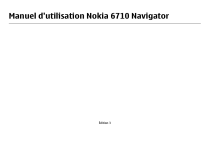
Lien public mis à jour
Le lien public vers votre chat a été mis à jour.